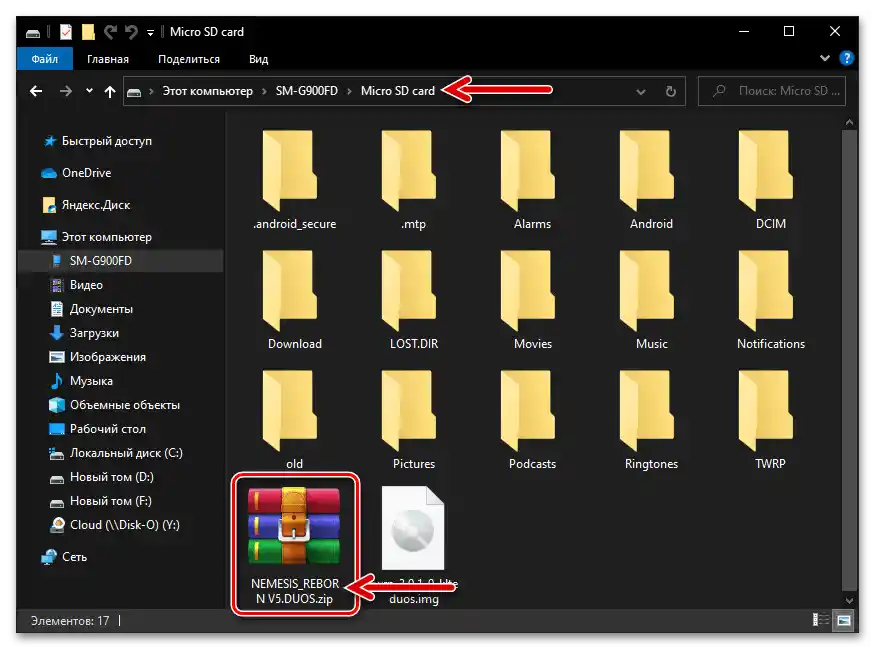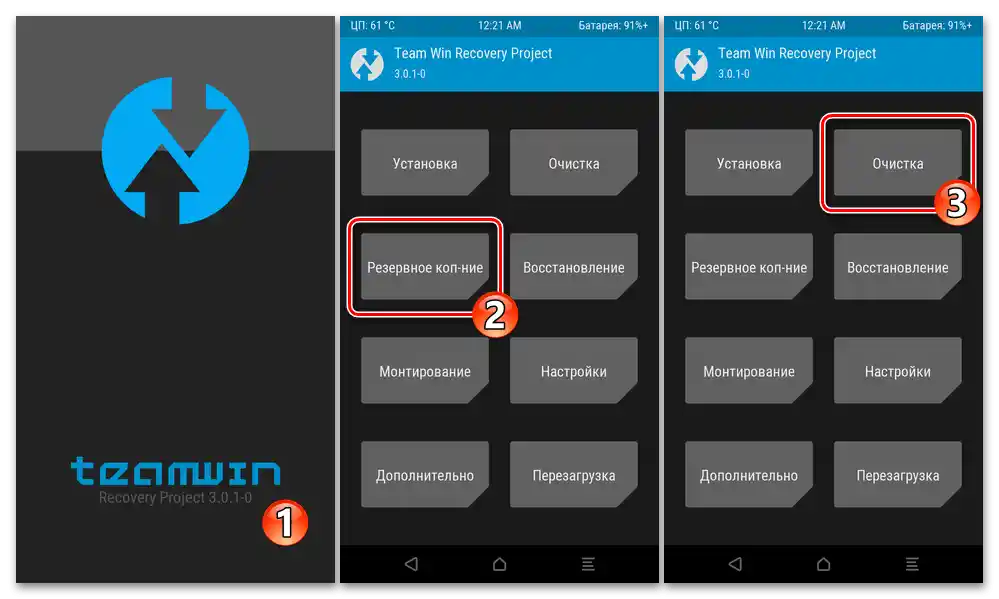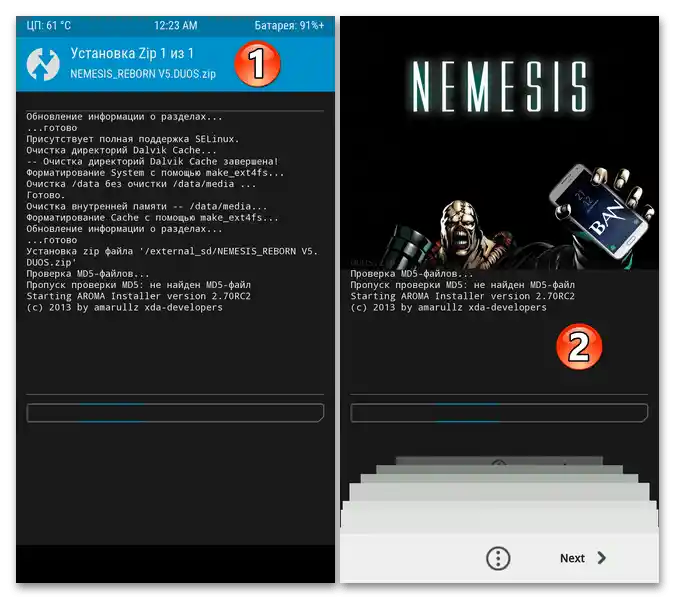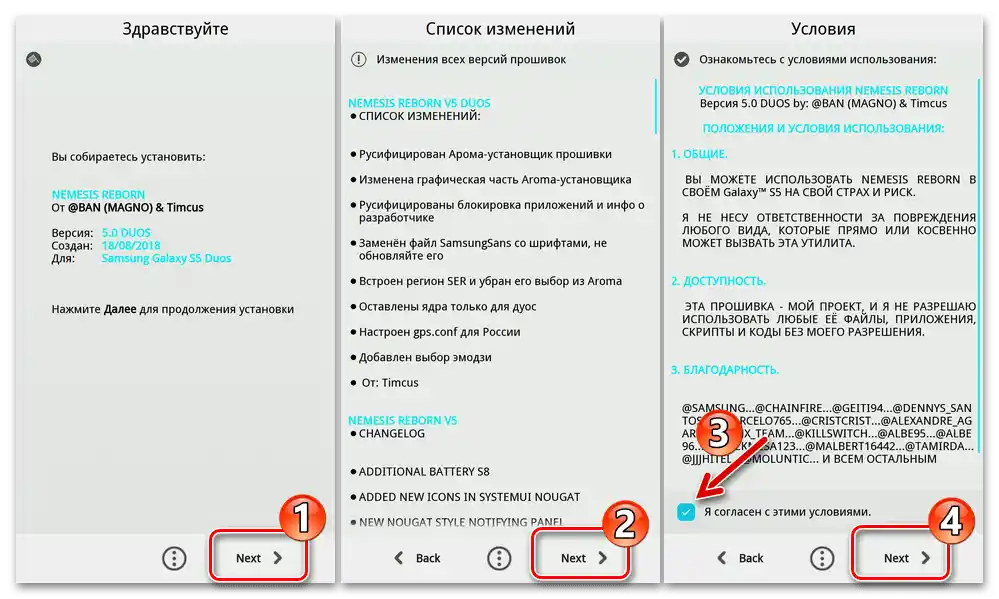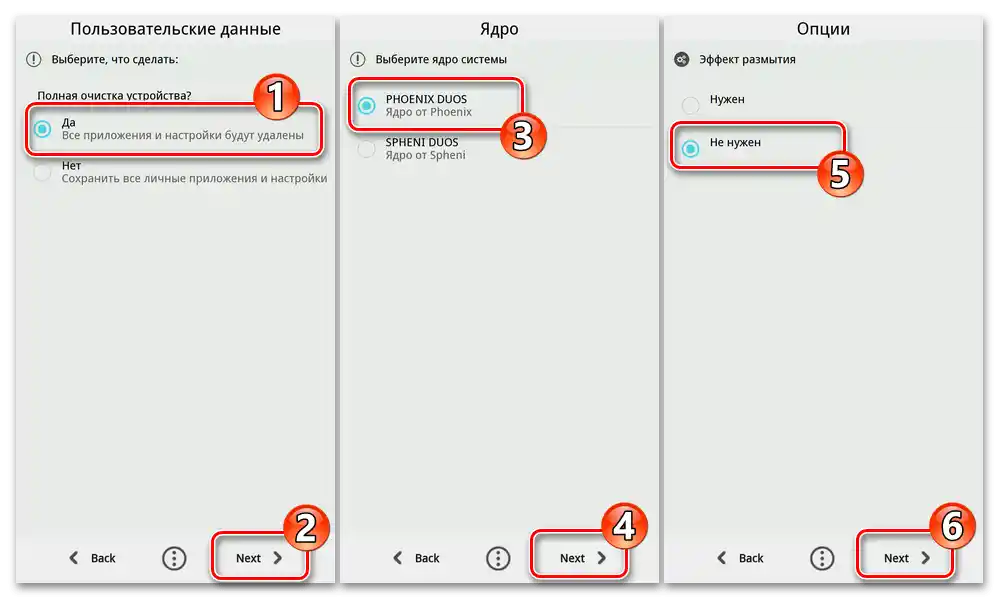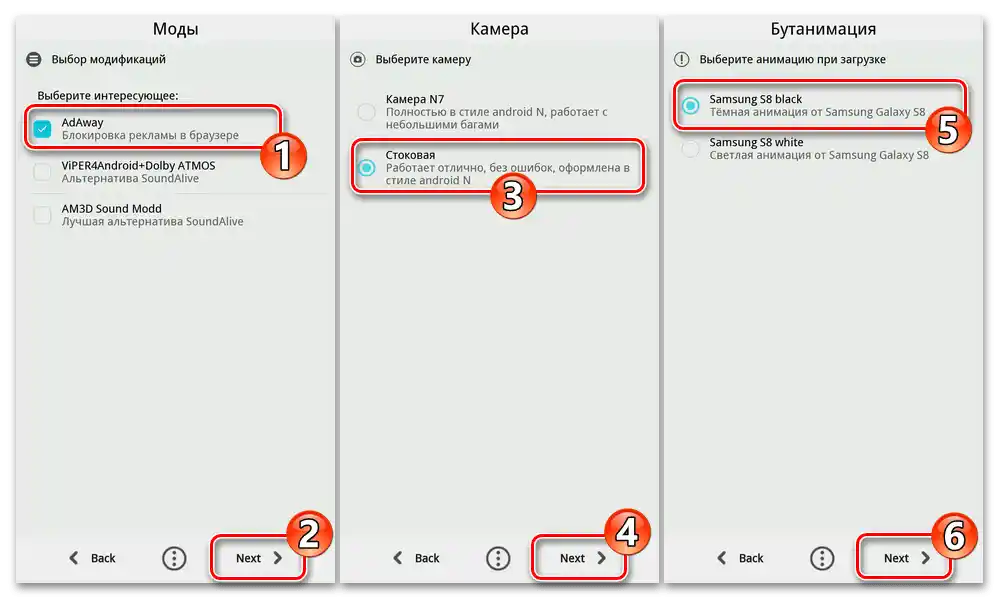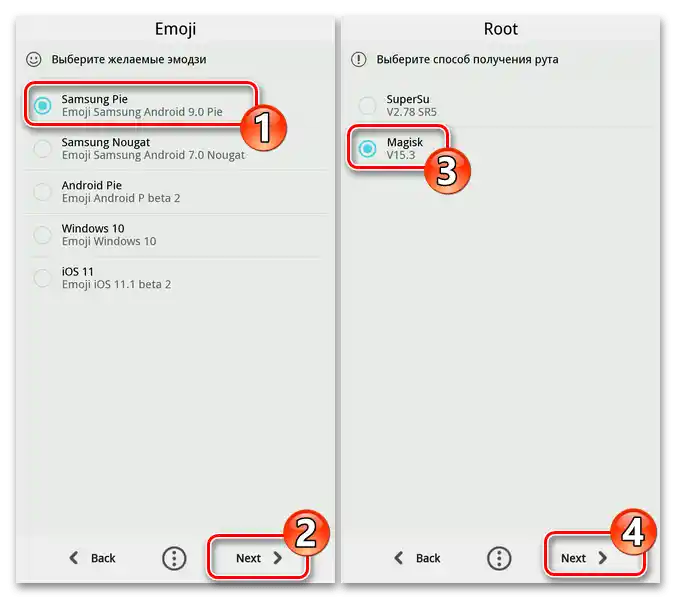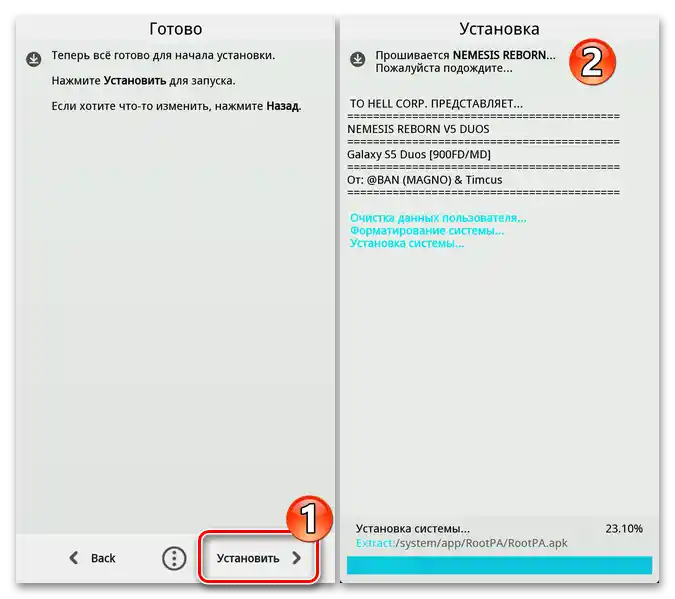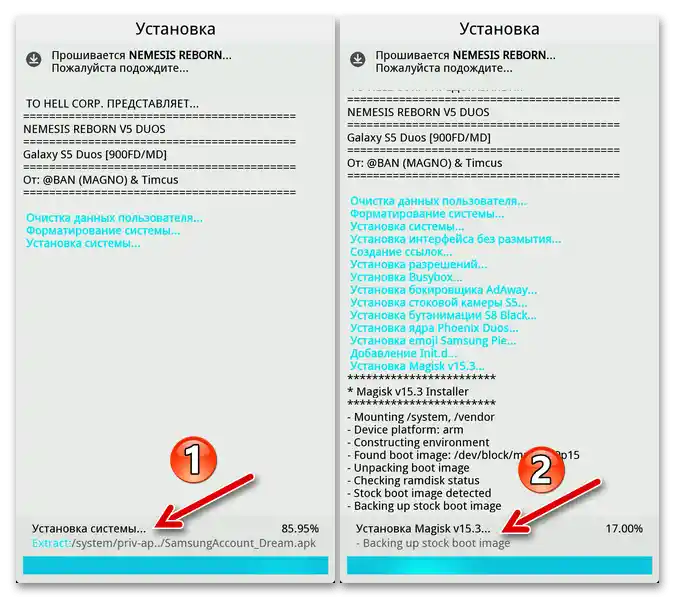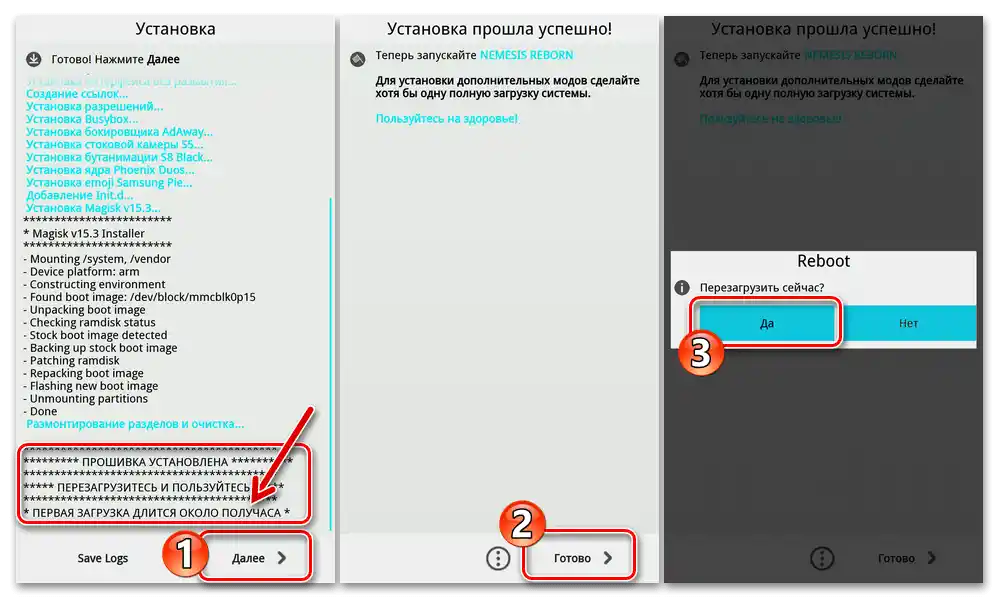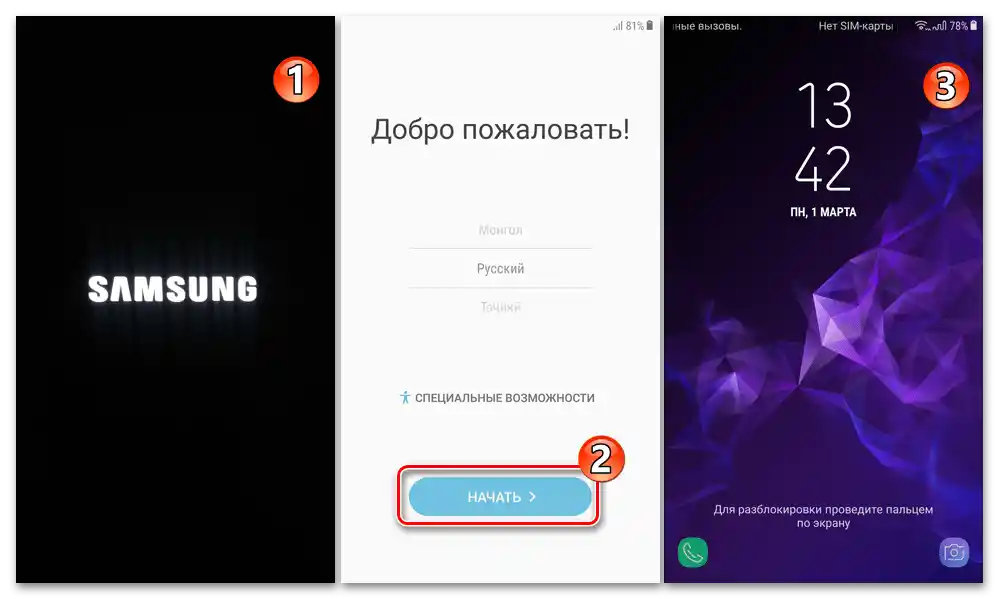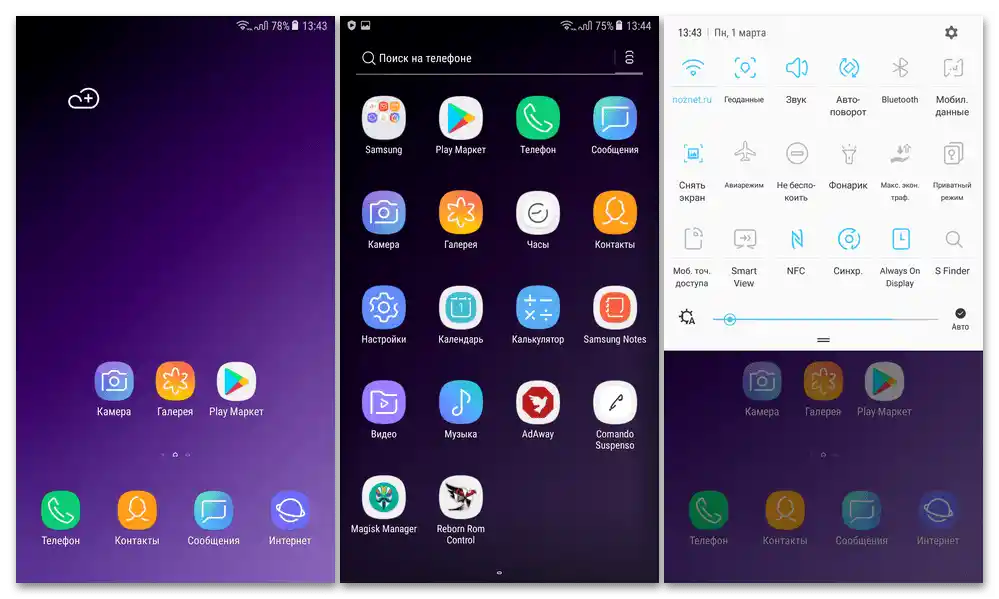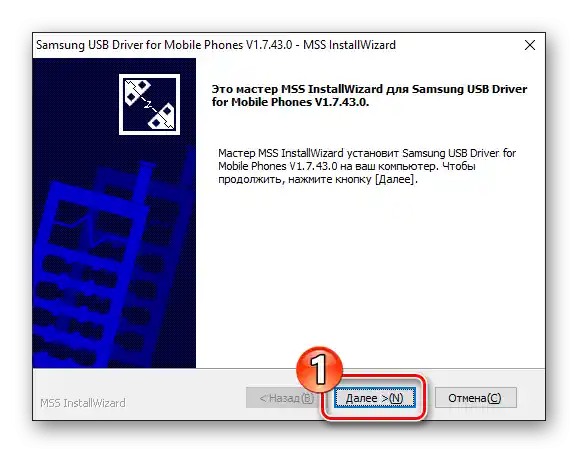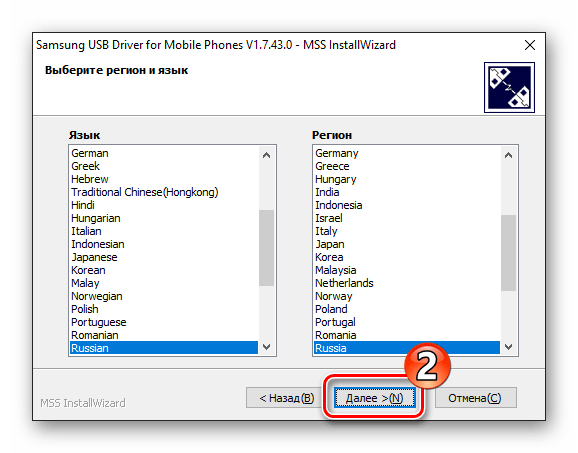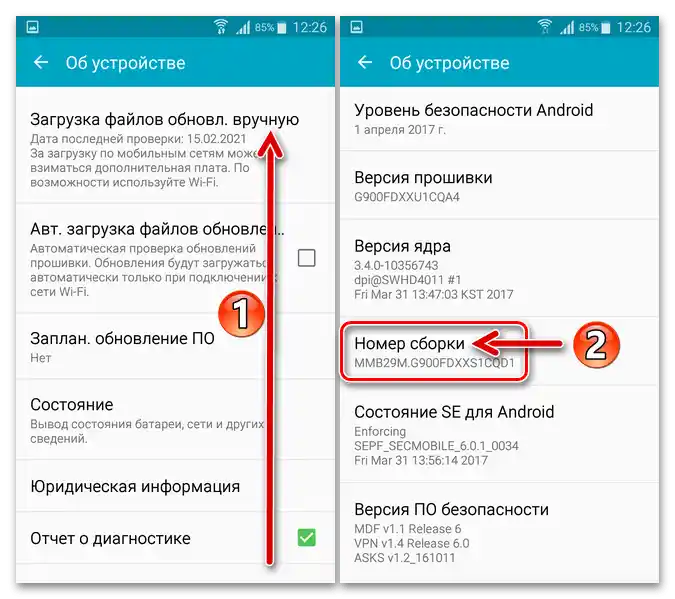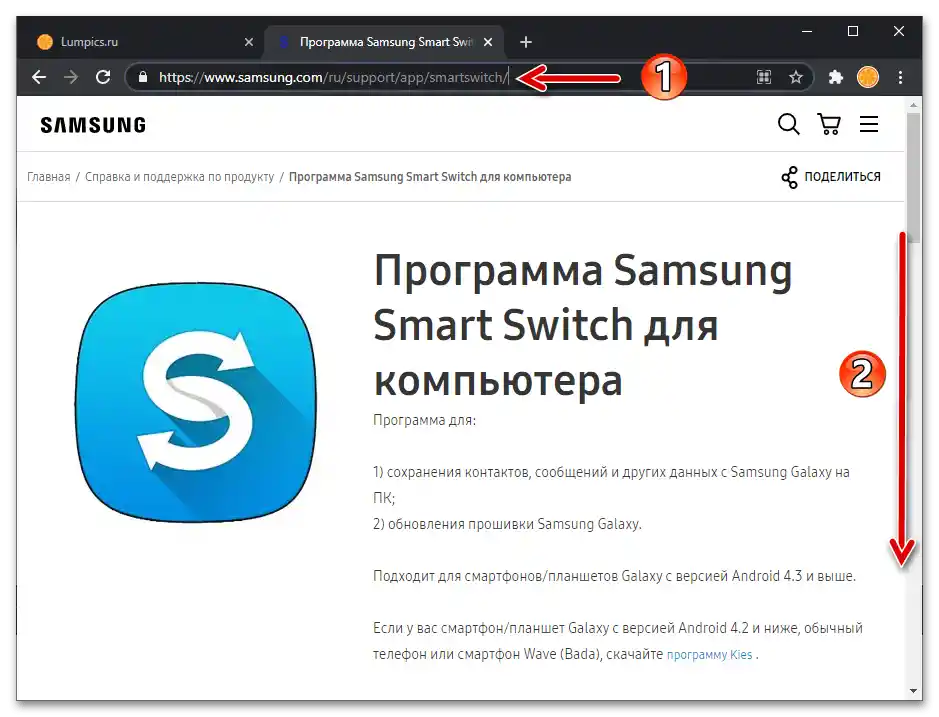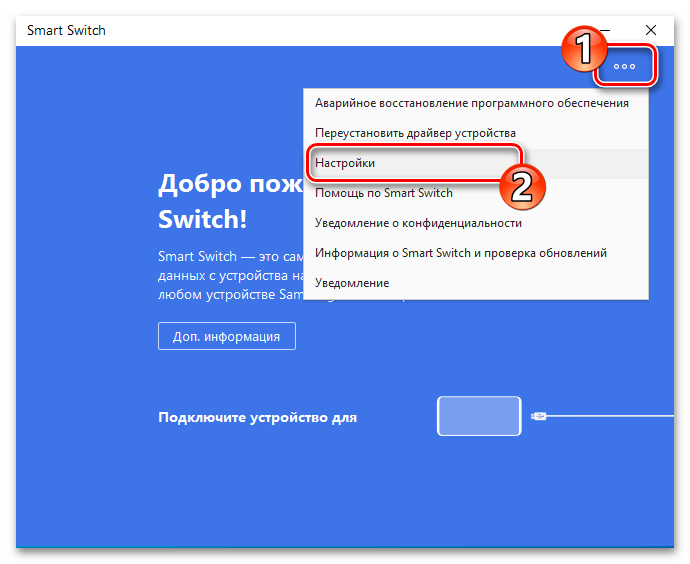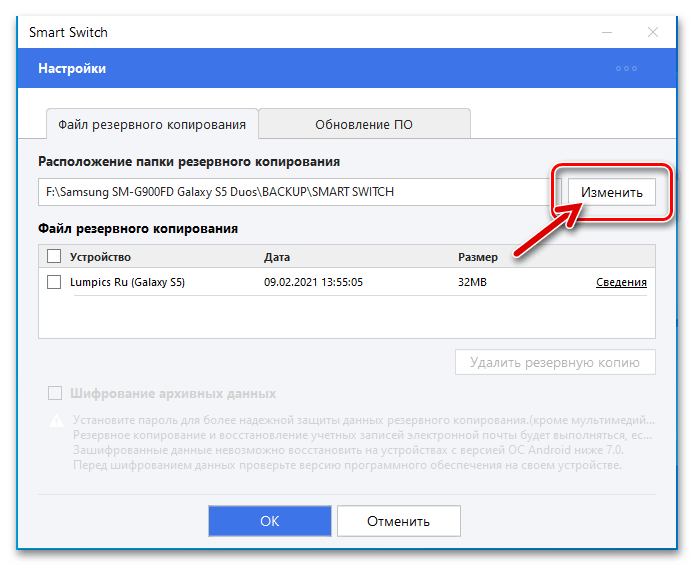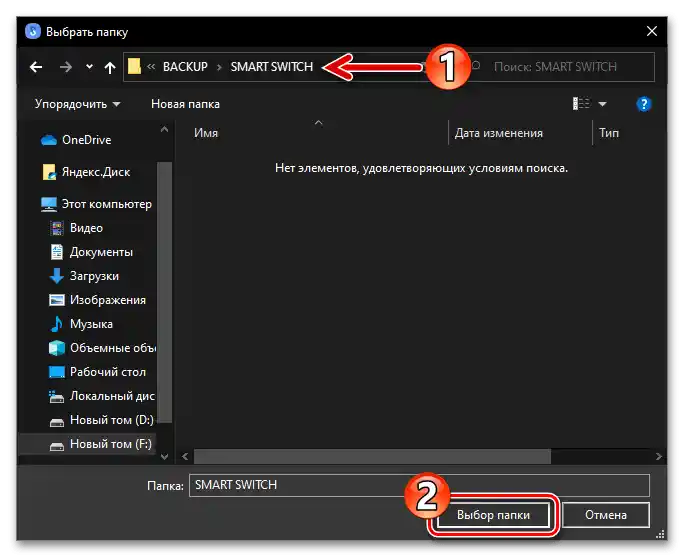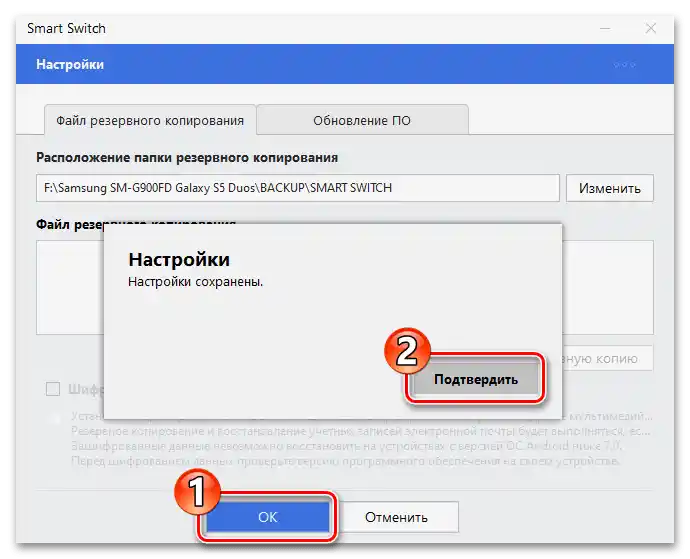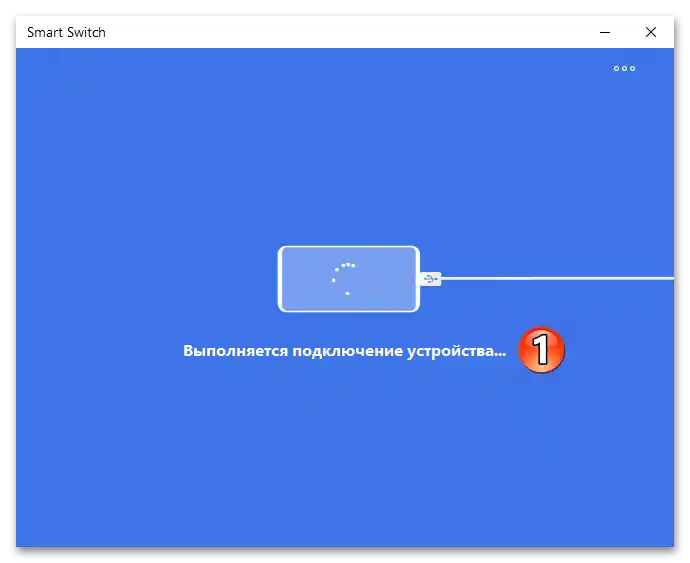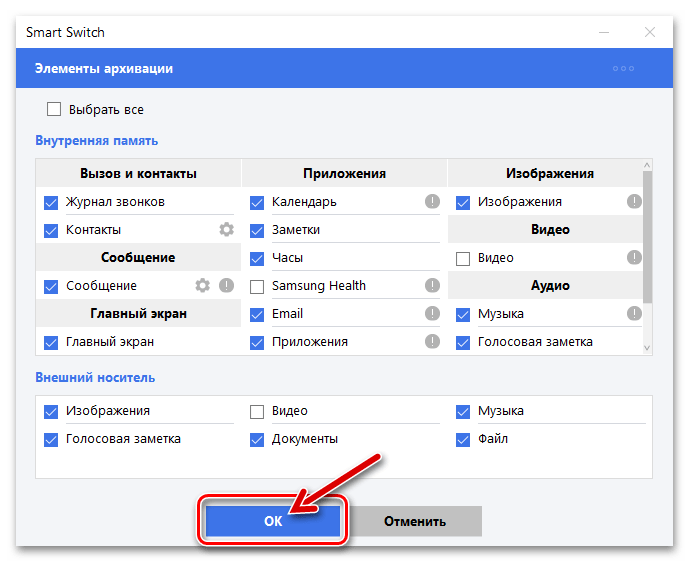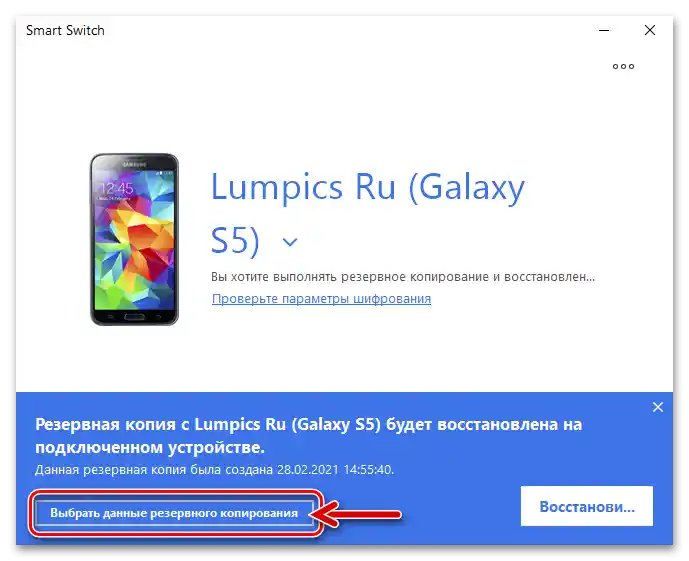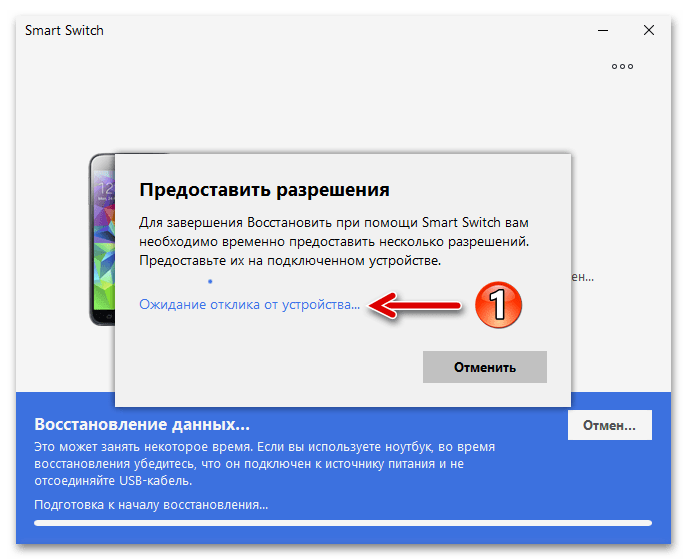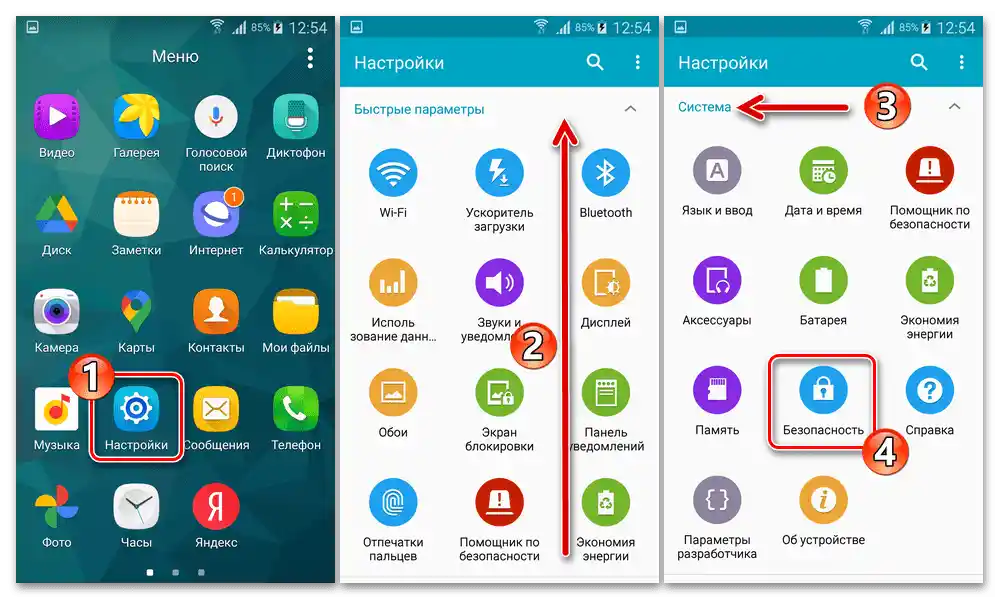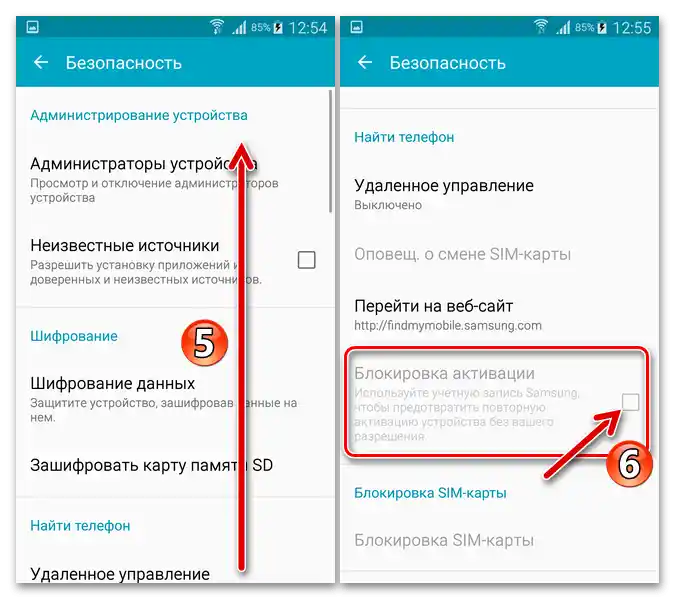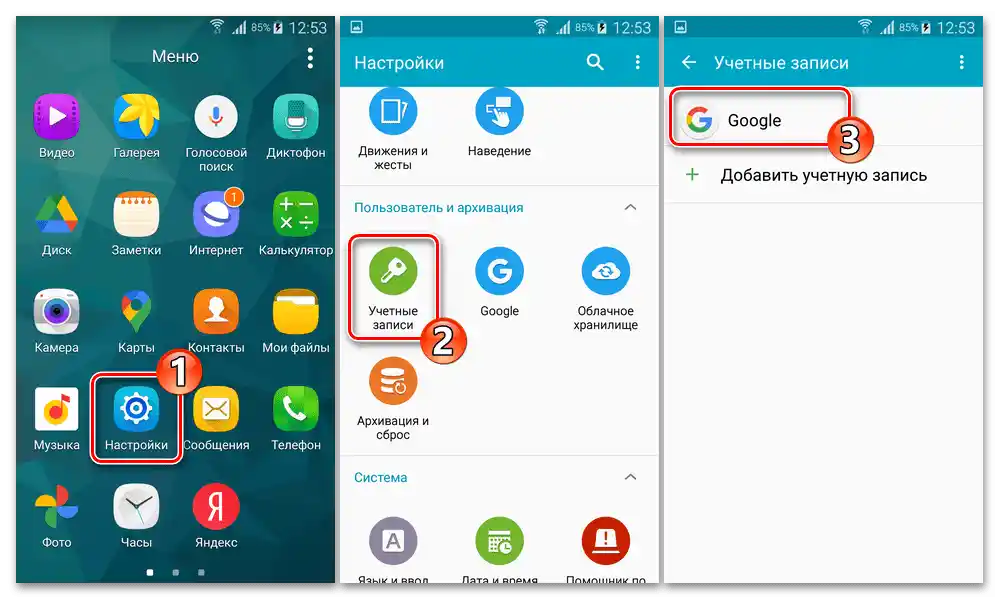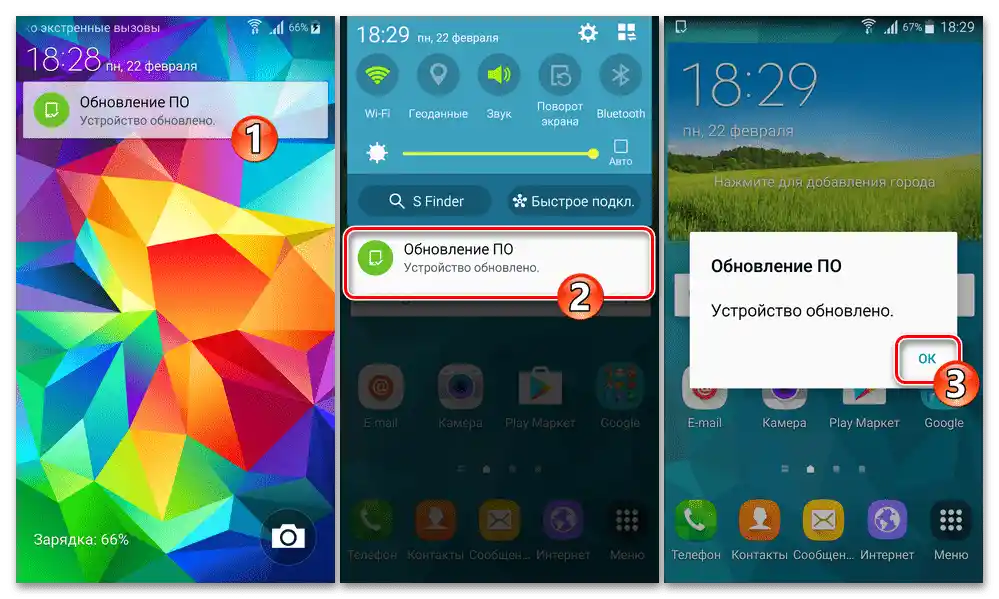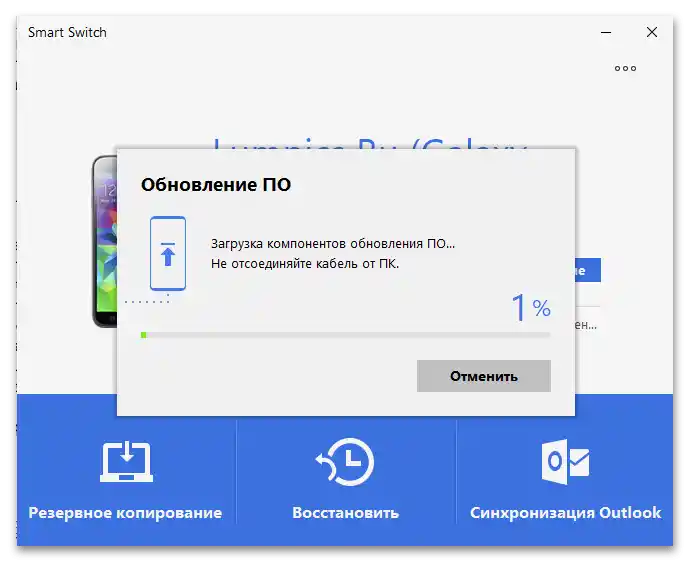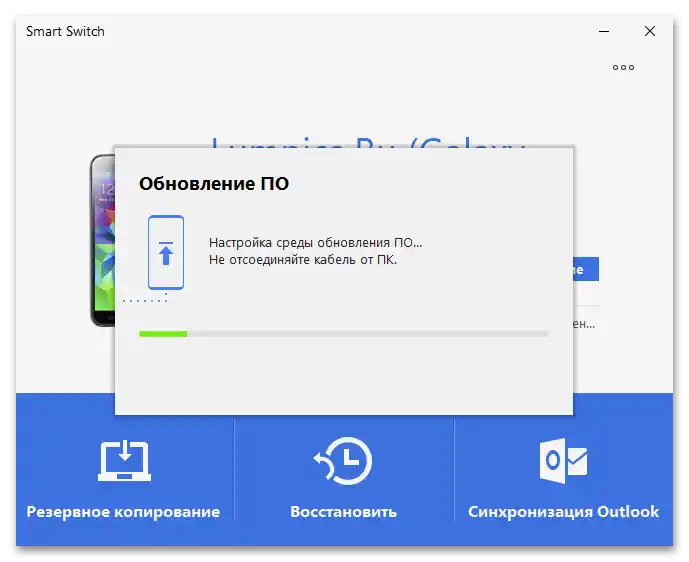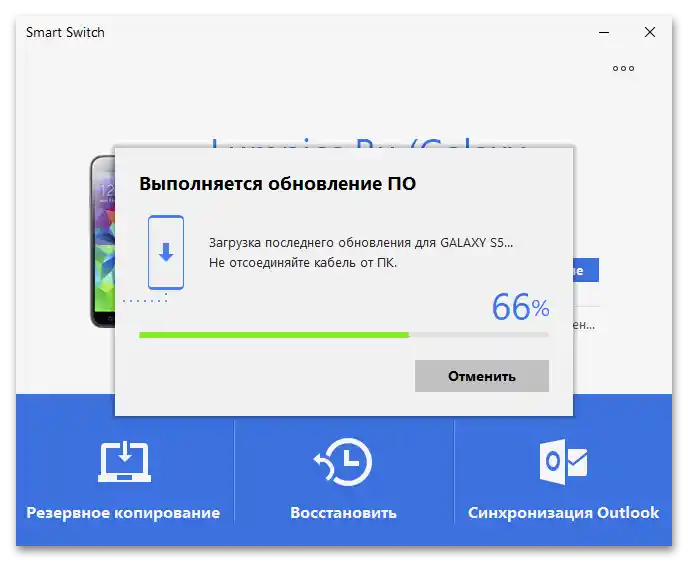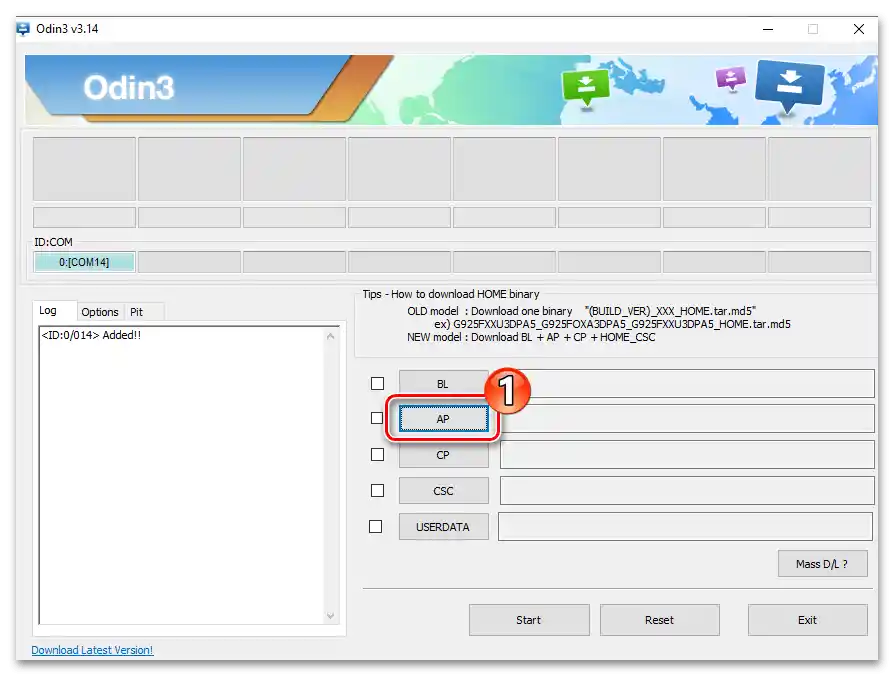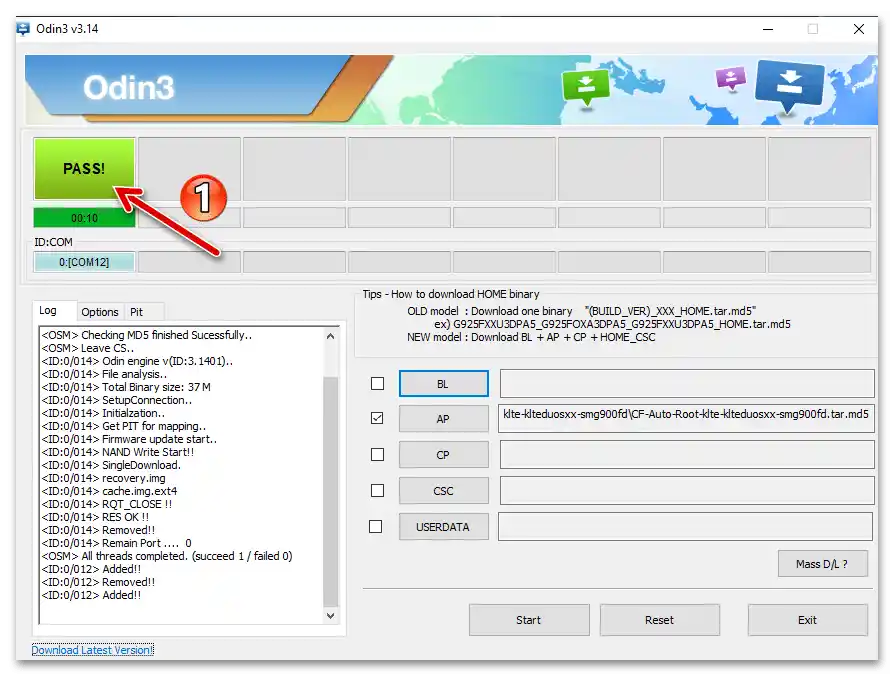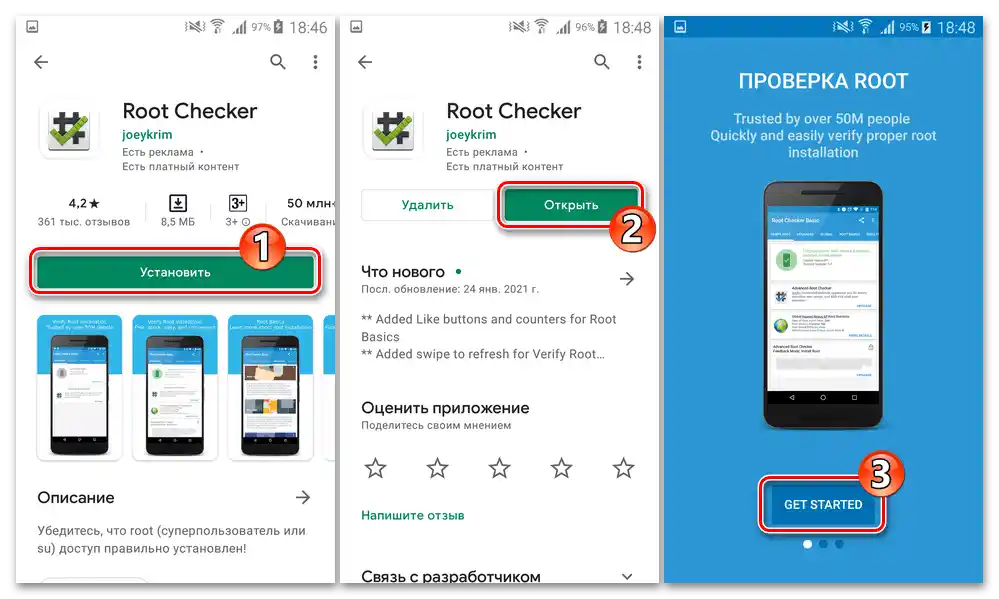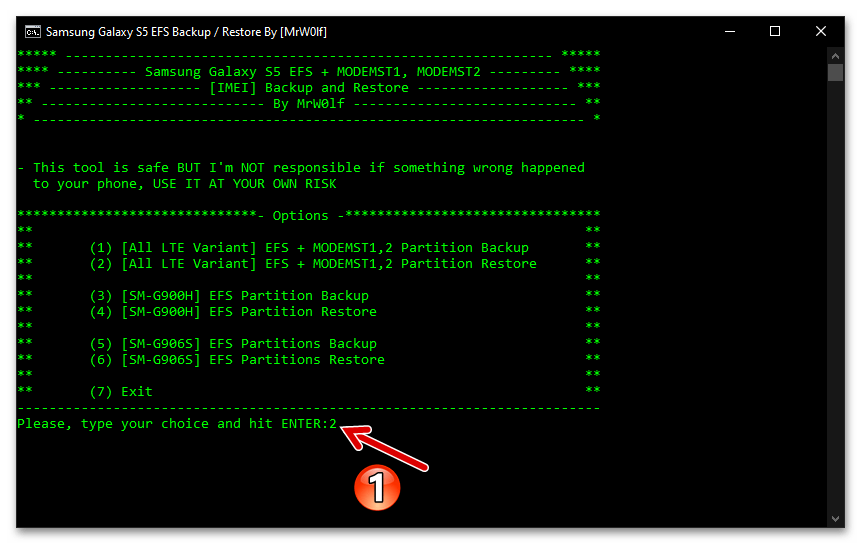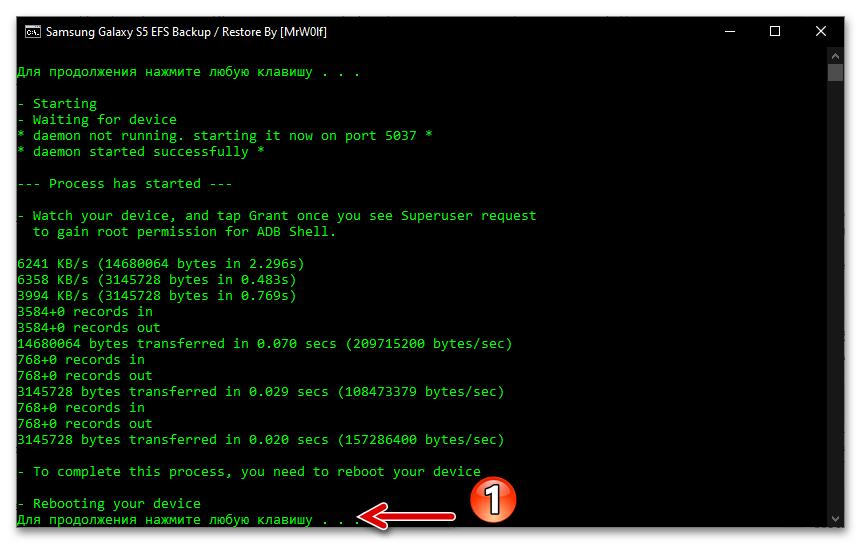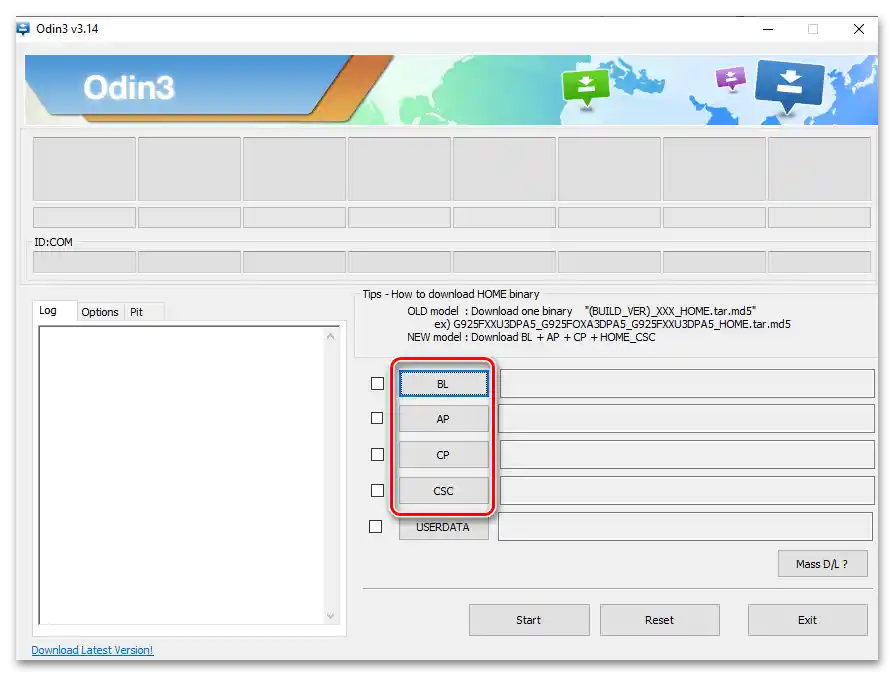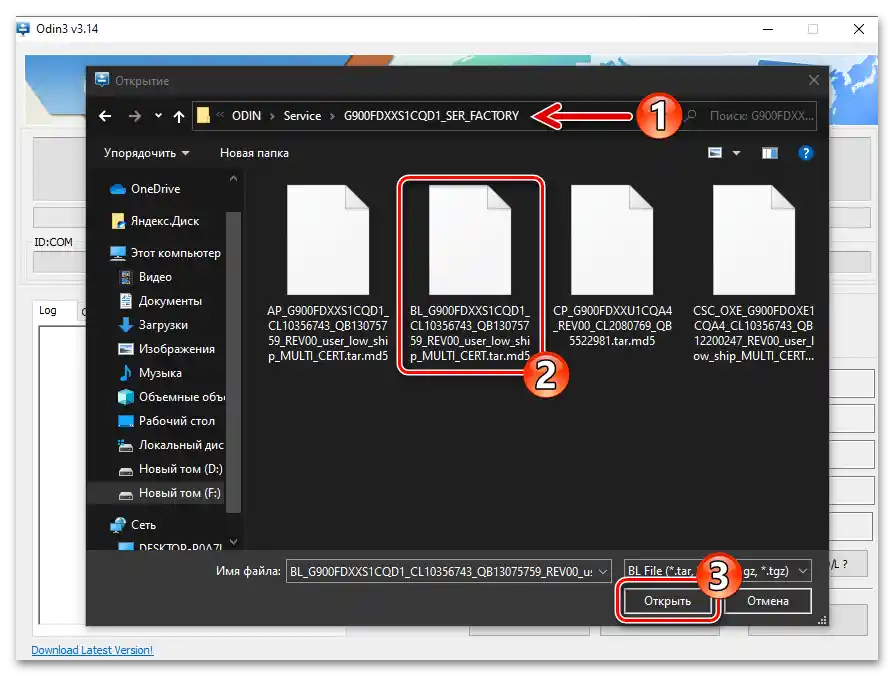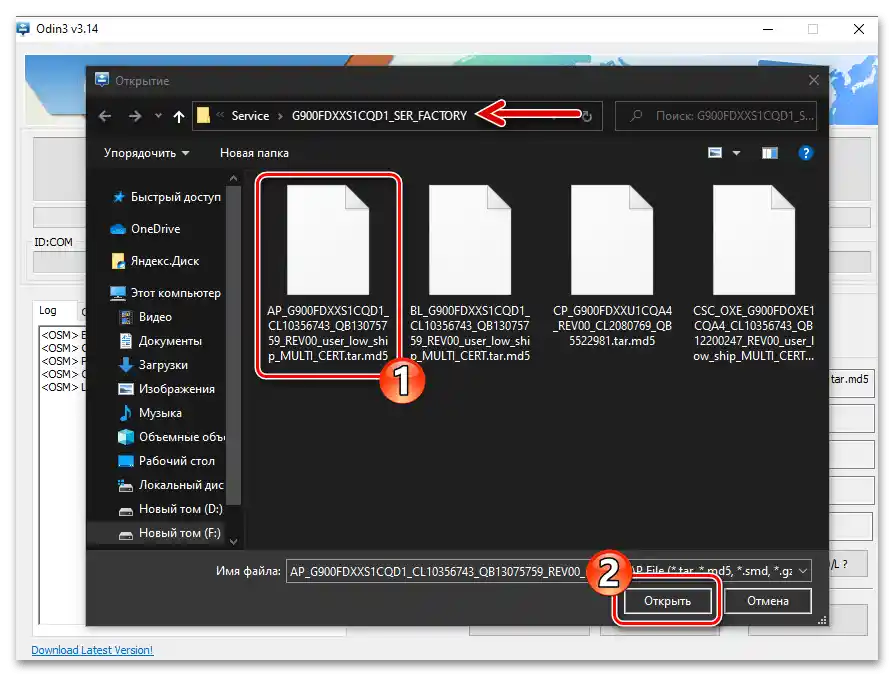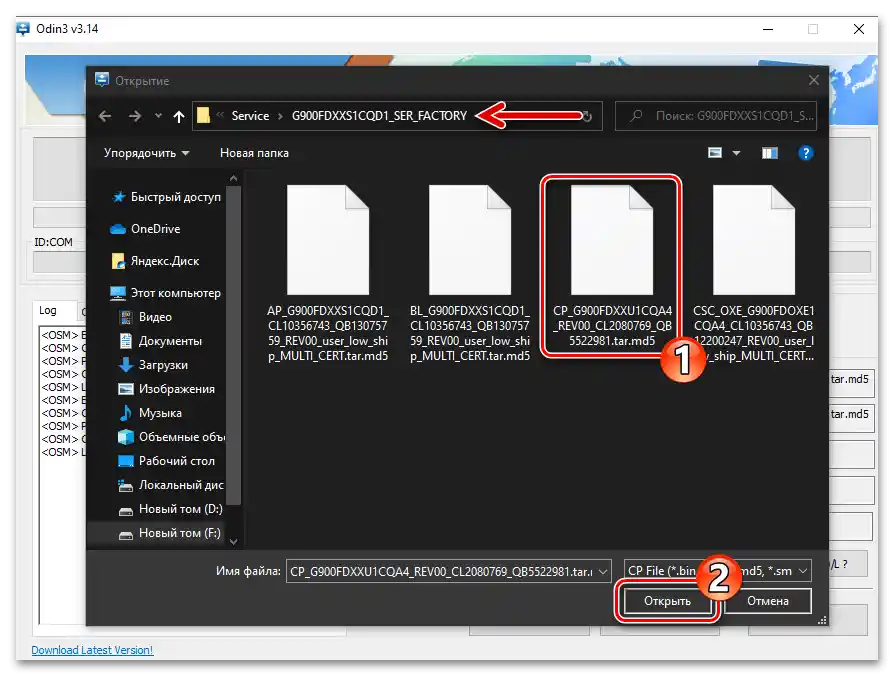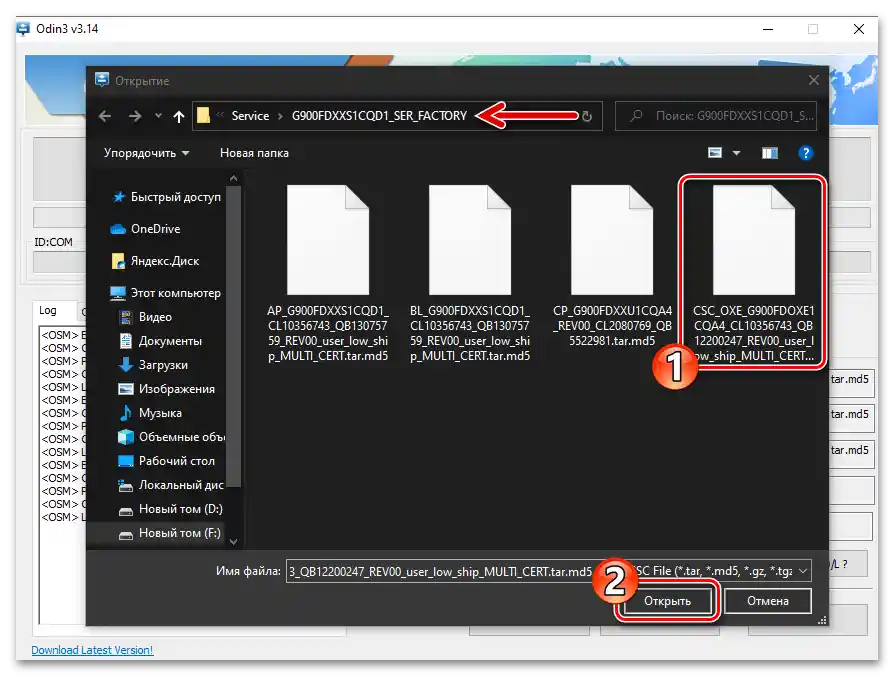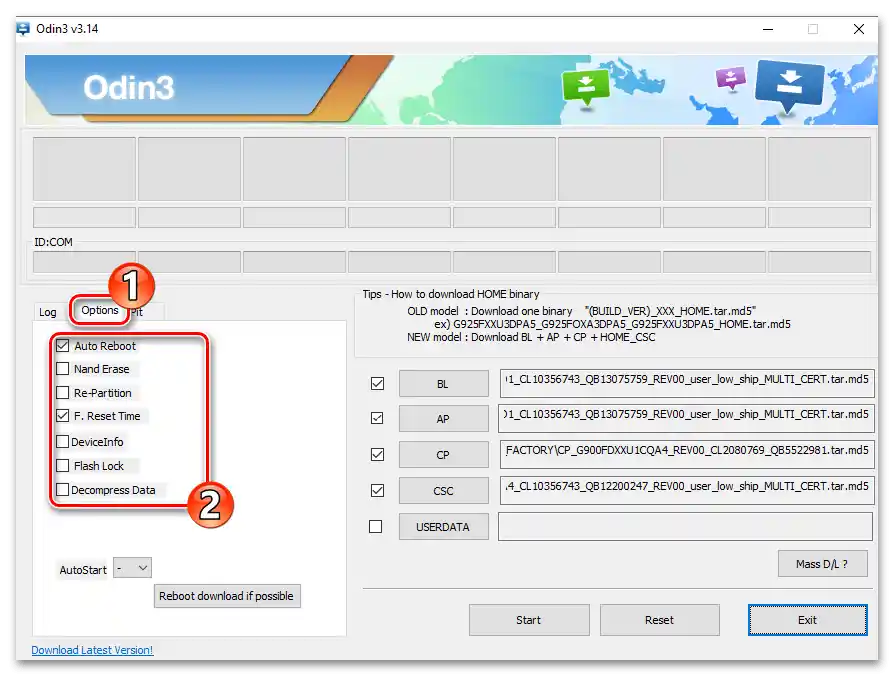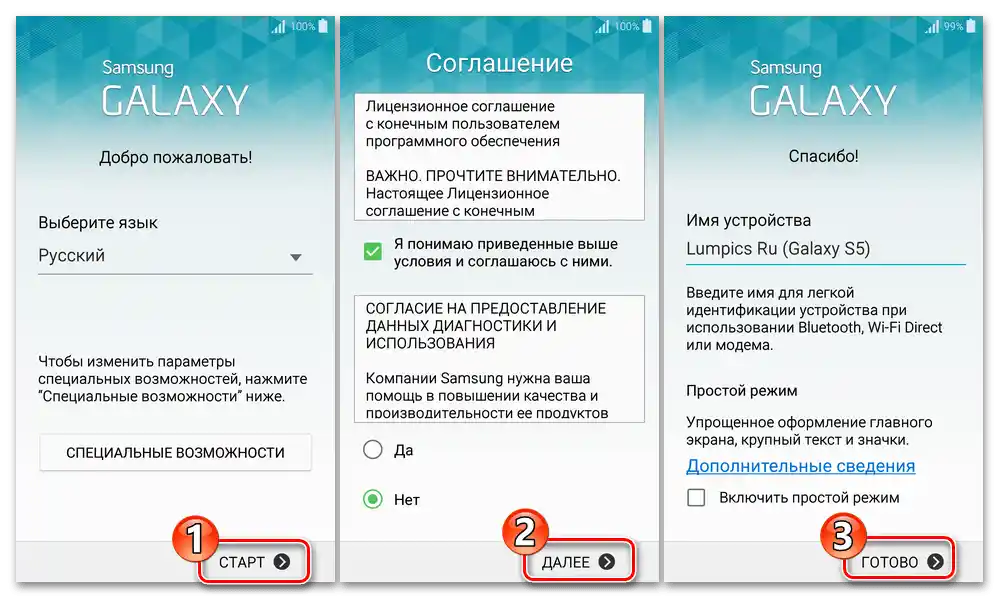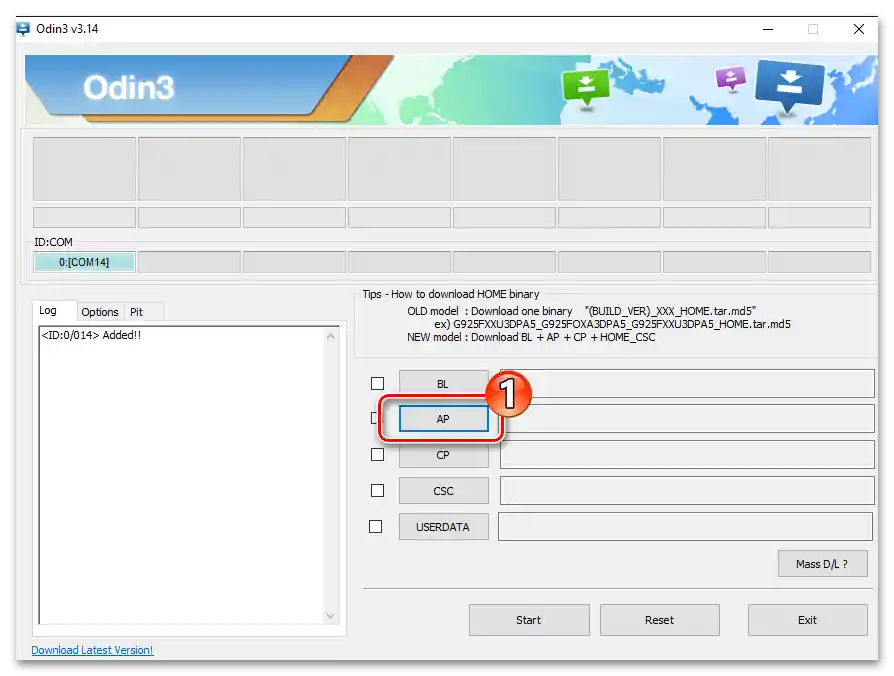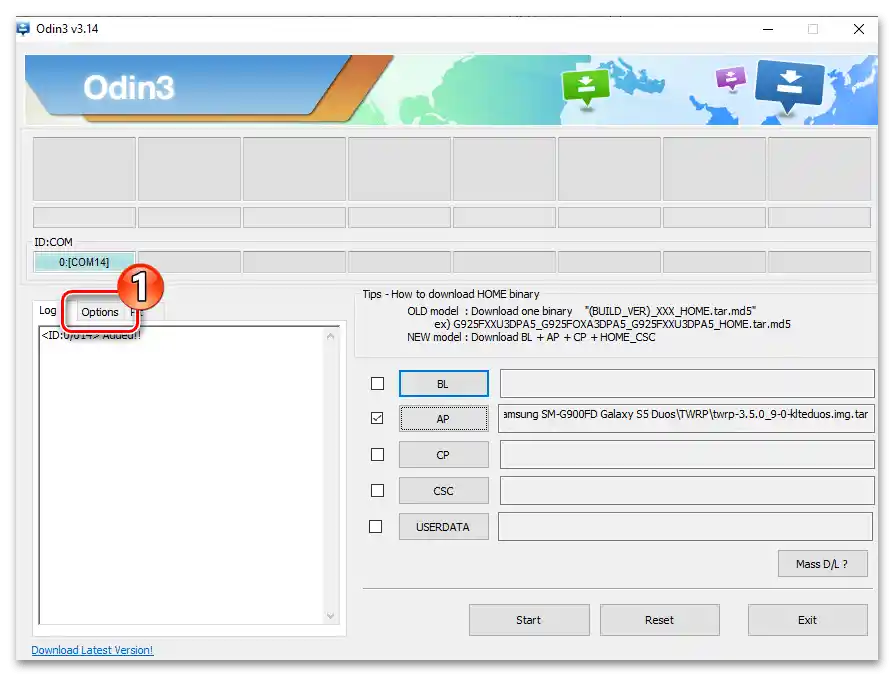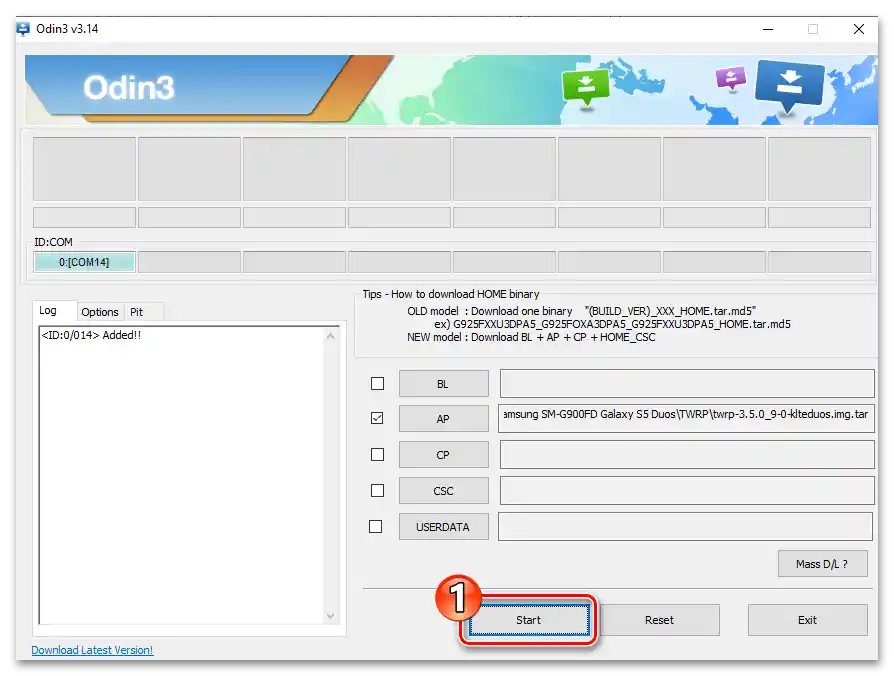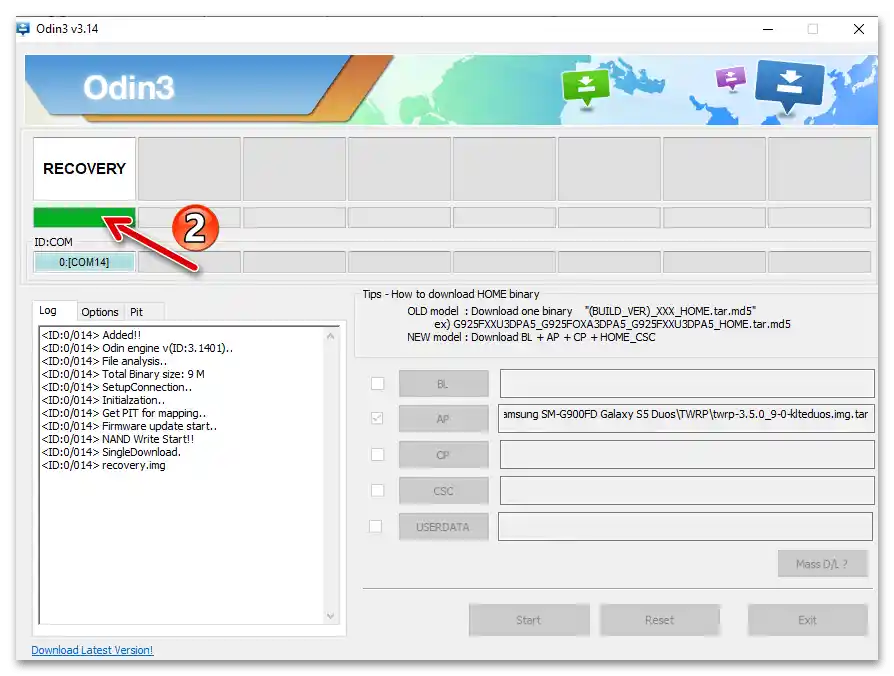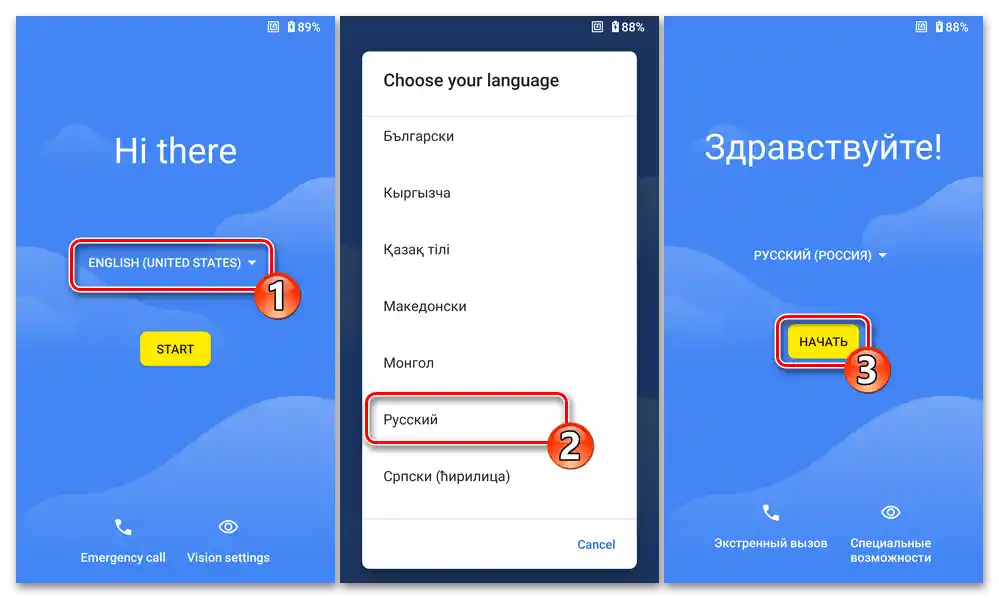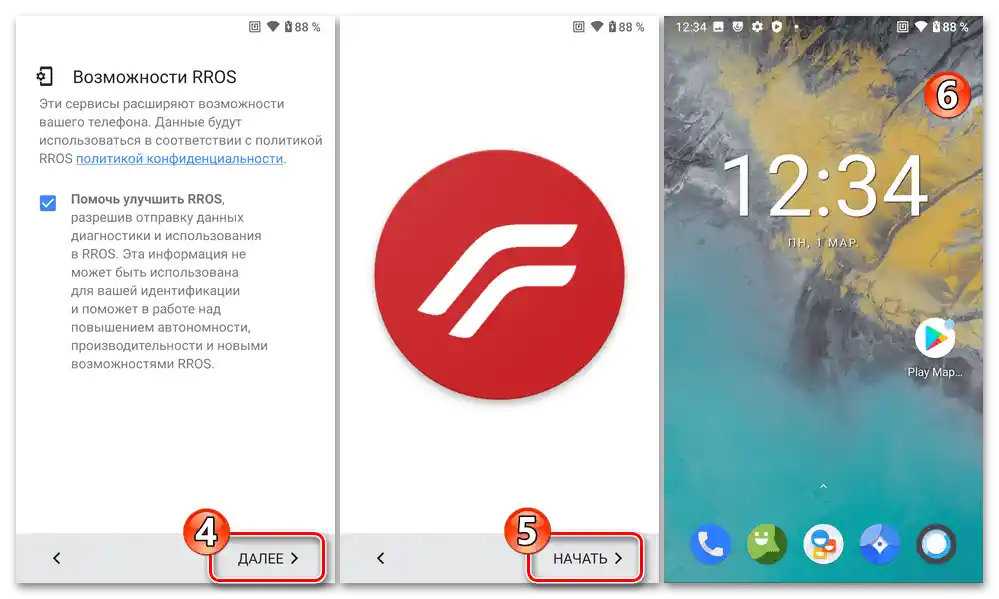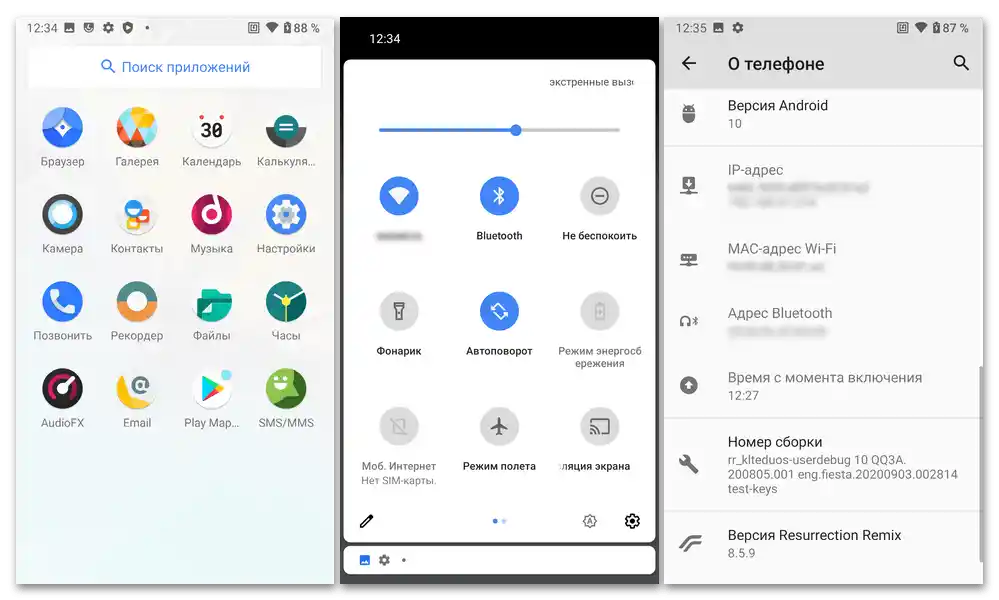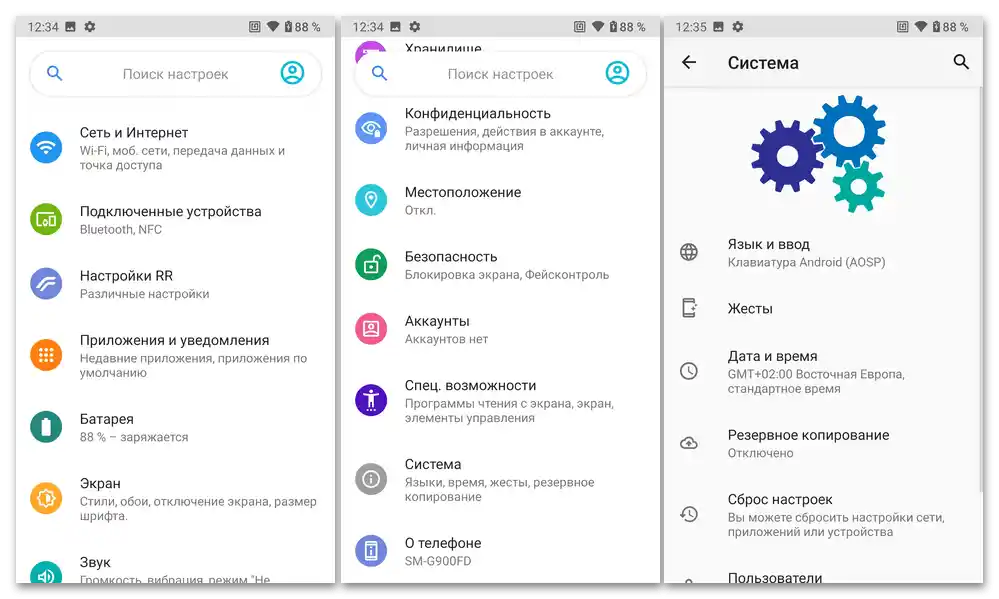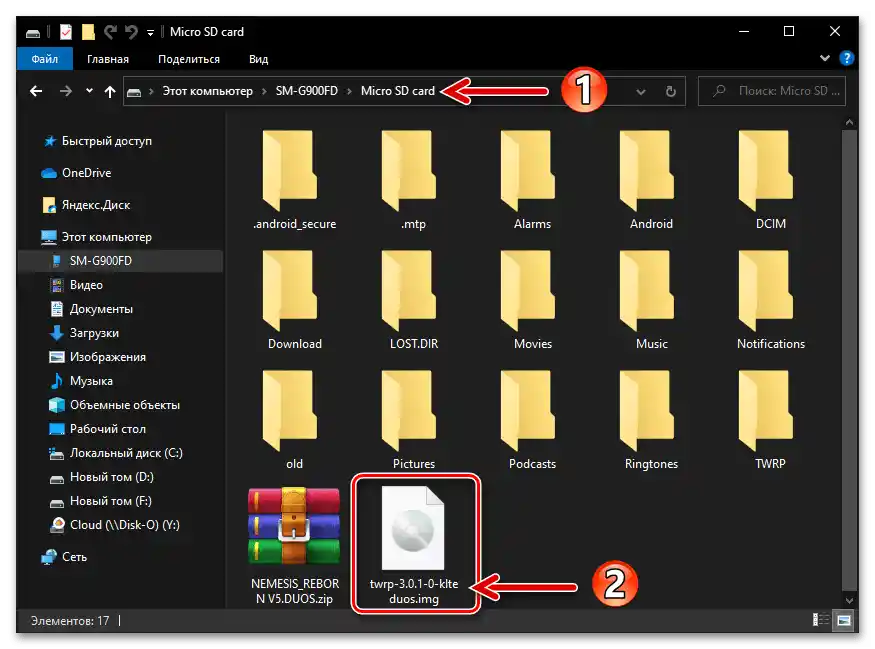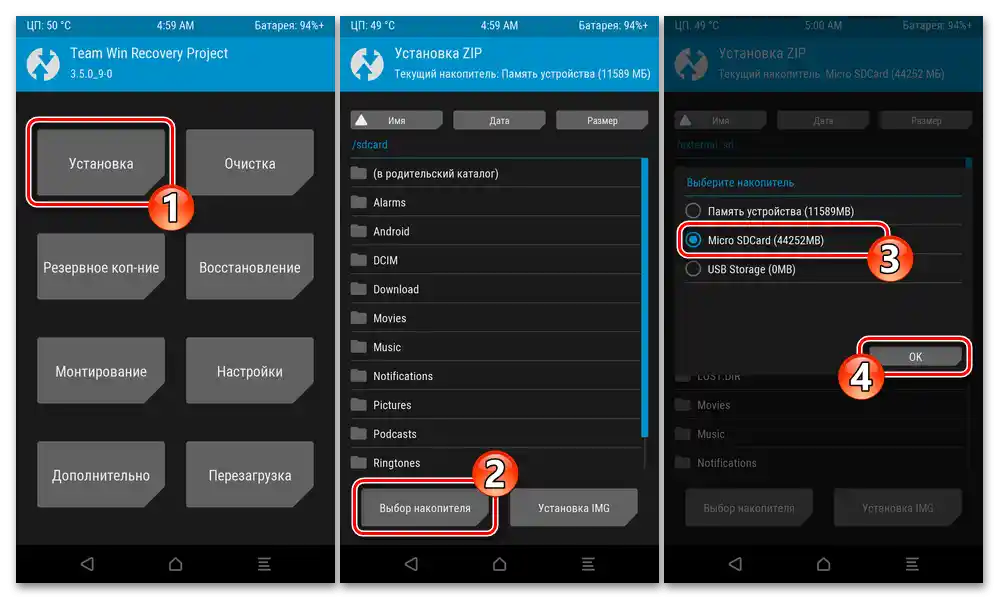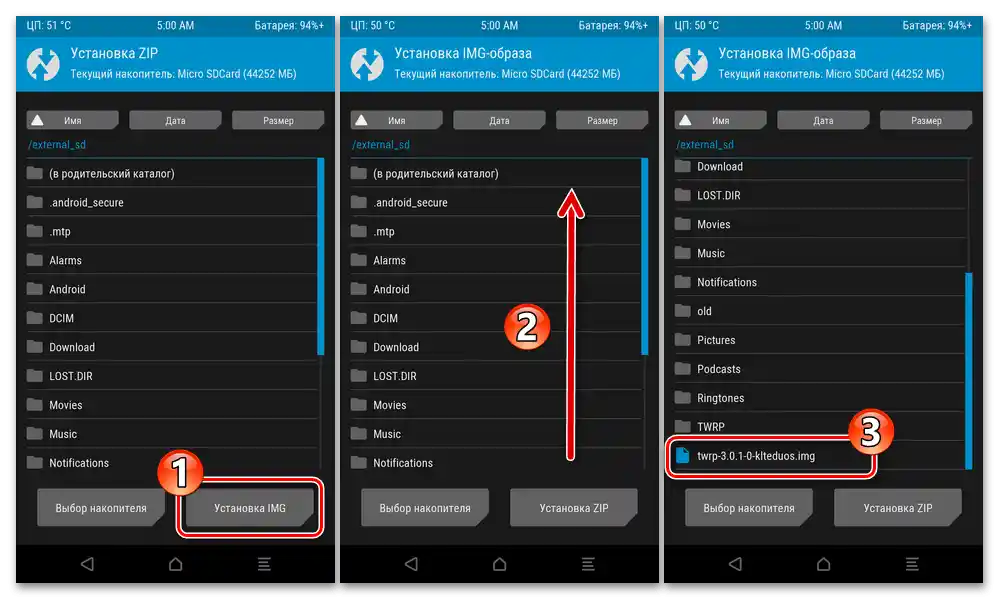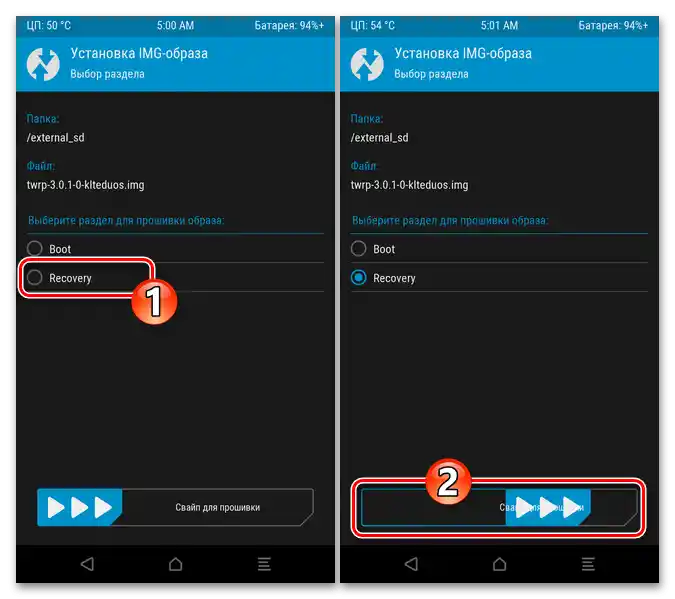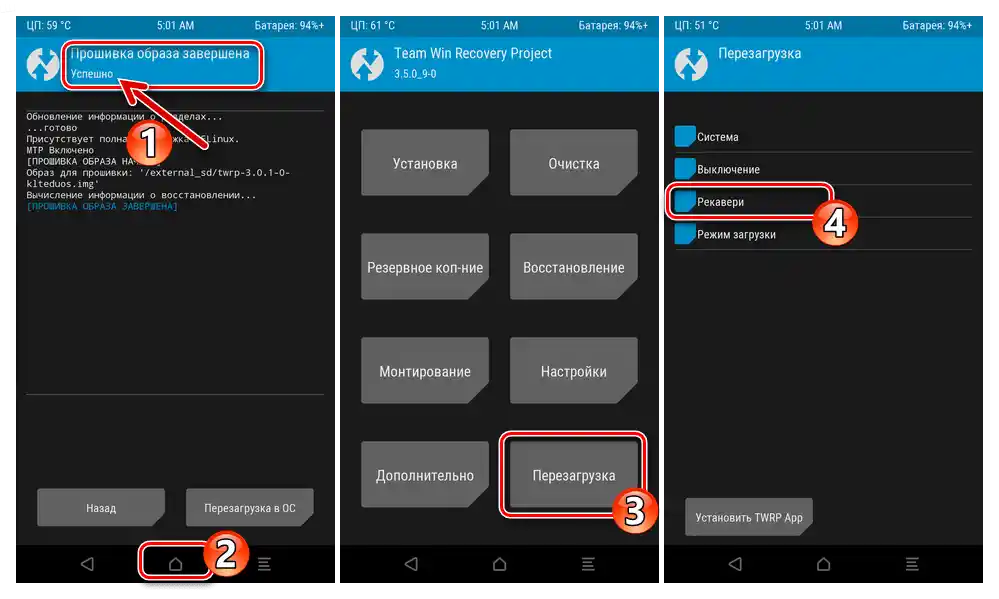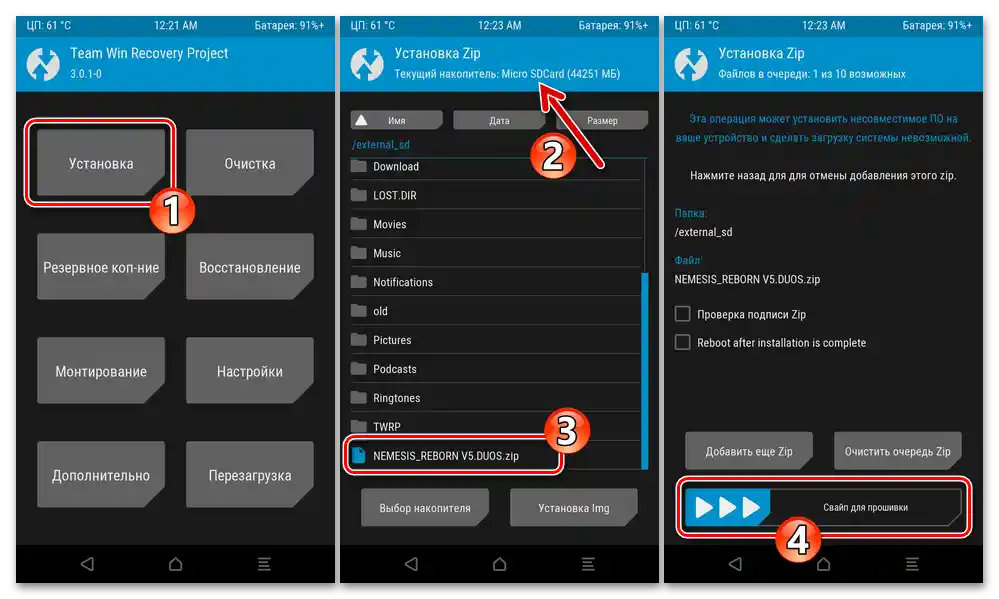Съдържание:
Независимо от вашите цели и задачи, имайте предвид, че всички операции, описани в тази статия, носят потенциални рискове от повреда на мобилното устройство и унищожаване на наличната на него информация! Отговорността за всичко, включително негативните последици от прилагането на предложените по-долу инструкции, лежи изцяло на потребителя, който ги изпълнява!
Подготовка
За да извършите преинсталация на ОС Android на смартфон Samsung Galaxy S5 ефективно и безопасно, е необходимо да подготвите използваните в процеса на флашване софтуерни средства за работа, да се запознаете с правилната организация на процесите и да определите правилно крайната цел на всички манипулации. Затова преди да инициирате каквото и да е вмешателство в работата на системния софтуер на мобилното устройство, е важно да изучите напълно представената по-долу информация и да изпълните препоръчаните подготвителни действия.
Модификации на устройството
Преди да започнете с изпълнението на съпътстващите манипулации за флашване на Samsung S5 и инсталирането на ОС на устройството, е необходимо да установите модификацията на екземпляра на смартфона, за който ще се провеждат процедурите.Както е известно, съществуват няколко разновидности на разглежданата модел, а да се установи с кой точно вариант ще се има работа, е възможно, като се инсталира едно от специализираните средства за определяне на характеристиките на Android устройства, например, AIDA64.
Свалете приложението AIDA64 за Android от Google Play Маркета
- Инсталирайте и стартирайте тестовото приложение на смартфона.
- От главния екран на средството преместете се в раздел "Система". В контекста на разглеждания въпрос, следва да се обърне внимание на два пункта от отворения списък с характеристики на S5: "Модел", където се демонстрира модификацията на смартфона по класификацията на производителя, а също така "Устройство" — тук е посочено кодовото име на устройството, използвано включително при разработката и разпространението на неговото системно ПО.
- По посочените данни се извършва търсене на подходящи за интеграция в конкретния екземпляр на устройството софтуерни компоненти и в общи линии правилен подбор на адаптирани за него варианти на ОС.
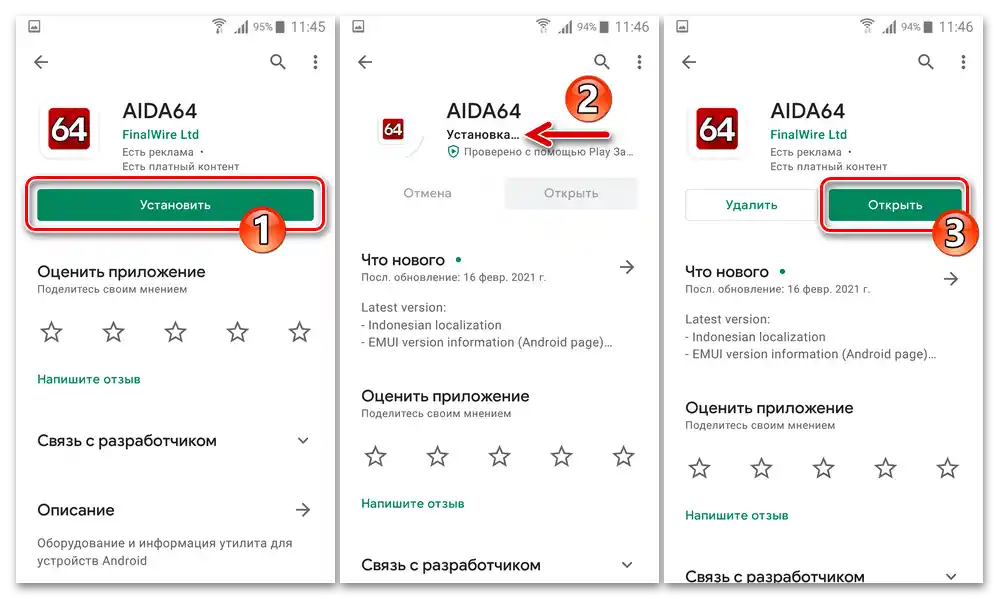
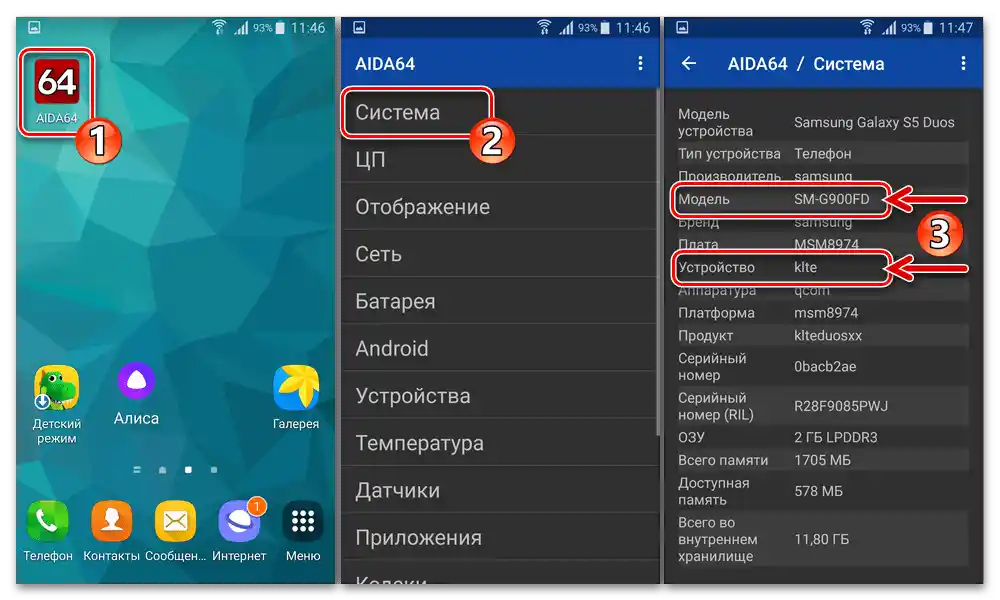
Всички файлове, достъпни по линковете в този материал, са предназначени за интеграция в устройството Samsung SM-G900FD Duos (klte)! По отношение на други модификации на Galaxy S5 могат да се използват представените по-долу инструкции и програми, но подходящите им фърмуери и образи на рекавери при такъв подход ще трябва да се намерят в мрежата самостоятелно!
Драйвери и режими на работа
Извършването на повечето операции, изискващи намеса в работата на системното ПО на Samsung S5, се осъществява с помощта на Windows софтуер и е възможно след превеждане на мобилното устройство в специализирани режими на работа.Следователно, една от първите стъпки при подготовката за флашване на телефона трябва да бъде инсталацията на драйвери на компютъра и придобиването на знания за това как да се преведе смартфонът в специални състояния.
Инсталация на драйвери на ПК
За да получите всички необходими драйвери за свързване с Samsung S5 на използвания компютър за флашване, най-лесно е да се възползвате от пакета с автоматична инсталация, разпространяван официално от производителя.
Свалете драйверите за флашване на смартфона Samsung S5
- Разархивирайте изтегления архив по горната връзка. От получената папка стартирайте файла Samsung USB Driver v1.7.43.0.exe.
- Кликнете "Напред" в първото и
![Samsung Galaxy S5 (SM-G900FD) стартиране на Мастера за инсталиране на драйвери за флашване на смартфона на ПК]()
второто прозорче на отворилия се Мастър за инсталация на компоненти,
![Избор на език във втория прозорец на инсталатора на драйвери за флашване на смартфона Samsung Galaxy S5 (SM-G900FD)]()
после щракнете върху бутона "Инсталиране" в третото.
- Изчакайте, докато инсталаторът копира всички необходими файлове за свързване на Android устройства Samsung и компютъра в нужните папки.
- Натиснете "Готово" в последното прозорче, което инсталаторът ще покаже след завършване на работата си.
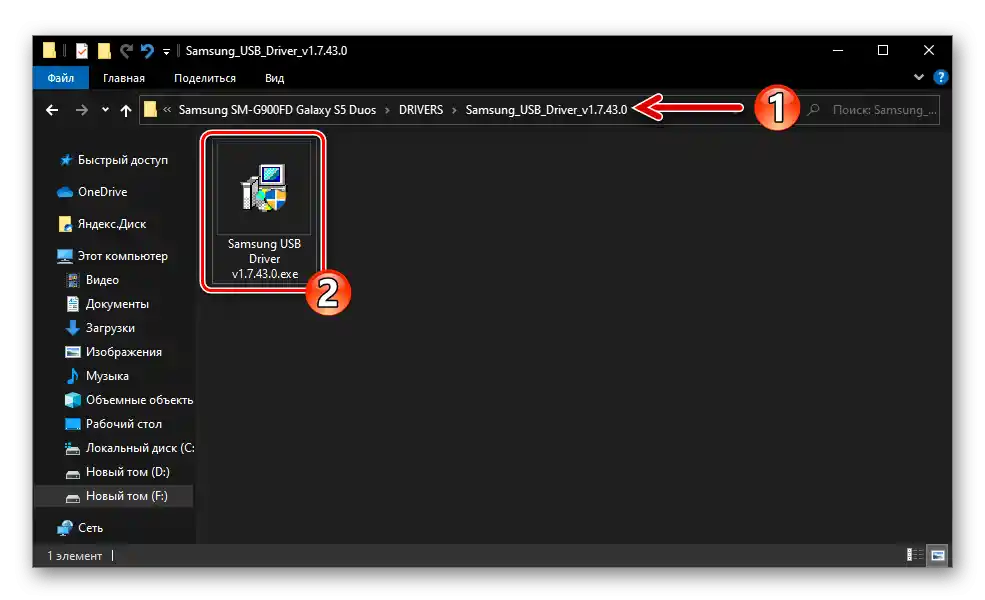
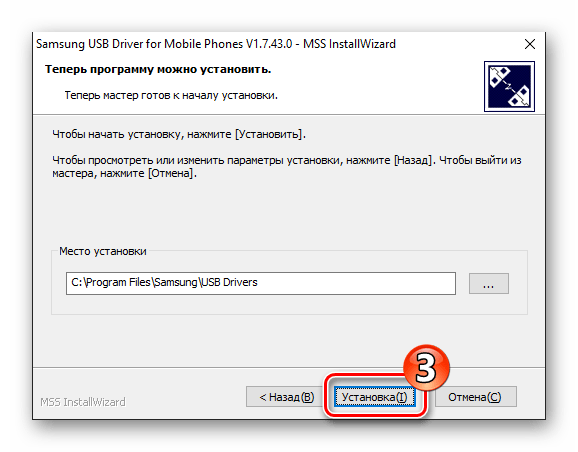
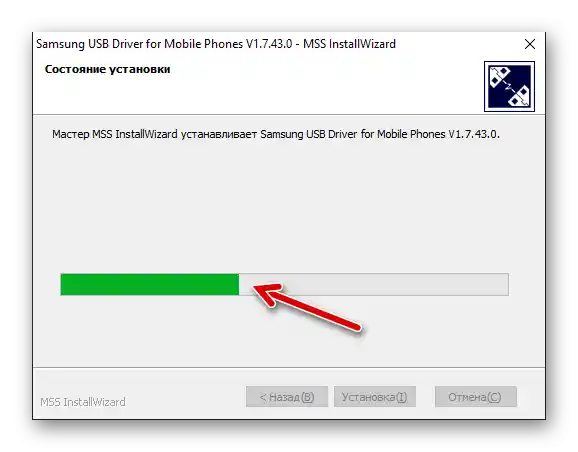
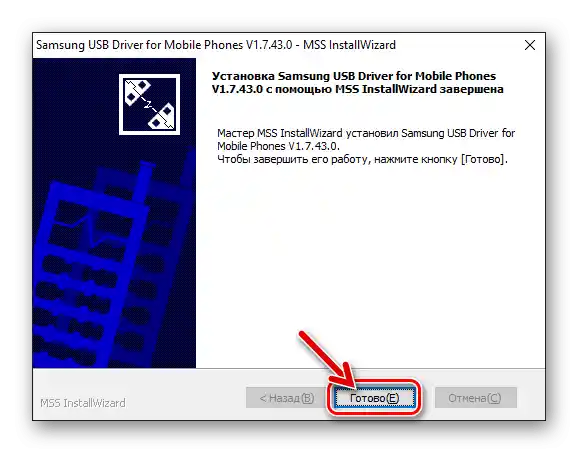
Режим "USB отладка" (ADB)
Състояние, при което системният софтуер на телефона може да взаимодейства с десктопа чрез Android Debug Bridge, трябва да бъде активирано почти във всички случаи, за да се използва ефективно различен софтуер за Windows, например, инструменти за създаване на резервни копия на критично важни области от паметта на смартфона.За включване на "Отладка":
- Докоснете иконата "Настройки" на Работния плот на Андроид/менюто с приложения или зъбното колело в системната лента на ОС, за да отворите списъка с разделите на параметрите на Galaxy S5.
- Превъртете информацията на екрана до блока "Система", намерете и натиснете иконата "За устройството".
- След това, в списъка с информация за устройството и неговия софтуер, намерете пункта "Номер на компилация".
![Samsung Galaxy S5 (SM-G900FD) Номер на сборката в раздела "За устройството" в настройките на Android на устройството]()
Докоснете този надпис пет пъти последователно – до появата за кратко в долната част на екрана на уведомление "Режим на разработчика е включен" или "Не е необходимо, режимът на разработчика вече е включен".
- Върнете се в основния списък с "Настройки", натиснете на появилата се сега в блока "Система" икона "Параметри на разработчика".
- Превъртете списъка с функции и опции, поставете отметка в чекбокса вдясно от пункта "Отладка USB", потвърдете получената от ОС заявка.
- Свържете смартфона към ПК с USB кабел. Отворете "Диспетчер на устройства" на Windows ("ДУ").
Повече информация: Отваряме Диспетчер на устройства в Windows 10
- Убедете се, че устройството е правилно разпознато в системата – в раздела "Android Phone" трябва да присъства пункт "SAMSUNG Android ADB Interface".
- При свързване на S5 с компютър чрез програми, използващи "Android Debug Bridge", на първото трябва да потвърдите "Отпечатък на RSA ключа". За да не извършвате това действие постоянно, в показаното на екрана на смартфона прозорче "Разрешавате ли отладка USB?" поставете отметка на "Винаги разрешавайте този компютър", след което натиснете "ОК".
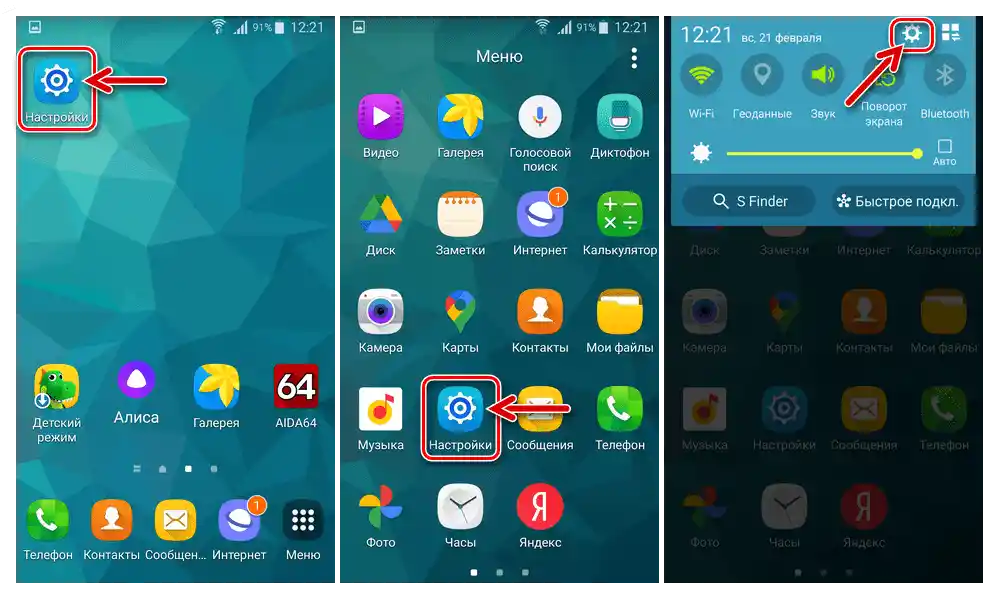
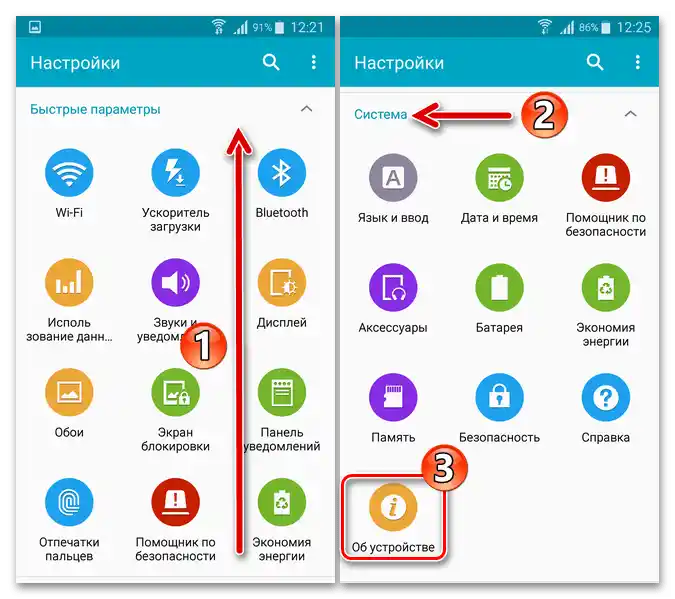
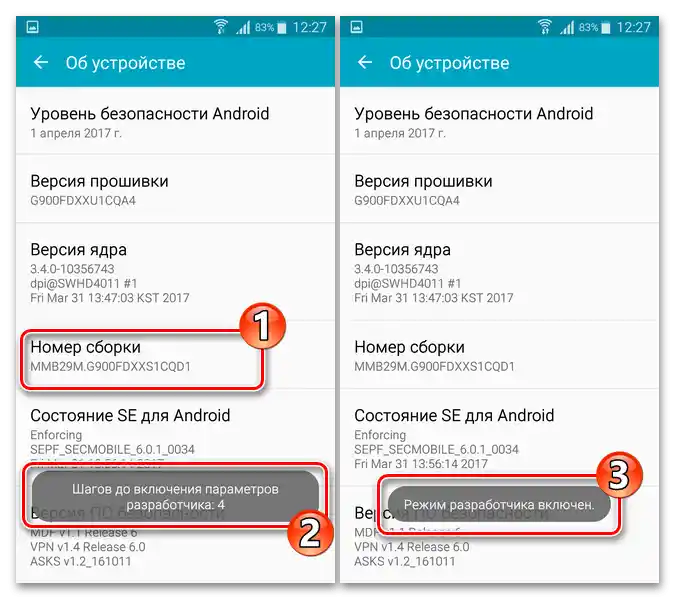
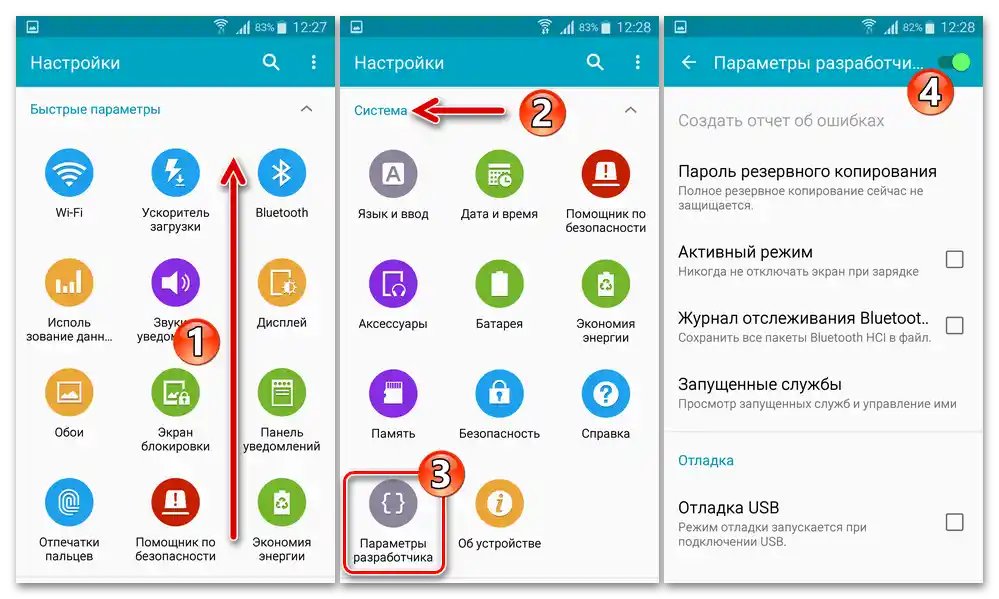
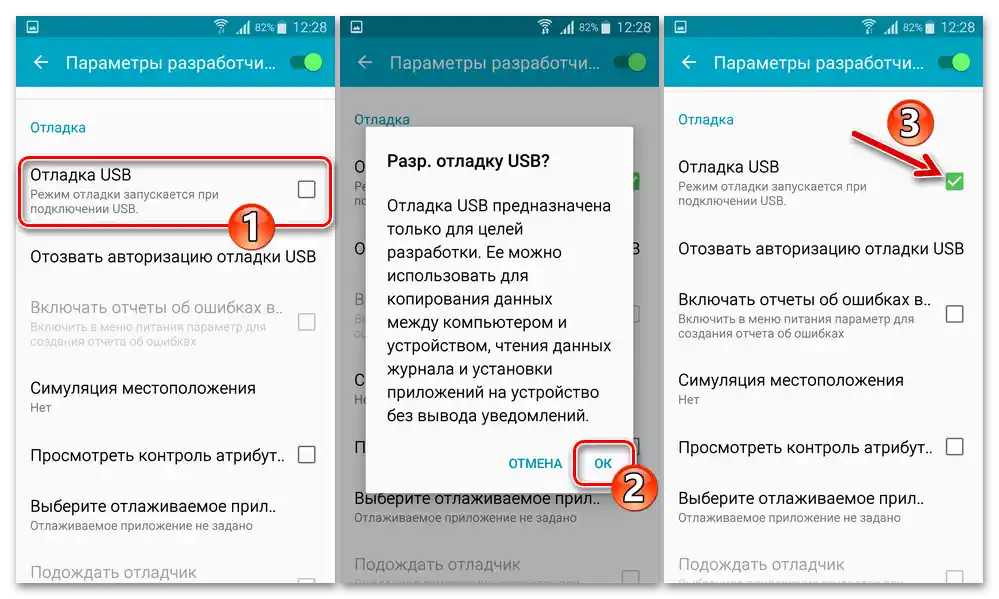
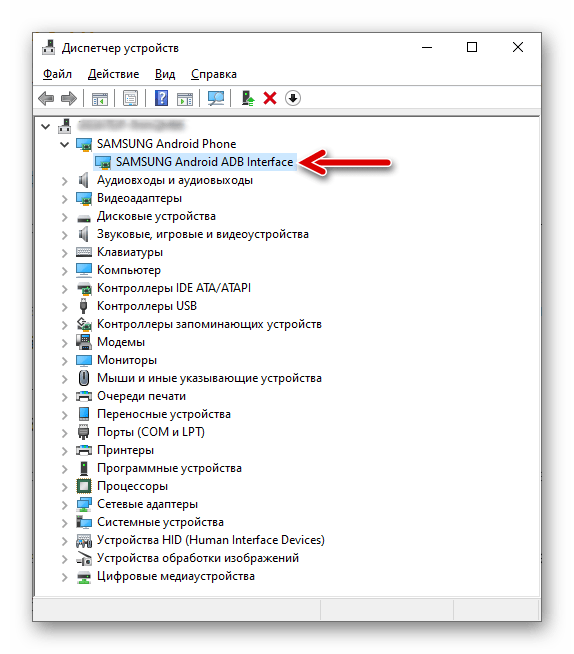
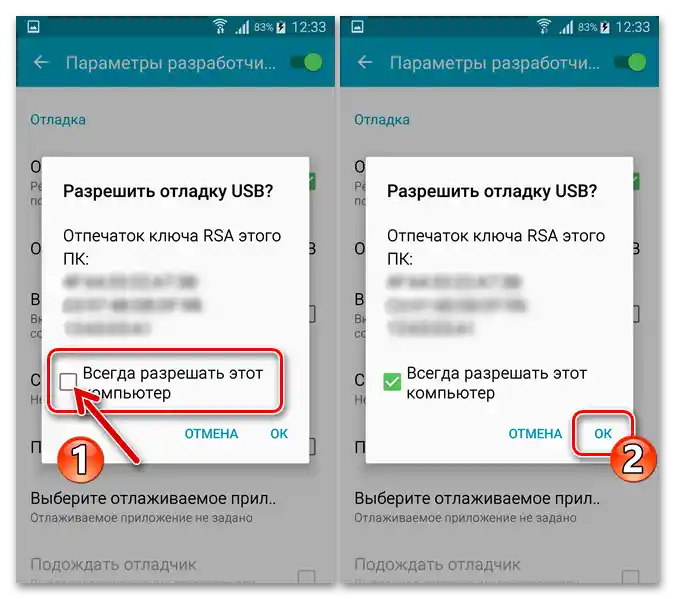
Режим "Download" (ODIN MODE)
Вероятно най-важният режим за флашване на Samsung S5.Само в това състояние е възможна и се извършва пълна преинсталация на мобилната операционна система, включително в критични ситуации, когато системният софтуер на устройството е изтрит или сериозно повреден.
- Изключете устройството, извадете батерията за 10 секунди, след което я поставете обратно. Натиснете трите хардуерни бутона на смартфона: "Громкость –", "Домой" и "Питание".
- Не спирайте да натискате бутоните на устройството, докато на екрана не се появи изображение (1). След това отпуснете бутоните и кратко натиснете "Громкость +" — това ще доведе до появата на екрана на надписа "Downloading", който свидетелства, че смартфонът е преминал в режим на зареждане на системния софтуер.
- Свържете S5 с компютъра, отворете "ДУ" Windows. Ако драйверите за мобилното устройство са инсталирани коректно, то ще се покаже в категорията "Контролери USB" под формата на "SAMSUNG Mobile USB CDC Composite Device".
- За да излезете от "Odin-mode" и да стартирате Android, натиснете и задръжте бутона "Питание" на телефона за 5-10 секунди.
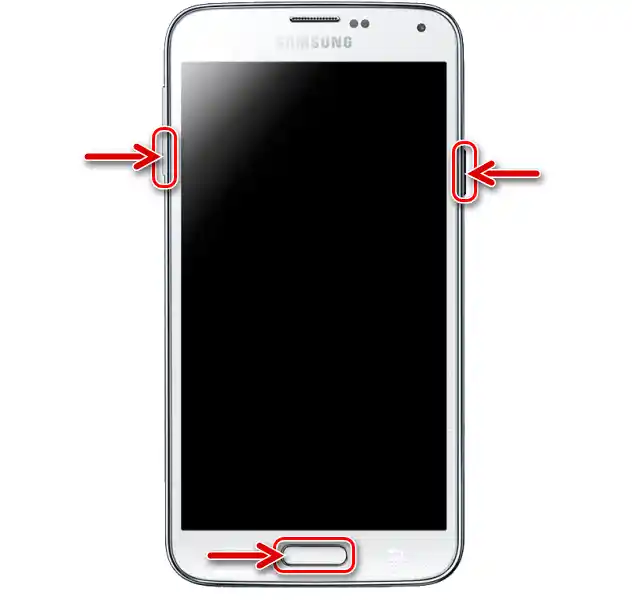
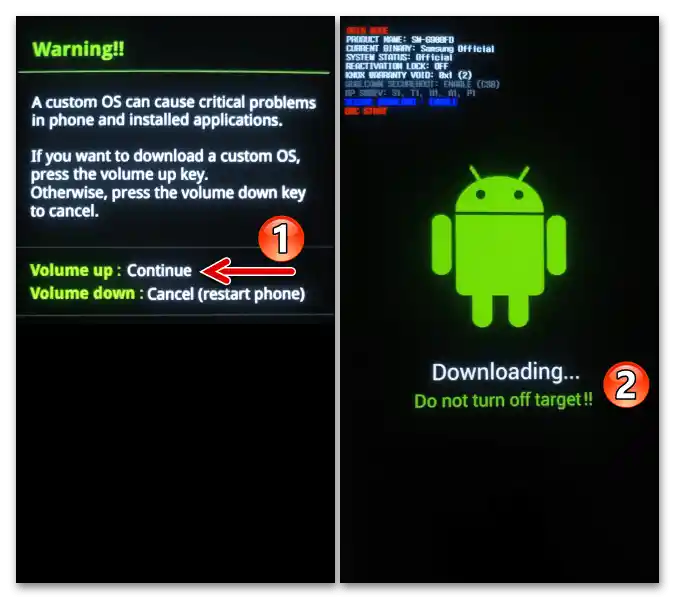
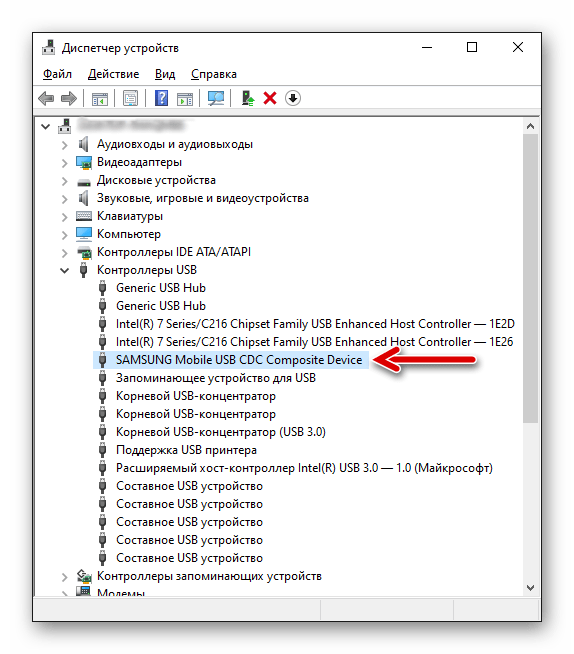
Среда за възстановяване ("RECOVERY")
Инсталираната на смартфона от производителя среда за възстановяване се използва за извършване на нулиране на настройките на устройството и почистване на паметта му, а модифицираното възстановяване, интеграцията на което в телефона ще разгледаме по-нататък в тази статия, може да бъде използвано много по-широко.Двете налични за експлоатация на Samsung S5 разновидности среда се активират по един и същи начин:
- На телефона в изключено състояние едновременно натиснете бутоните "Громкость +", "Домой" и "Питание".
- Дръжте посочените бутони натиснати, докато на екрана на устройството се появи менюто на разделите на средата за възстановяване.
- Свързването на смартфона, преведен в режим "Recovery", към компютъра има смисъл само при използване на кастомна среда за възстановяване – в такъв случай мобилното устройство се разпознава в Windows Explorer като два носителя (вътрешен и външен, сменяем), което позволява копирането на инсталационни пакети на компоненти на системния софтуер от ПК на телефона, без да напускате средата, също така при отсъствие на операционна система на последния.
- За да излезете от заводското рекавери без да извършвате каквито и да било манипулации в него или да стартирате Android след извършването им, натискайте бутоните "Vol +" и "Vol -" "подсветете" първата точка в главното меню — "Reboot system now" и след това натиснете "Power".
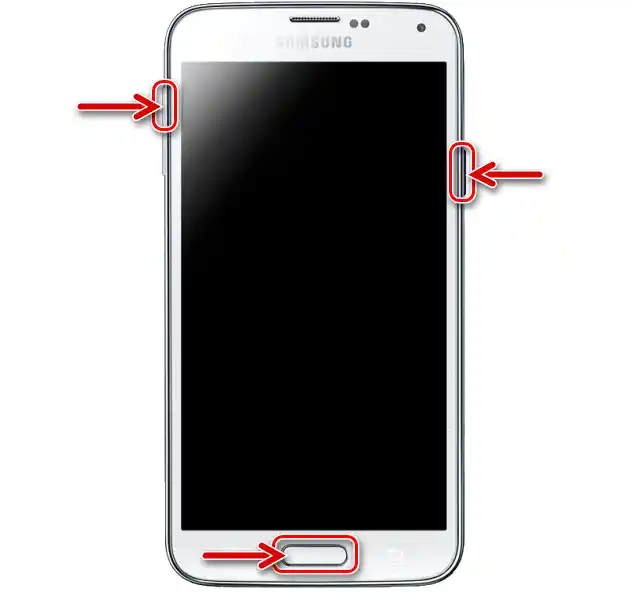
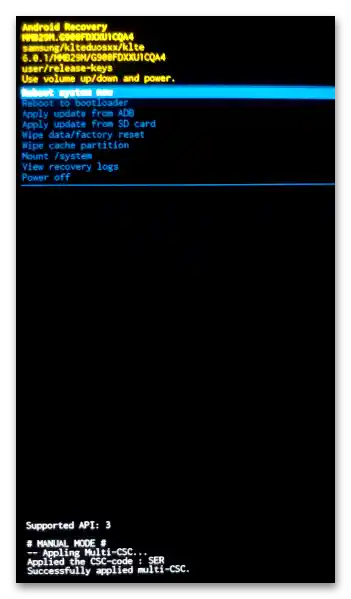
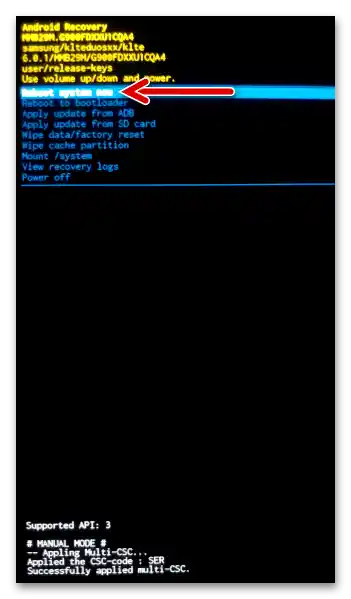
Програми за Windows
За извършване на практически всички възможни операции с софтуера на Samsung S5 от компютър не са необходими множество инструменти, по същество, и съпътстващите операции, и инсталирането на официалната версия на Android могат да се извършат с помощта на само две програми, разработени от производителя:
Smart Switch
Официалният мениджър за работа с мобилни устройства на производителя е отличен за създаване на резервни копия на информация и извършване на актуализация на операционната система Samsung Galaxy S5 (SM-G900FD).
Скачать программу Samsung Smart Switch c официального сайта
- Посетете предоставената по-горе връзка,
![Страница за изтегляне на програмата Samsung S5 Smart Switch от официалния сайт]()
изтеглете инсталатора на Smart Switch от официалния сайт на Samsung.
- Стартирайте инсталатора SmartSwitchPC_setup.exe.
- Поставете отметки в двете налични чекбоксов под информацията в отвореното прозорче, кликнете "Напред".
- Изчакайте завършването на разгръщането на мениджъра за работа с Android устройства на Samsung на компютъра.
- Кликнете "Завърши" в последното показвано прозорче на инсталатора Smart Switch.
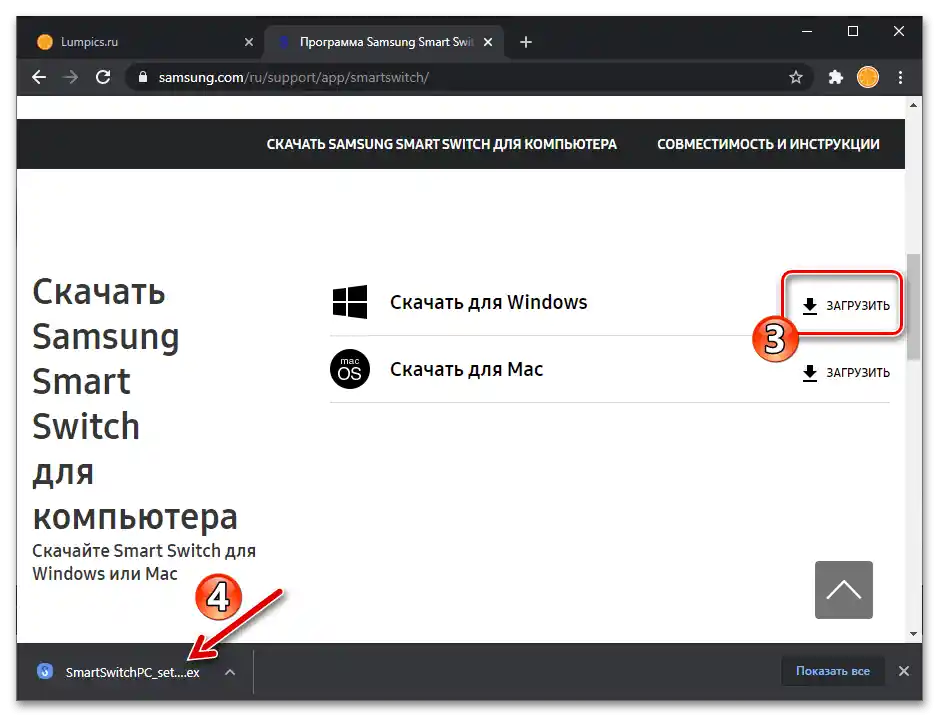
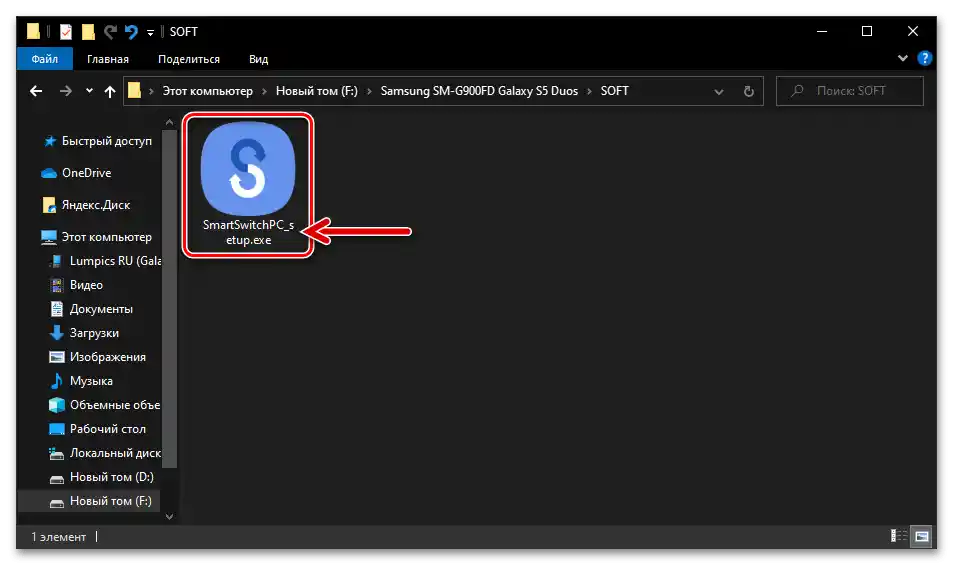
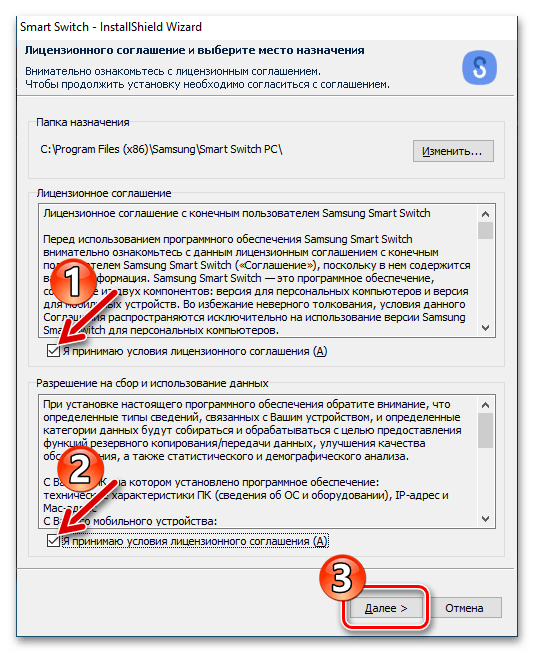
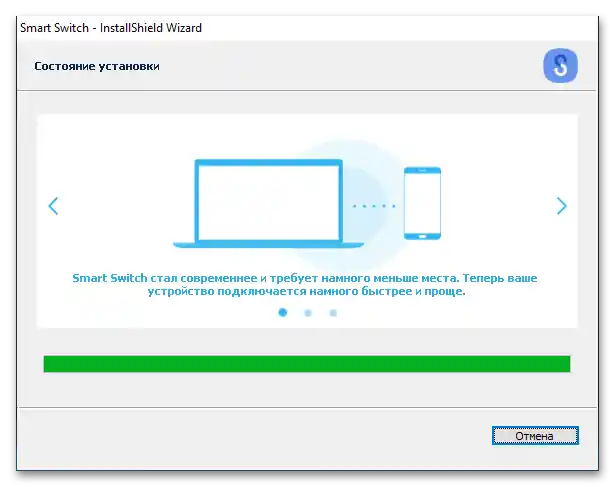
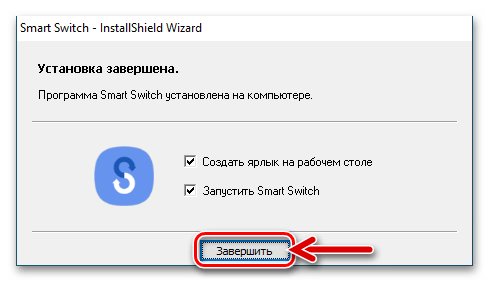
ODIN
Най-мощният инструмент, предоставящ на всички потребители на Galaxy S5 фактически всички възможности за намеса в работата на системния софтуер на смартфона, е универсалният за мобилни устройства Samsung флашер ODIN. Този софтуер не изисква инсталация – просто изтеглете архива, съдържащ компонентите на програмата, от линка в прегледа на софтуера на нашия сайт, линкът към който е даден по-долу, и го разархивирайте в отделна папка на диска на компютъра. Препоръчва се папката с ODIN да бъде разположена в корена на системния дял, а стартирането на инструмента се осъществява чрез отваряне на файла Odin3 vX.XX.XX.exe.
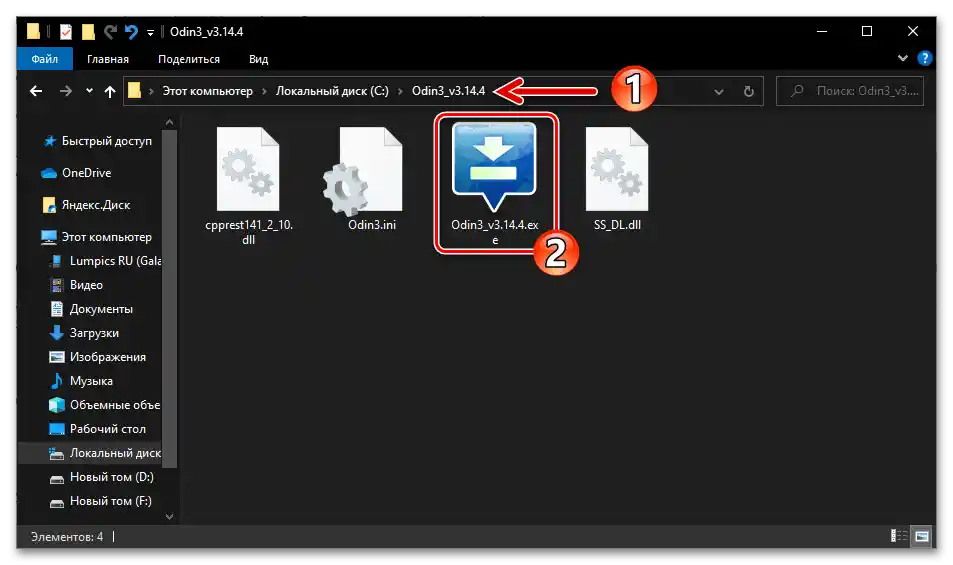
Четете също: Флашване на Android устройства Samsung с помощта на програмата Odin
Изтегляне на фърмуери
Безусловно, решили да препрошият устройството си, собствениците на Samsung Galaxy S5 могат да поставят различни крайни цели, тоест да се стремят към получаване на значително различаващи се версии на системния софтуер. В рамките на този материал (инструкцията от раздела "Метод 2") са представени линкове за изтегляне на инсталационни пакети, предназначени за експлоатация в Русия (регион SER) на официалните фърмуери на последните налични версии, както и ("Метод 3" и "4") две субективно най-добри решения от широкия спектър на адаптирани за експлоатация на модела кастомни ОС.
Ако желаете да получите на телефона "стари" версии или да смените регионалната привързаност на системния софтуер от Samsung; да експериментирате, инсталирайки различаващи се от представените в статията кастомни фърмуери, пакетите за инсталация ще трябва да търсите в интернет сами.Да, официалните версии на Android за S5 могат да бъдат изтеглени от един от ресурсите-библиотеки за фърмуери, а неофициалните системи за модела са представени, например, в рамките на тематични форуми.
Изтеглете официалните фърмуери за смартфона Samsung Galaxy S5 (SM-G900FD)
Изтеглете кастомните фърмуери за смартфона Samsung Galaxy S5 (SM-G900FD)
Резервно копиране на информация
Една от основните и задължителни процедури, които трябва да се извършат преди флашване на всеки смартфон, е резервното копиране на всички натрупани в паметта му и важни за собственика данни.Необходимо да се приеме за правило – не съществуват излишни резервни копия, копирайте цялата ценна информация с наличните в момента методи при всяка възможност, и едва след това пристъпвайте към каквото и да е, дори безобидно от вашата гледна точка, намеса в работата на системния софтуер на устройството.
Четете също: Резервно копиране на данни от Android устройства преди флашване
В случая с Samsung S5 настоятелно се препоръчва предварително да се извърши резервно копиране на два типа: запазване на потребителската информация на надеждно място; получаване на дъмп на най-важния за функционирането на модулите за свързване на смартфона системен дял от паметта му – "EFS". Собствените данни и съдържание можете да копирате и възстановите впоследствие по следващата инструкция, а за създаването на резервна копия "EFS" с два различни метода е разказано в разделите "Метод 2" и "Метод 3" на тази статия.
Запазване на потребителски данни
Копирайте най-важните за повечето потребители файлове от смартфона на ПК и след това извършете тяхното възстановяване на първия, не е сложно с помощта на официалния мениджър за работа с мобилни устройства от Samsung – споменатия по-горе SmartSwitch.
- Отворете програмата.
- Ако е необходимо, изберете папка на диска на компютъра, различна от зададената по подразбиране, за запазване на резервните копия:
- Кликнете на трите точки в горния десен ъгъл на основния прозорец на Smart Switch, от отвореното меню преминете в "Настройки".
- Натиснете "Промени" вдясно от полето "Местоположение на папката за резервни копия".
- Преместете се в целевия каталог с помощта на отворения прозорец и след това кликнете на "Избор на папка".
- Кликнете на "ОК" в прозореца "Настройки" и след това "Потвърдете" под постъпилия от програмата запитване.
![Преминаване към Настройки на приложението Samsung S5 Smart Switch]()
![Промяна на зададената папка за запазване на резервни копия в Samsung S5 Smart Switch]()
![Избор на каталог за запазване на получените чрез програмата резервни копия на информацията от смартфона Samsung S5 Smart Switch]()
![Изход от настройките на програмата Samsung S5 Smart Switch след избор на каталог за запазване на резервни копия]()
- Свържете включения в Android S5 към ПК с USB кабел.
![Свързване на смартфона Samsung S5 Smart Switch с ПК за създаване на резервно копие на данните от него]()
След като моделът се определи в Smart Switch, кликнете върху областта "Резервно копиране" в долната част на прозореца на мениджъра.
- В прозореца "Елементи за архивиране" по желание или с цел намаляване на обема на създаваните на диска на компютъра файлове, махнете отметките от чекбоксите до наименованията на типовете данни, които не е необходимо да копирате в резервното копие.
- За да започнете резервното копиране, щракнете върху бутона "ОК" в прозореца на SmartSwitch.
![Samsung S5 Smart Switch преминаване към началото на създаването на резервно копие след избора на елементи за архивиране]()
След това вземете смартфона и отключете екрана му. Потвърдете предоставянето на достъп до софтуерните модули на мобилното устройство, като натиснете "Разреши" под показания на екрана му запитване.
- Очаквайте завършването на извличането на информация от хранилищата на S5 и нейното запазване на диска на ПК.
- След приключване на процедурата кликнете "ОК" в прозореца на Smart Switch и изключете смартфона от компютъра.
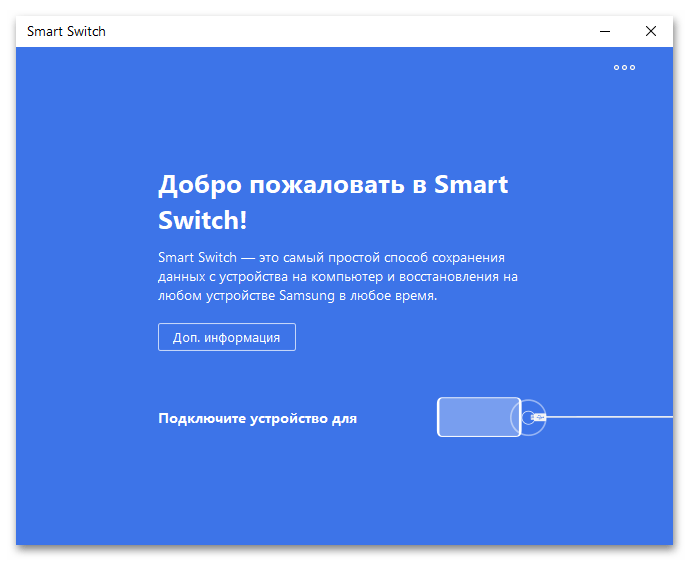
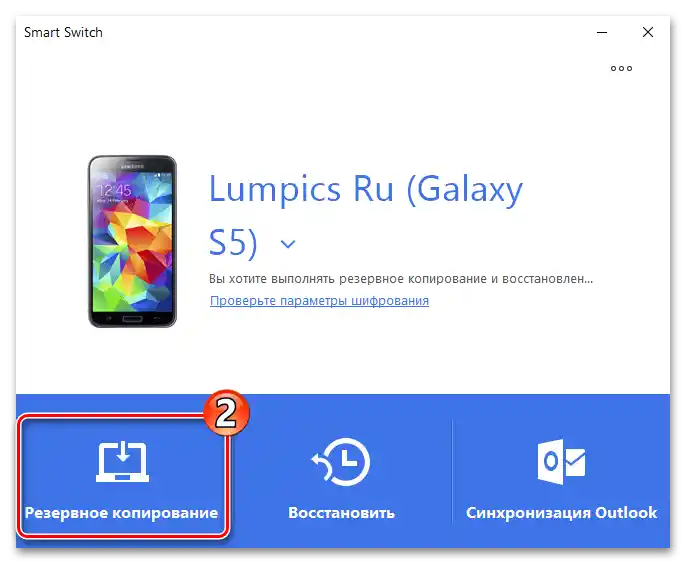
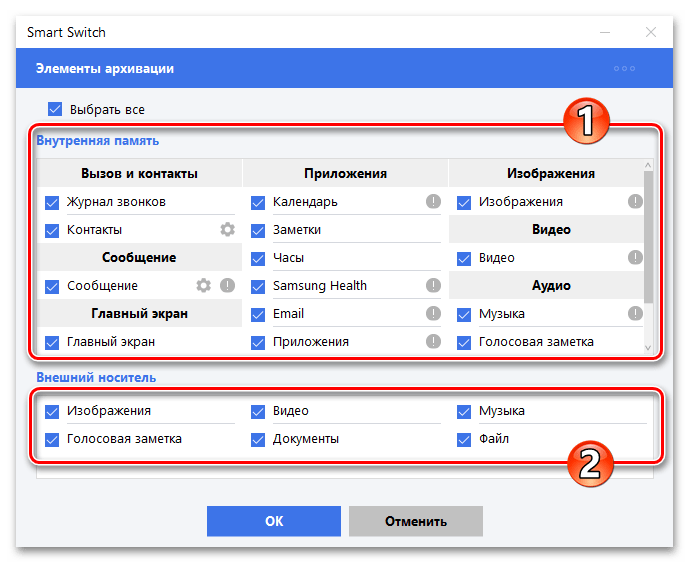
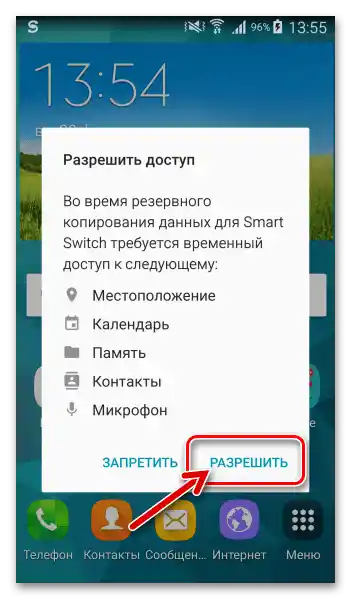
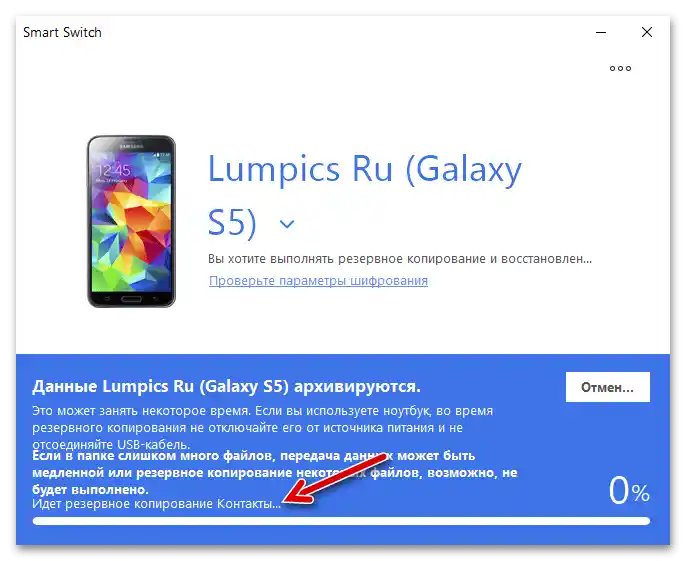
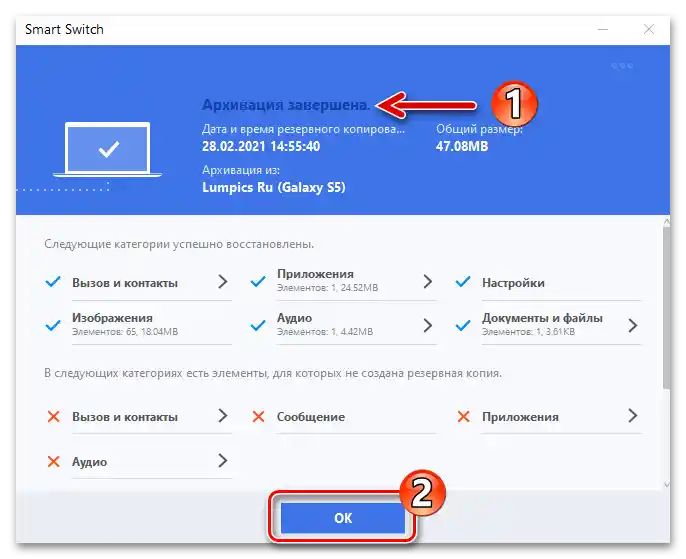
Възстановяване на информация
За да върнете запазените по горната инструкция данни на "своите места" в паметта на Samsung S5:
- Стартирайте Smart Switch, свържете мобилното устройство с ПК. Щракнете върху "Възстанови" в панела с раздели на програмата.
- Кликнете върху "Избери данни за резервно копие" в появилата се долу в прозореца на мениджъра област.
![Изберете данните за резервно копие преди възстановяване на данните на смартфона Samsung S5 Smart Switch]()
В следващия прозорец, ако е необходимо, конфигурирайте процедурата за разгръщане на резервното копие на смартфона, след което щракнете върху "ОК".
- Натиснете бутона "Възстанови сега".
- След това,
![Очакване на разрешение на смартфона за разгръщане на резервно копие на данни с Samsung S5 Smart Switch]()
на смартфона разрешете на Windows програмата достъп до неговата памет.
- Очаквайте завършването на прехвърлянето на данни от архива на компютъра в телефона.
- Кликнете "ОК" в прозореца на Smart Switch, който показва резултатите от процедурата за възстановяване на информация на смартфона.
- Откачете S5 от ПК и извършете рестартиране на мобилната операционна система.
Подробности: Как да рестартираме Android смартфон Samsung
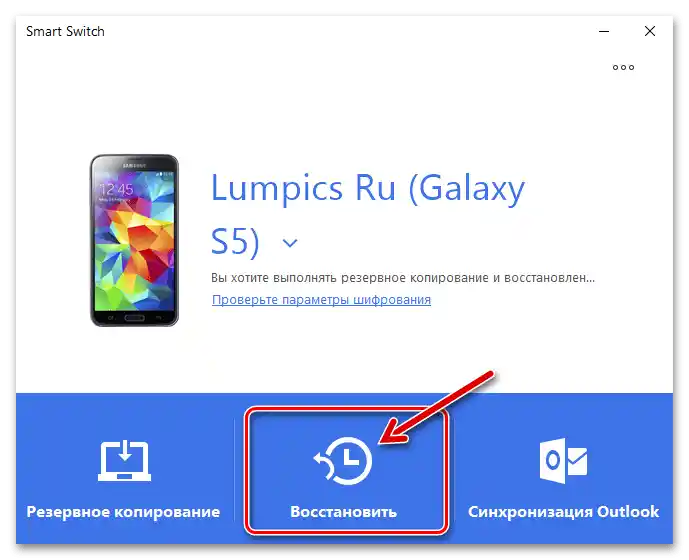
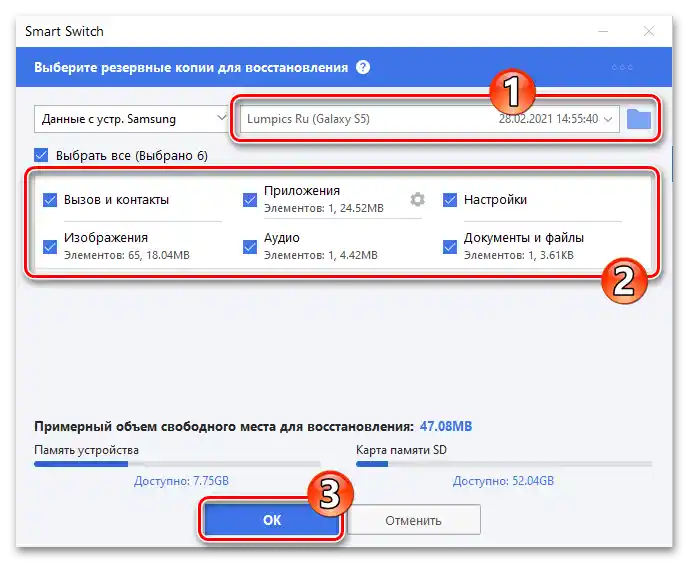
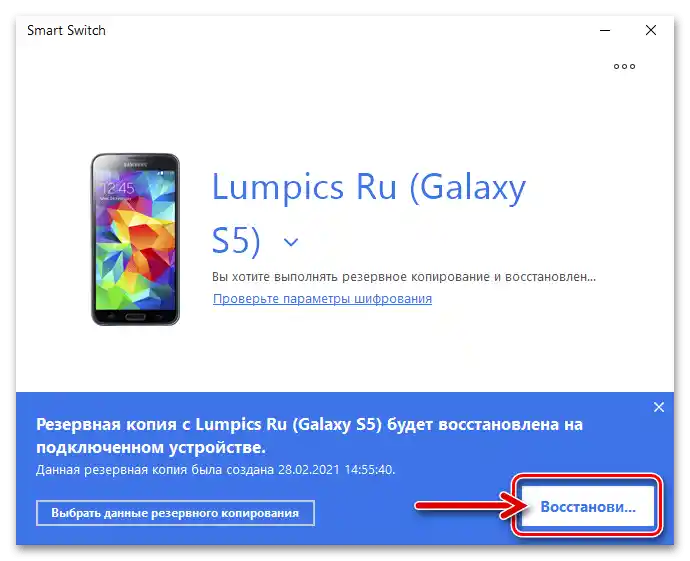
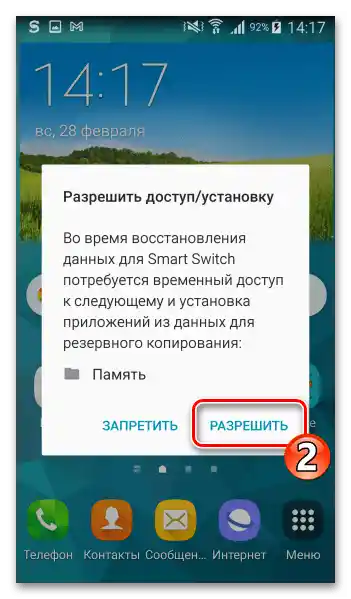
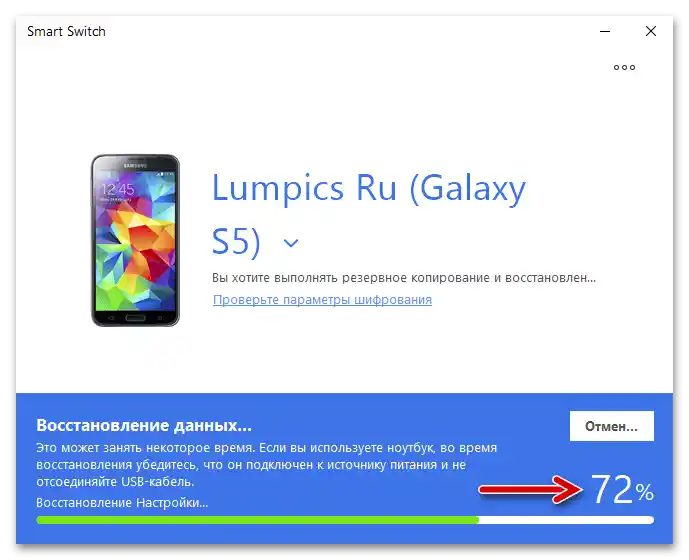
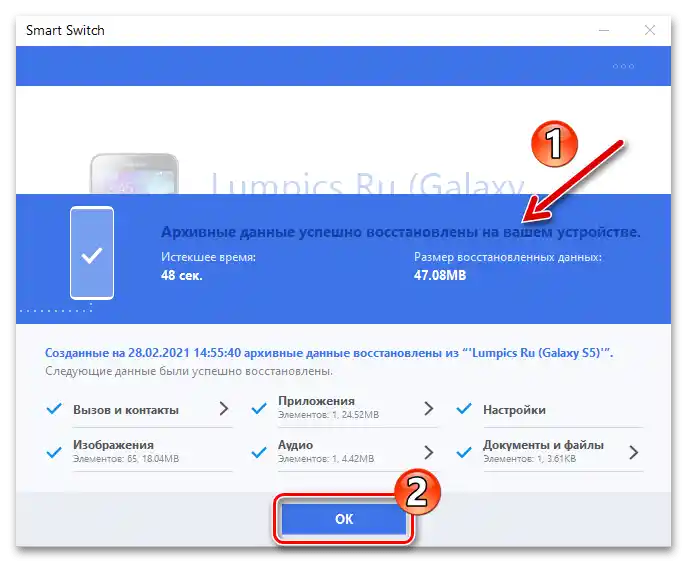
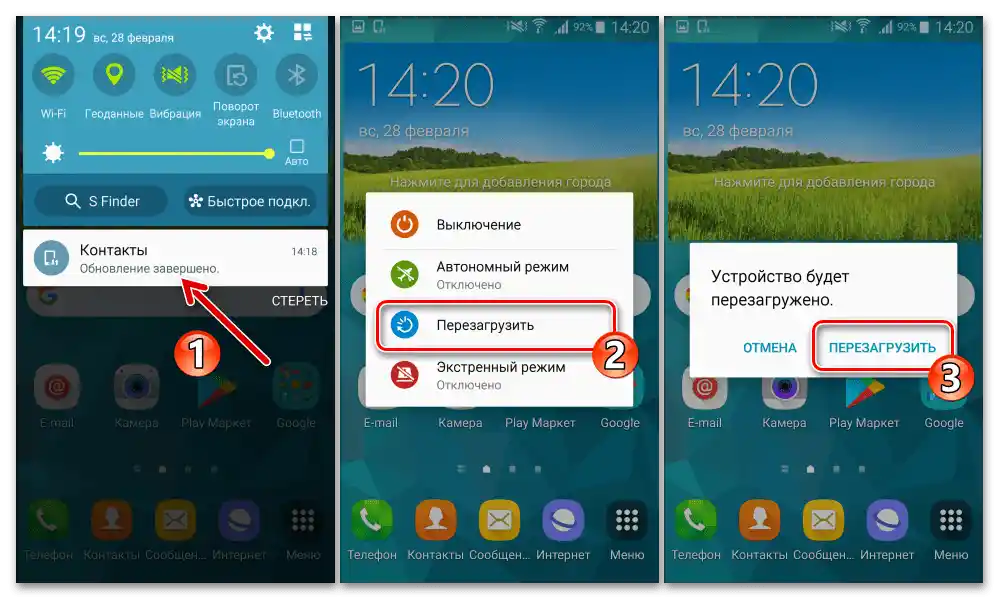
Важни препоръки
Преди всякакво намесване в работата на системния софтуер на Samsung (SM-G900FD), ако е възможно (т.е. операционната система на смартфона е работоспособна), настоятелно се препоръчва:
- Деактивирайте опцията "Блокировка на повторната активация":
- Отворете "Настройки" на Android, превъртете списъка до блока "Система", натиснете "Сигурност".
- Снемете отметката от чекбокса до пункта "Блокировка на активацията" или се уверете, че опцията е деактивирана.
![Samsung Galaxy S5 (SM-G900FD) Настройки на Android - Система - Сигурност]()
![Samsung Galaxy S5 (SM-G900FD) Отключване на опцията за блокиране на повторната активация преди препрограмиране на смартфона]()
- Излезте от Google акаунта и отвържете
![Samsung Galaxy S5 (SM-G900FD) Настройки на ОС - Потребител и архивиране - Акаунти - Google]()
от устройството акаунта на Samsung.
Подробности: Изход от Google акаунта на Samsung
![Изход от свързания с устройството Google акаунт на Samsung Galaxy S5 (SM-G900FD)]()
Пълен нулиране на мобилното устройство
Много потребители, включително и на разглежданата модел на смартфона, считат фърмуера за някаква "панацея" от всички проблеми, възникващи при работа на софтуерната част на устройството, но далеч не винаги такива радикални мерки, като преинсталиране на Android, са наистина необходими. Преди да флашнете устройството, се препоръчва да възстановите настройките му до стойностите по подразбиране, да изчистите паметта от потребителски приложения и други данни.Вече след изпълнението на тази процедура необходимостта от интегриране на ОС изцяло може да отпадне сама по себе си.
По-подробно: Нулиране на Android устройства Samsung до заводските настройки
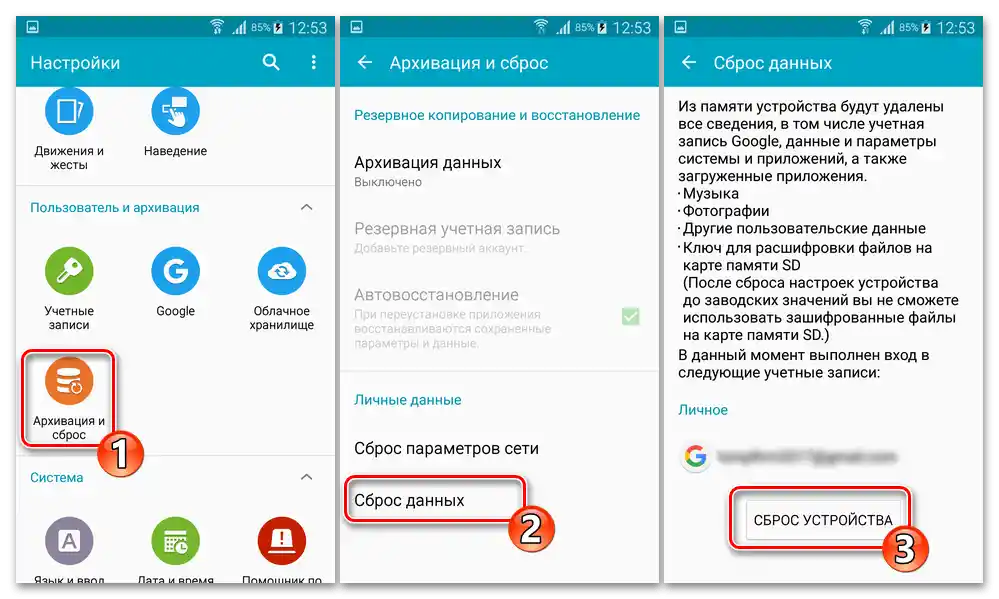
Освен всичко друго, нулирането на S5 преди флашване спомага за безпроблемна инсталация на системния софтуер на телефона и отсъствие на проблеми с него в бъдеще.
Флашване
По-долу са описани основните методи за актуализация, преинсталиране и смяна на типа (от официална на кастомна) операционна система на Samsung Galaxy S5. За да изберете най-подходящия инструмент за флашване на смартфона и инструкция за неговото приложение, се препоръчва да се запознаете с материала до края – това ще даде възможност да се извършат необходимите манипулации по-осъзнато, а следователно и резултатно.
Метод 1: Официални средства
За обслужване на системния софтуер на своите Android устройства компанията Samsung официално предоставя само два инструмента – интегрирания в мобилната ОС модул "Актуализация", както и софтуер за Windows Smart Switch. По-долу ще разгледаме как да работим с тези средства – ако целта е получаване на последната налична версия на операционната система за модела, тяхното приложение е най-предпочитано, а, например, след възстановяване на работоспособността на устройството – най-често е необходимо.
Актуализация Over the air (ОТА)
- Заредете батерията на устройството над 50%, свържете се с Wi-Fi мрежа. След това отворете "Настройки" на ОС Android.
- Преместете се в раздела с наименование "Система" в настройките на смартфона, натиснете в него "За устройството".
- Докоснете първата област на отворилия се екран "Ръчно зареждане на файлове за актуализация", след което изчакайте, докато ОС провери наличието на актуализации на сървърите на Samsung.
- Ако е налична възможност за инсталиране на по-нова версия на софтуера, отколкото тази, която в момента е на телефона, ще получите съответно уведомление. Натиснете под него бутона "ЗАБРАНИ", след което изчакайте, докато пакетът с актуализирани системни файлове бъде изтеглен в паметта на устройството.По време на зареждането можете да използвате и други функции на Galaxy S5.
- За да инициирате инсталацията на актуализацията на ОС веднага след получаването ѝ, на екрана "Актуализация на системата" натиснете бутона "ИНСТАЛИРАЙ СЕГА".
- Потвърдете искането на системата за рестартиране на устройството. В резултат на това Galaxy S5 ще се рестартира и самостоятелно ще извърши всички необходими манипулации за актуализиране на версията на своята ОС. Просто наблюдавайте индикатора за изпълнение на процедурата по инсталиране на компонентите, а след това — процентния брояч на процеса на инициализация на обновените системни модули.
- Актуализацията на фърмуера завършва с автоматичното му стартиране, а ефективността на инсталацията на актуализацията се потвърджава с подходящо уведомление.
![Samsung Galaxy S5 (SM-G900FD) Завършителни настройки на OTA-обновленията на операционната система на смартфона]()
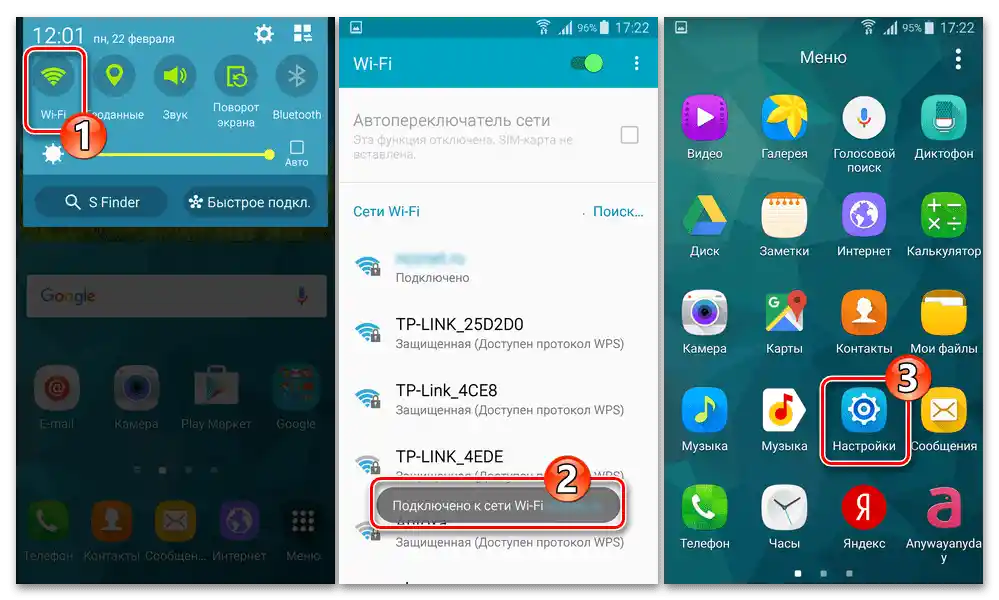
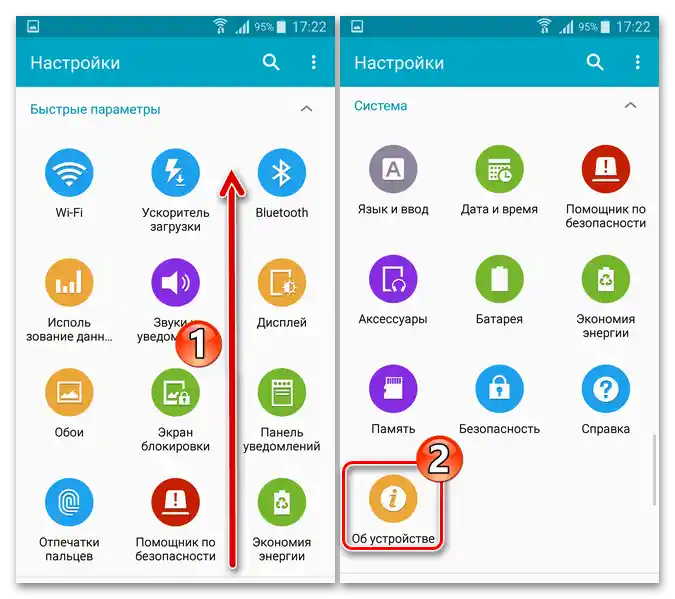
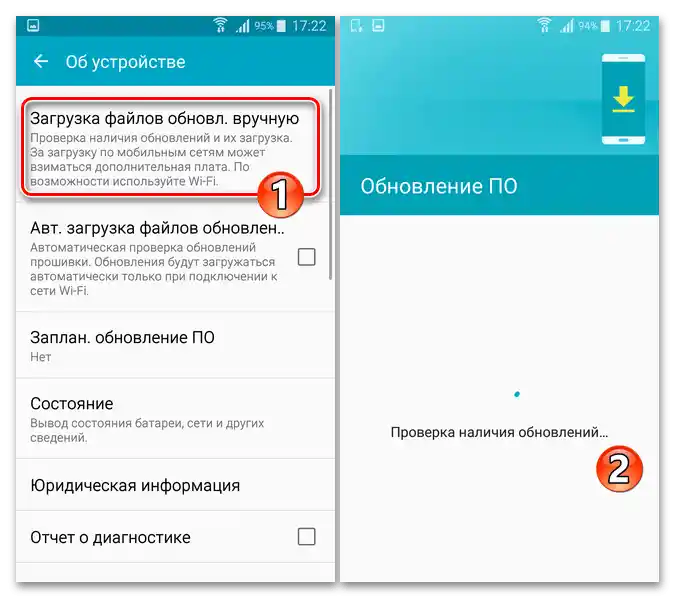
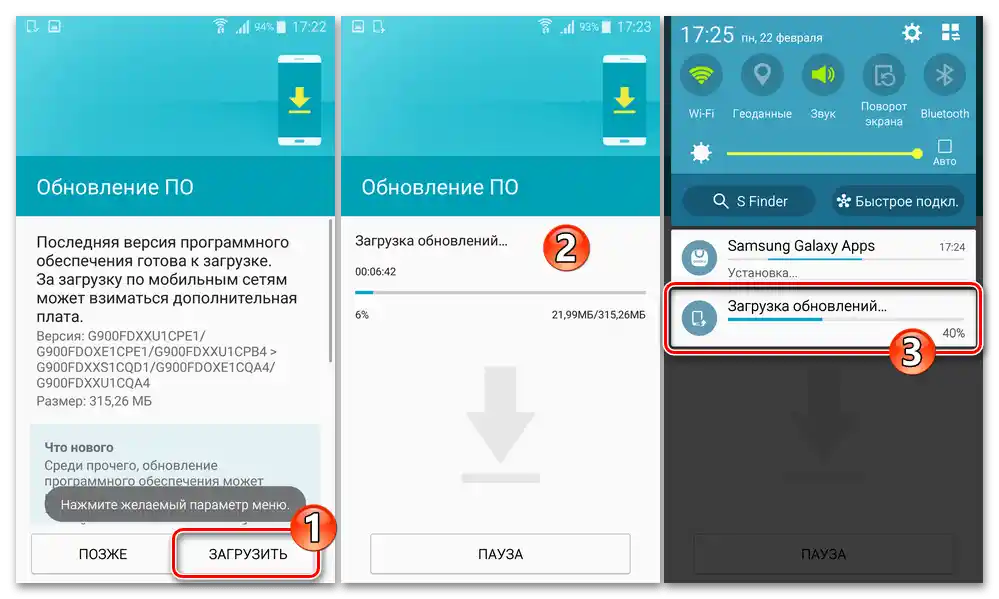
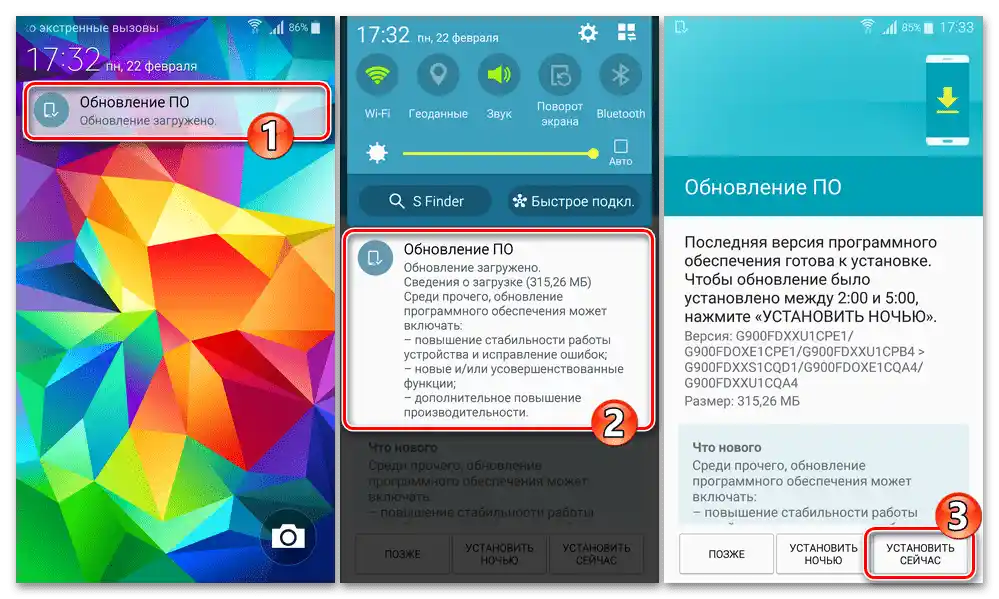
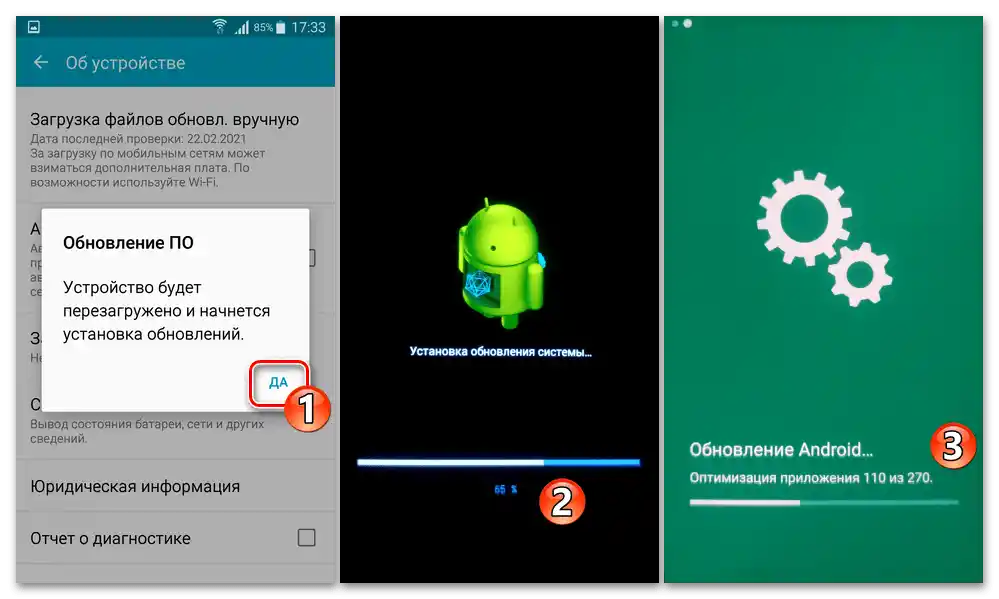
Инсталиране на последната версия на ОС чрез Smart Switch
- Стартирайте Smart Switch, свържете включения в Android Galaxy S5 към компютъра.
- В случай че актуализацията на системния софтуер на свързания към програмата екземпляр на смартфона не е извършвана и на сървърите на Самсунг има пакет актуализации за него, след кратко време след успешното свързване на устройството и софтуера ще получите уведомление: "Достъпна актуализация на софтуера". Щракнете върху наличния до съобщението бутон "Актуализация".
- В прозореца, където са посочени текущата версия на ОС на телефона и номерът на предполагаемата за изтегляне и след това разгръщане версия на системния софтуер, щракнете "Продължи".
- След това се запознайте с предоставената в отворилото се прозорче информация, щракнете "Всичко е потвърдено".
- В следващото прозорче на Smart Switch поставете отметка в чекбокса "Приемам", след това натиснете "Продължи".
- След това не се изисква никакво намесване в процеса на преинсталиране и едновременно обновление на мобилната ОС от ваша страна.Всичко се произвежда автоматично и в няколко етапа:
- Качване на файла с компонентите на Android на диска на ПК;
- Подготовка на смартфона за инсталиране на неговото системно ПО (рестартиране в режим "Download");
- Инсталиране на най-новата налична официална операционна система за конкретния модел на мобилното устройство.
![Зареждане на пакета с обновена фърмуер версия на смартфона Samsung Galaxy S5 (SM-G900FD) с помощта на Smart Switch на компютър]()
![Подготовка на смартфона Samsung Galaxy S5 (SM-G900FD) за инсталиране на фърмуер чрез програмата Smart Switch]()
![Процесът на разгръщане на фърмуера на устройството Samsung Galaxy S5 (SM-G900FD) с Smart Switch]()
- След завършване на всички необходими процедури за разгръщане на обновената система S5 от ПК, смартфонът ще се рестартира отново, а SmartSwitch ще покаже съобщение за успешно завършване на инсталацията на ОС – щракнете "Потвърдете" в информационния прозорец.
- Откачете от мобилното устройство кабела, свързващ го с компютъра, след което изчакайте приключването на всички инициализационни процедури и стартирането на Android интерфейса на последната версия, издадена за S5. След това можете отново да свържете телефона с ПК и в прозореца на мениджъра да се уверите, че необходимостта от актуализиране на операционната система вече не съществува – програмата вече не показва уведомления за налични обновления.
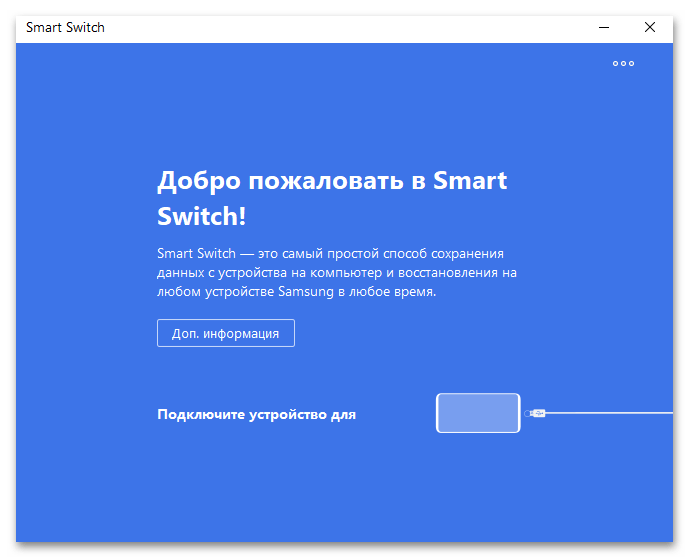
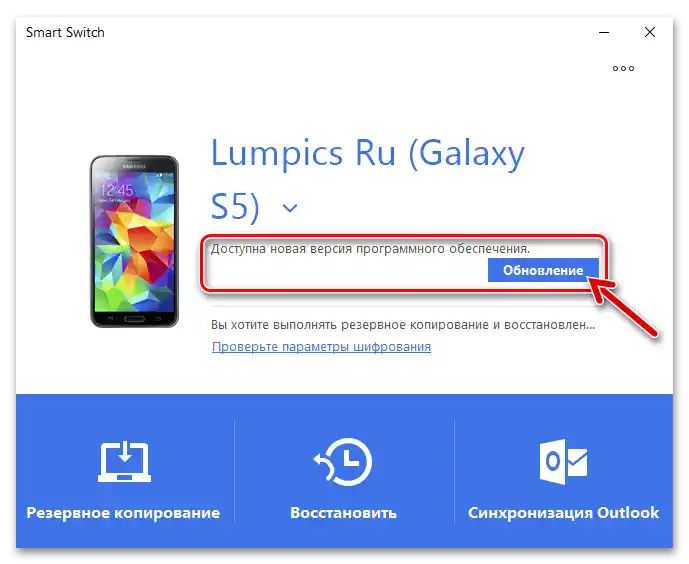
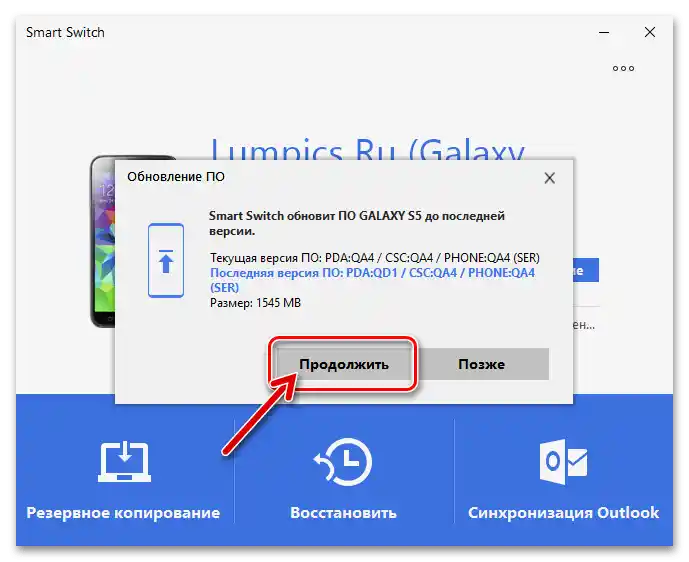
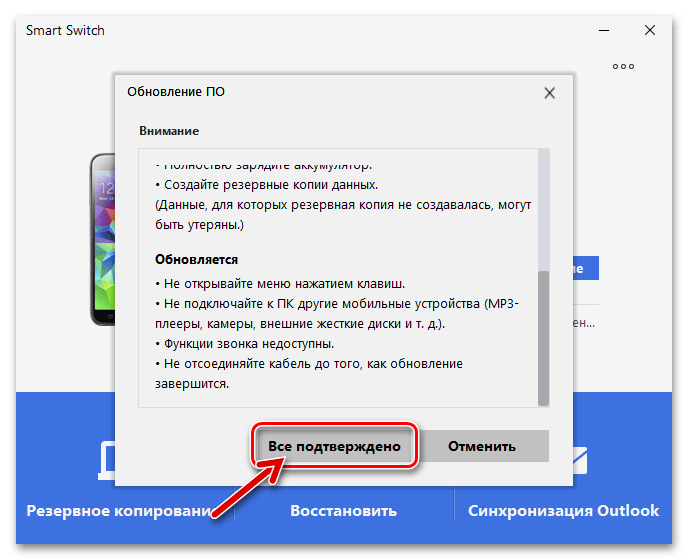
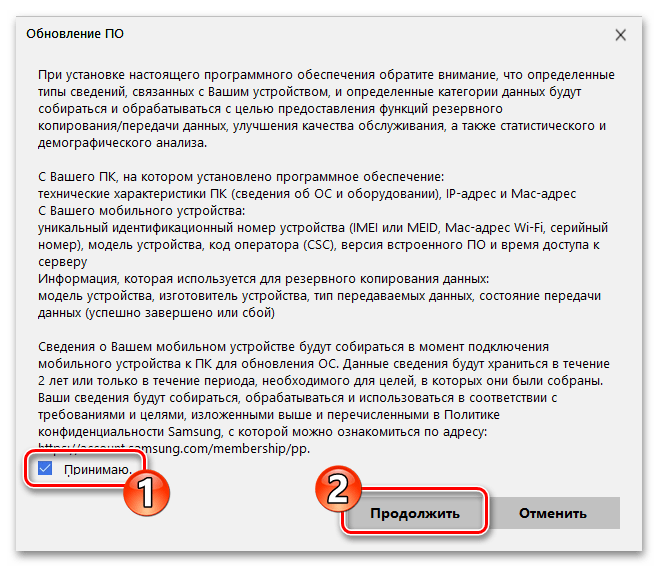
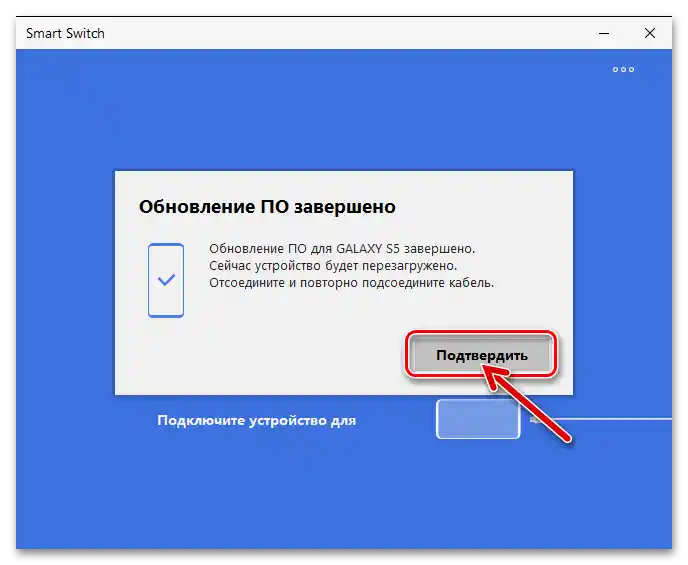
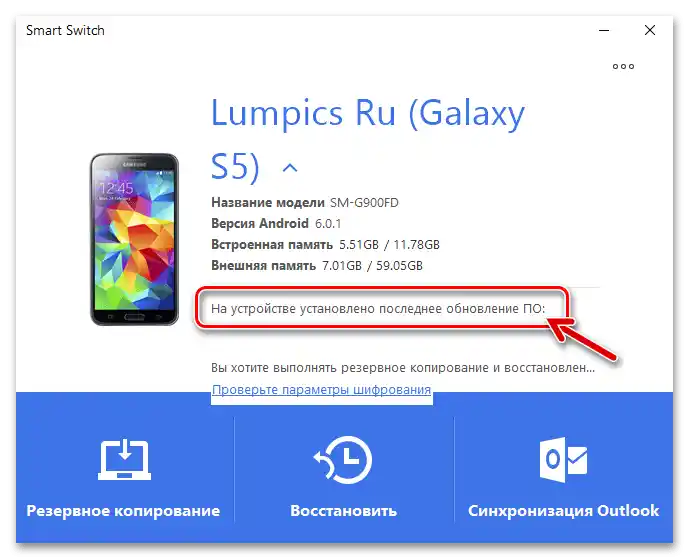
Метод 2: Odin
На потребителите на Samsung S5, флашерът ODIN позволява не само напълно да преинсталират, обновят и при необходимост възстановят ОС на смартфона, но също така да разширят възможностите за модификация и замяна на неговото системно ПО с модули. Нека разгледаме всички основни операции, достъпни за изпълнение с помощта на програмата.
Получаване на рут-привилегии
Както е известно, за получаване на пълен контрол над софтуерната част на смартфона и извършване на незадокументирано вмешателство в нейната работа, е необходимо активиране на правата на Суперпотребителя. Един от най-достъпните методи за получаване на рут права и едновременно инсталиране на мениджъра на привилегии SuperSU на Samsung S5, работещ под всяка версия на ОС, е интеграцията чрез Odin на пакета файлове CF-Auto-Root. Тази операция се извършва по следния начин:
- Посетете следния линк или отворете репозитория на официалния сайт на разработчика CF-Auto-Root — chainfire.eu. Изтеглете и след това разархивирайте архива с пакета, предназначен за интеграция чрез Odin в Samsung S5, активиращ рут правата на моделите на софтуерните компоненти.
Свалете пакета CF-Auto-Root за получаване на root права на смартфона Samsung S5 SM-G900FD
- Отворете флашера ОДИН.
- Преведете телефона в режим "DOWNLOAD", след това го свържете с компютъра. При успешна връзка първият блок от реда "ID:COM" в прозореца Odin ще се оцвети в синьо и ще покаже номера на COM порта, на който е открит S5.
- Кликнете върху бутона "AP".
![Samsung Galaxy S5 (SM-G900FD) Odin бутон AP за зареждане в програмата за активиране на рут права на смартфона с пакета CF Auto-Root]()
През отворения прозорец на Windows Explorer отидете в каталога с CF-Auto-Root-klte-klteduosxx-smg900fd.tar.md5, изберете този файл и натиснете "Отвори".
- Изчакайте известно време, докато Odin провери архива – името му ще се появи в полето "AP", а в лог зоната ще се появи надпис "Leave CS…".
- Натиснете бутона "Start" —
![Samsung Galaxy S5 (SM-G900FD) започна интеграцията на пакета CF Auto-Root в смартфона чрез програмата Odin]()
това ще инициира разгръщането на архива "CF-Auto-Root" на мобилното устройство, а след това автоматичен рестарт.
- След получаване на уведомление "PASS" в прозореца на програмата, отсъединете S5 от компютъра,
![Интеграцията на пакета CF Auto-Root чрез програмата Odin в смартфона Samsung Galaxy S5 (SM-G900FD) е завършена]()
изчакайте завършването на инициираната процедура от мобилното устройство, и след това — стартиране на Android.
- Проверете валидността на извършената операция —
![Samsung Galaxy S5 SM-G900FD Инсталиране на приложението Root Checker за проверка на ефективността на активирането на рут права на смартфона]()
привилегиите на Суперпотребителя на смартфона са активирани.
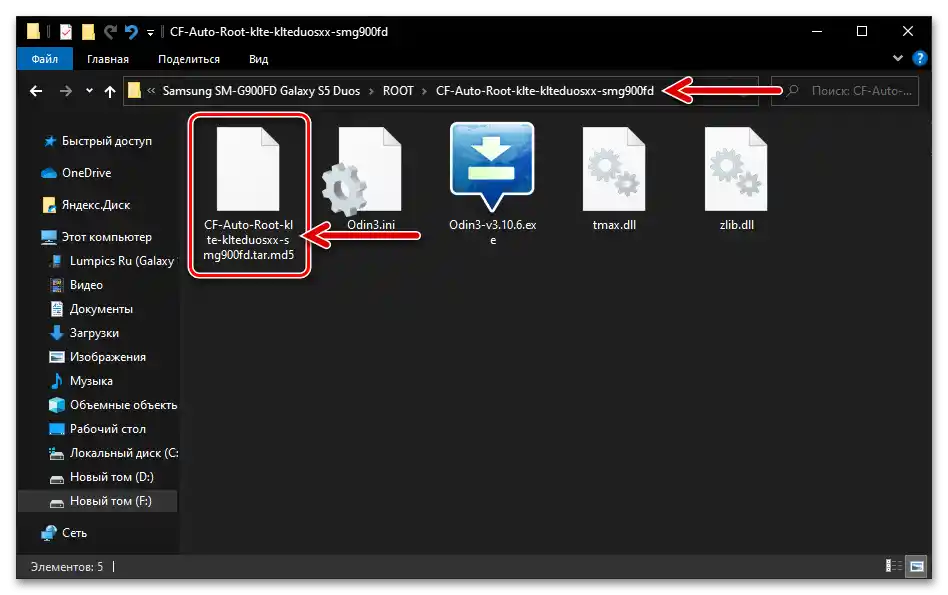
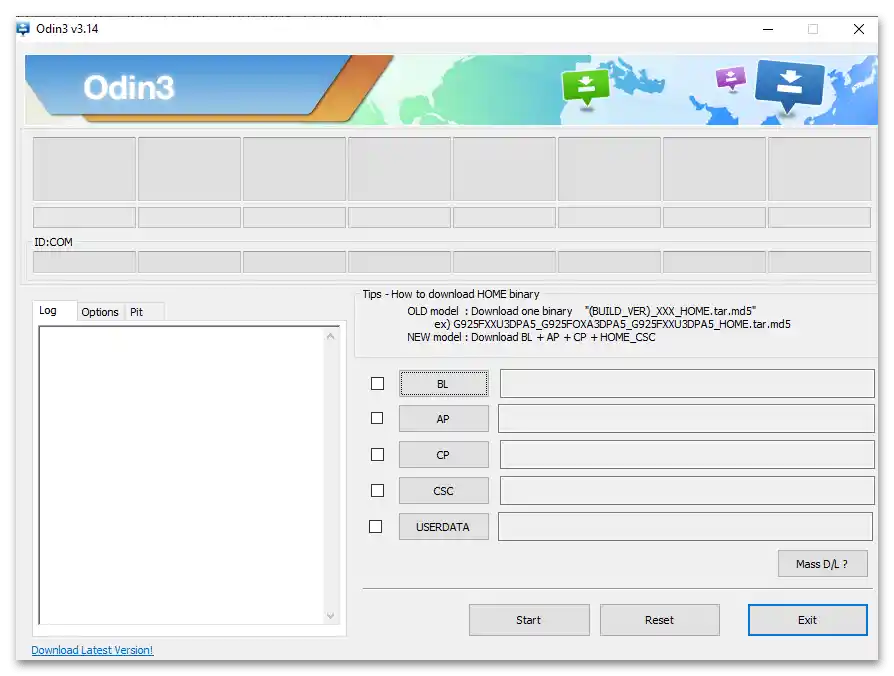
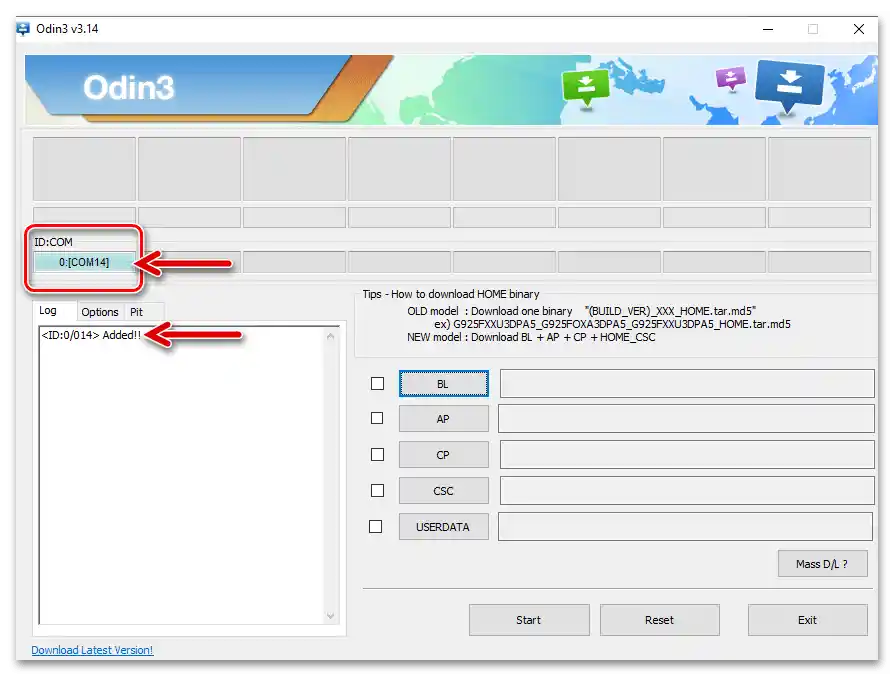
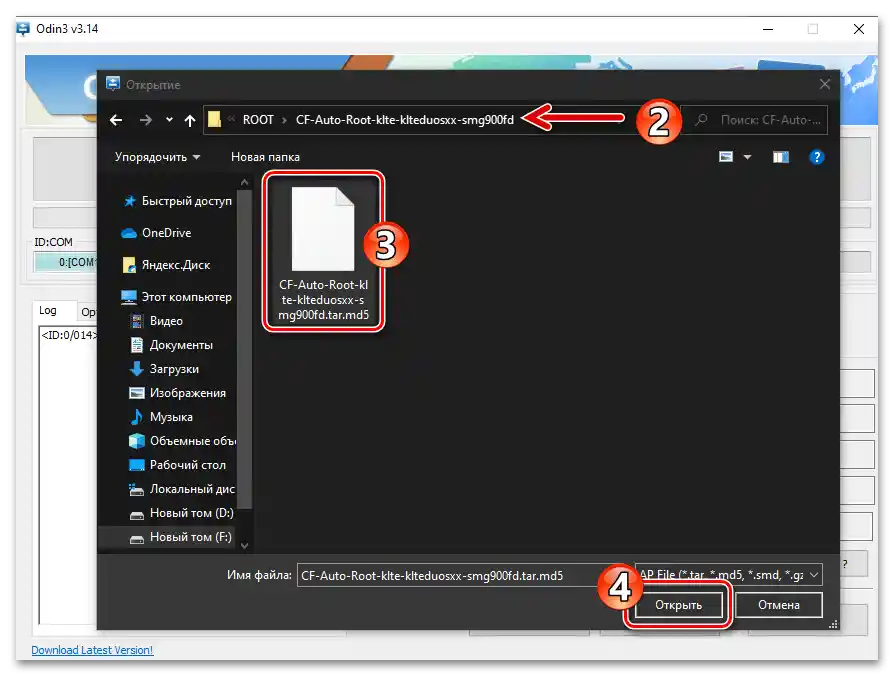
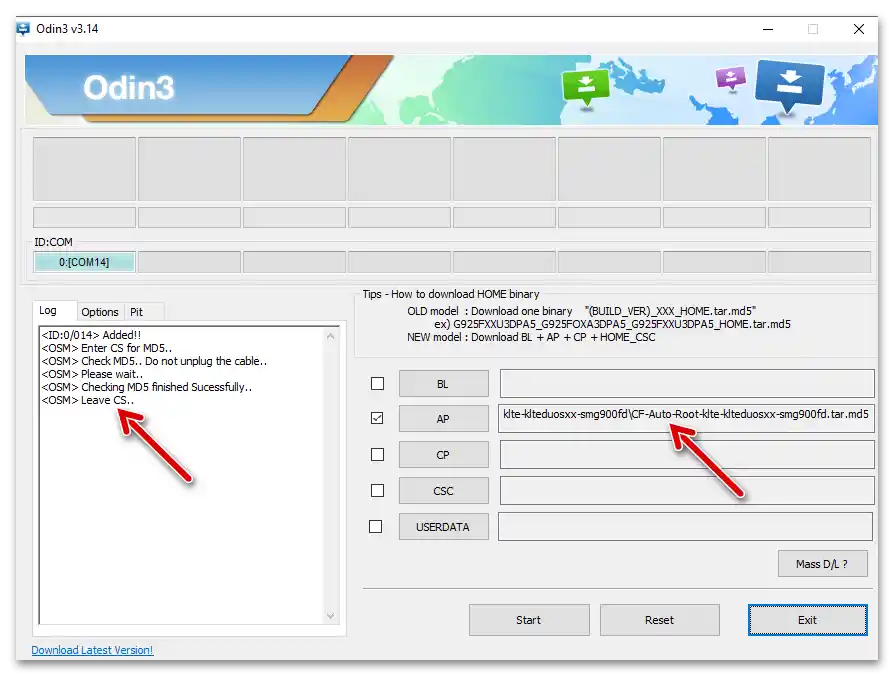
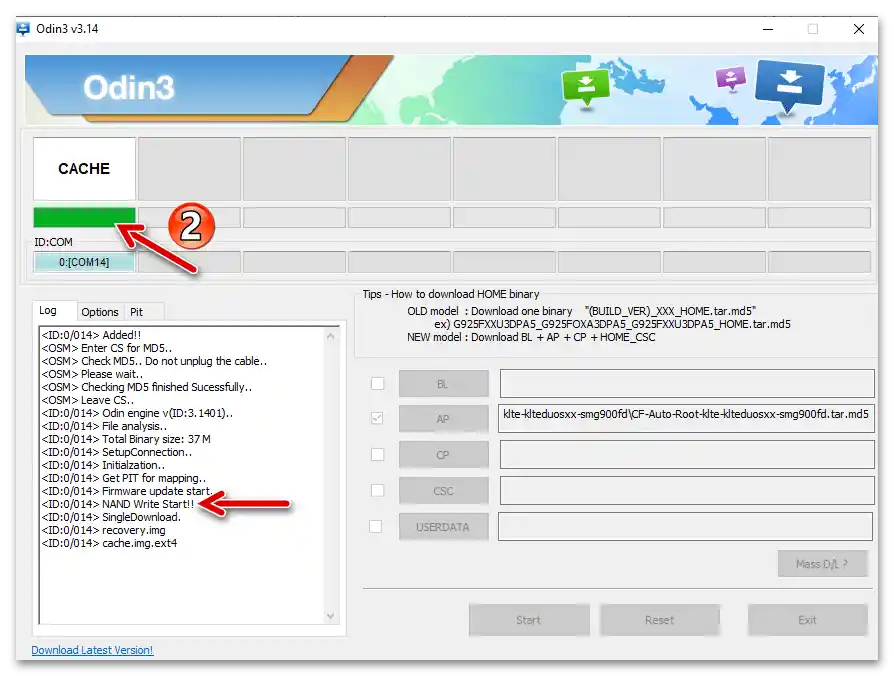
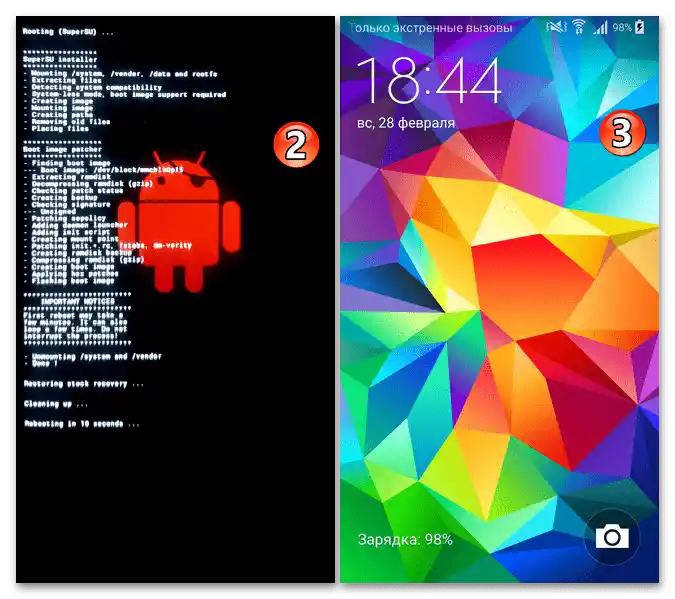
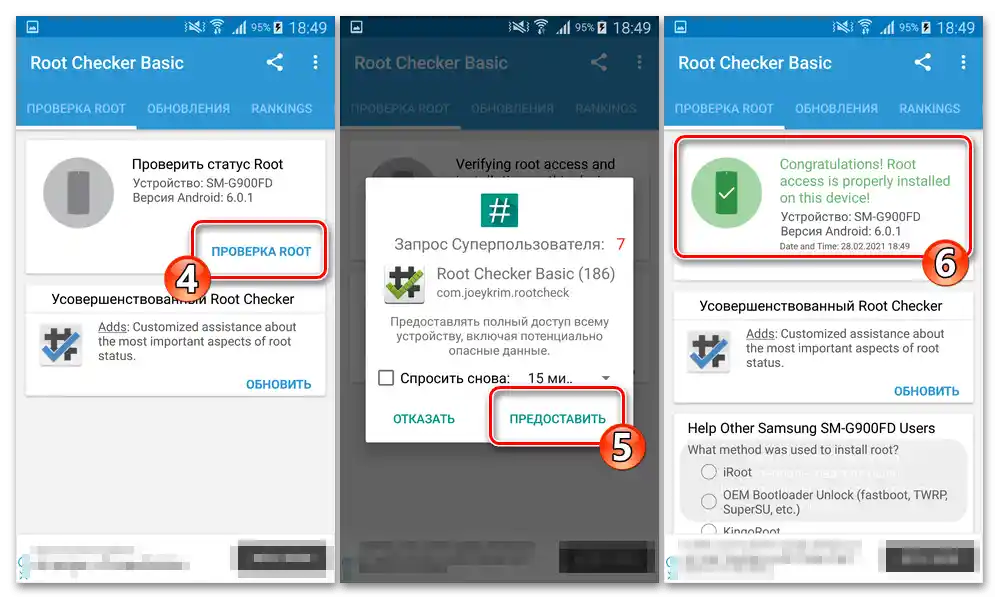
По-подробно: Проверка на активността на root правата на Android устройството
Резервно копие на EFS
Както вече беше споменато, за да се предпазите от последствията от неуспешно флашване на Samsung Galaxy S5 SM-G900FD, е важно преди това, особено при флашване чрез Odin, да запазите данните от системните дялове на устройството, съдържащи необходимата информация за работа на безжичните мрежи (IMEI, MAC и др.), в резервно копие. С помощта на ОДИН тази процедура не може да бъде извършена, но след получаване на привилегиите на Суперпотребителя на устройството по горната инструкция, тя може лесно да бъде проведена, използвайки специален ADB скрипт.
- Свалете на компютъра zip файла, достъпен на следния линк, и го разархивирайте.
Свалете утилитата за създаване на резервно копие на EFS на смартфона Samsung Galaxy S5
- На телефона активирайте функцията "Отладка по USB" и след това го свържете с компютъра.
- От каталога, получен при изпълнението на първата точка от тази инструкция, стартирайте изпълнимия файл "EFS.bat".
- Преместете се в прозореца на стартиралата се конзола, на клавиатурата на ПК натиснете "1" и след това "Enter".
- Вземете смартфона и потвърдете предоставянето на рут права на инструмента ADB Shell – за целта натиснете "ПРЕДОСТАВИТЕ" под показания на екрана на устройството запитване на мениджъра Super SU.
- Изчакайте завършването на процеса по извличане на данни от телефона с конзолната утилита – на ПК ще се покаже картина, аналогична на запечатаната на следващия скрийншот:
- За да завършите работата с инструмента за създаване на резервни копия на EFS раздела на паметта на смартфона S5, преместете се в прозореца на конзолата, натиснете на клавиатурата последователно: произволен клавиш, "7" и след това "Ввод".
- В Windows Explorer отворете каталога "EFS_Backup_Restore" – сега в него присъстват три преди това отсъстващи файла: efs.img, nvrebuild1.bin, nvrebuild2.bin, които са дампове на най-важните системни области на S5. Тези файлове могат да бъдат копирани на различно от папката на утилитата място за съхранение, но е по-добре да ги държите заедно с инструмента за създаване и разгръщане на резервно копие.
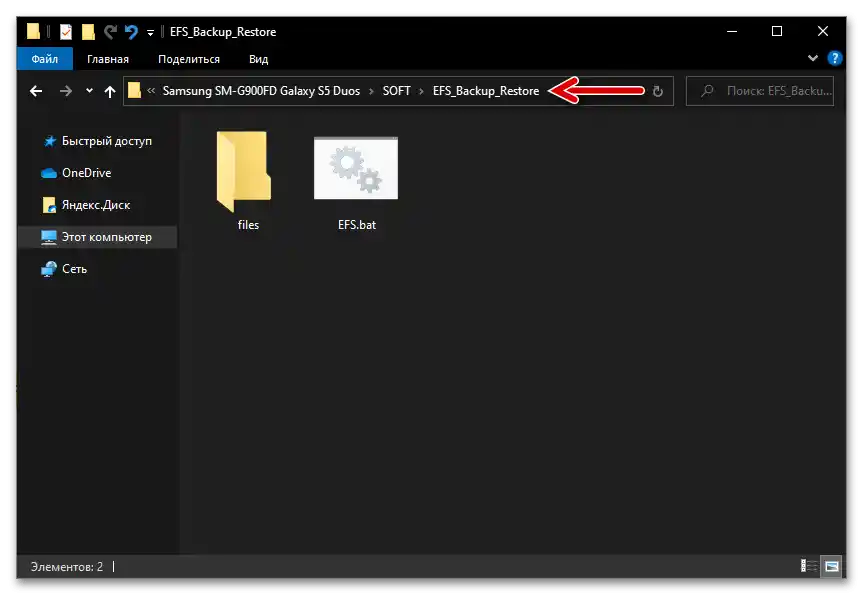
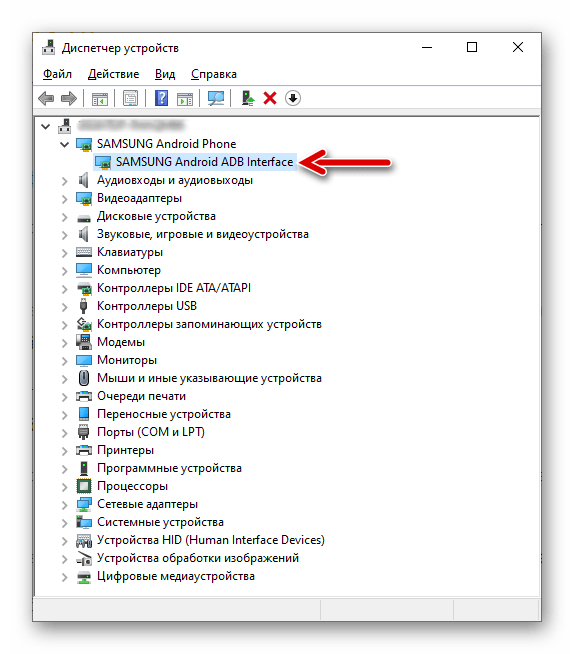
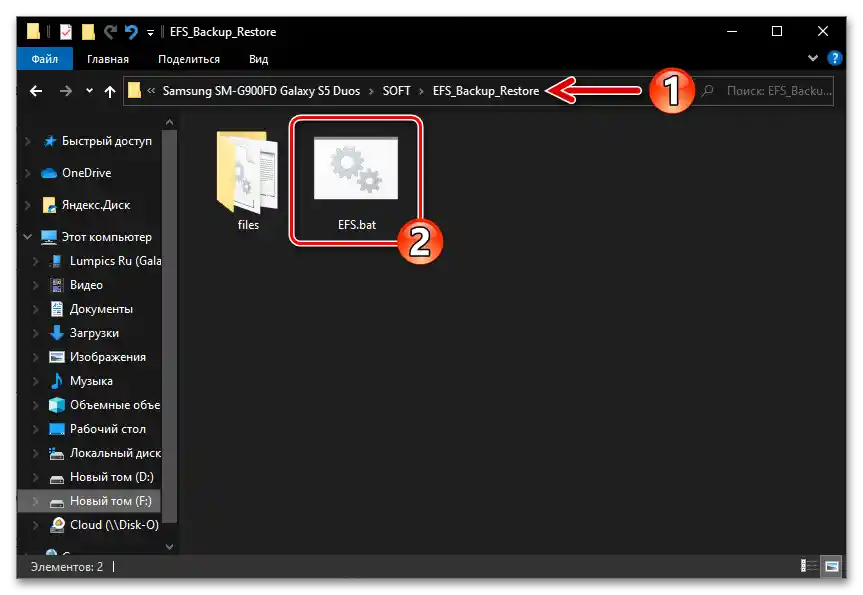
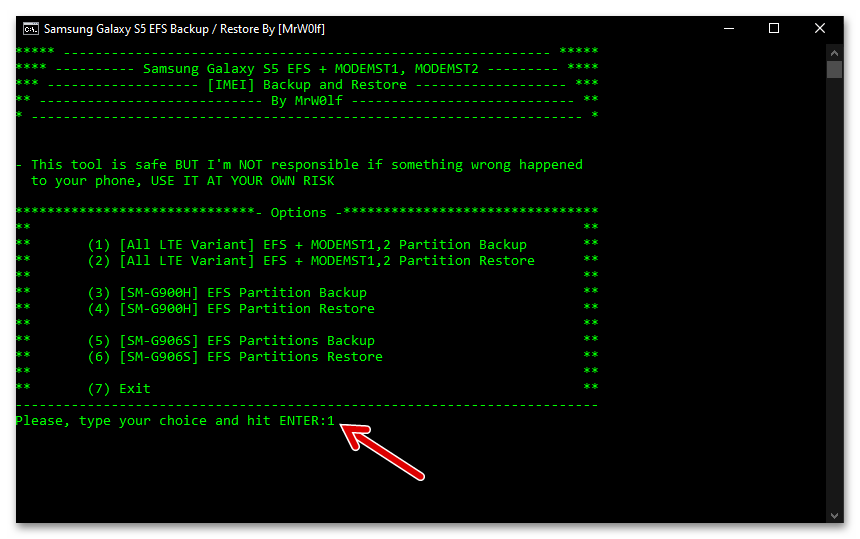
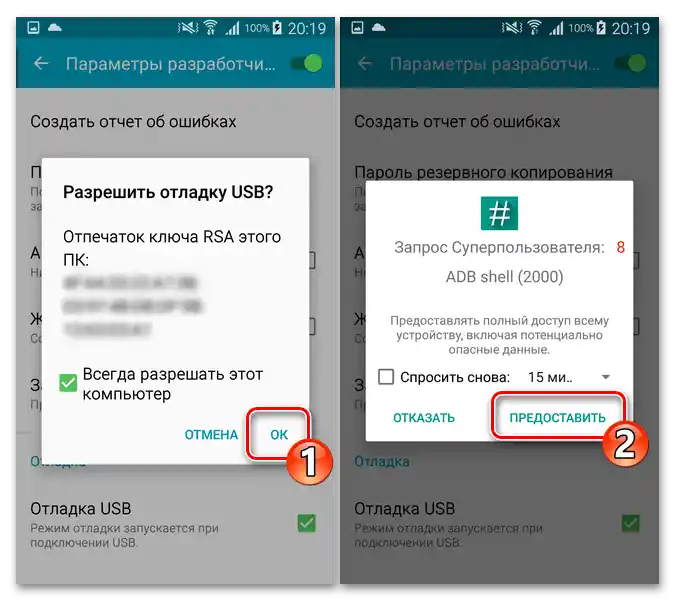
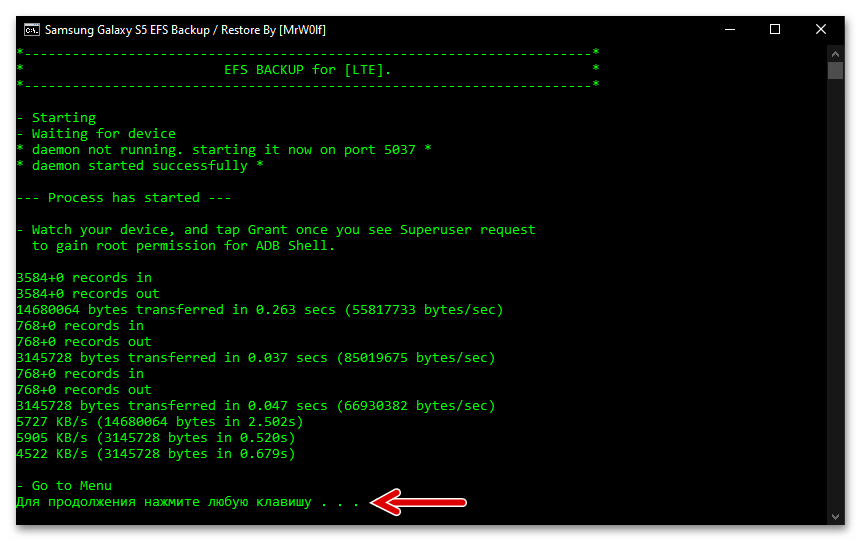
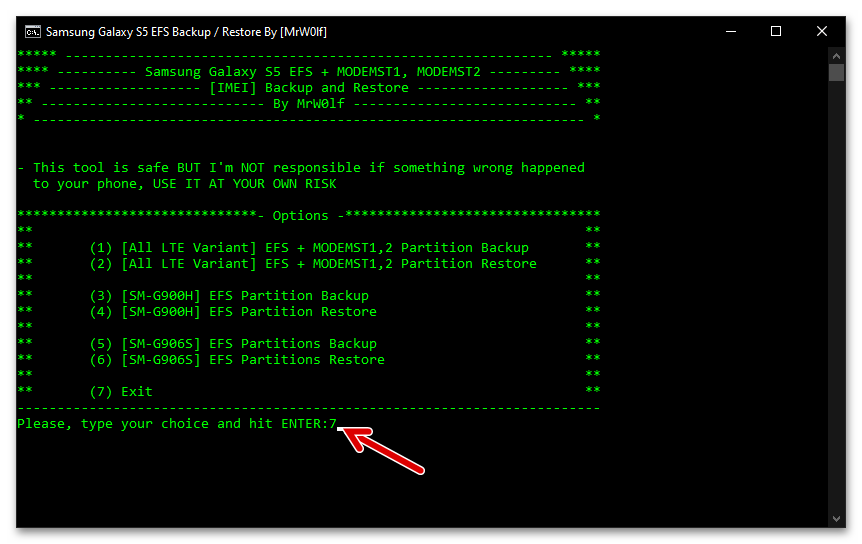
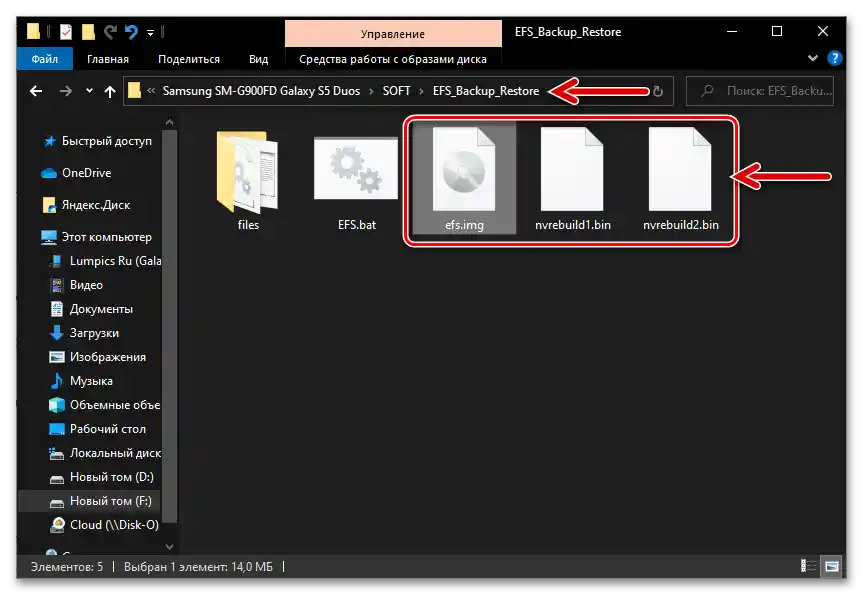
Възстановяване на EFS (IMEI)
Ако по-късно ви е необходимо (например, при установяване на неработоспособност или проблеми в функционирането на комуникационните модули на смартфона) да възстановите запазените по предложената по-горе инструкция данни:
- Изпълнете стъпки 1-2 от инструкциите за запазване на дампове на отделни раздели на паметта на S5. Поставете в каталога EFS_Backup_Restore трите файла-дампа, ако те са били съхранявани отделно от създаващата ги утилита.
- Стартирайте изпълнимия файл EFS.bat, натиснете "2" и след това
![Преход към възстановяване на EFS (IMEI) на смартфона Samsung Galaxy S5 с помощта на конзолна утилита]()
дважди "Ввод" на клавиатурата.
- Чрез потвърждаване на запитването на SuperSu на екрана на телефона, предоставете рут права на стартирания на ПК инструмент.
- Изчакайте завършването на операцията, инициирана чрез конзолата.След като в командния ред се появи съобщение за успешно завършване на разгръщането на данните от файловете в системните области на паметта на мобилното устройство, натиснете "Enter",
![Възстановяването на EFS (IMEI) на Samsung Galaxy S5 от резервно копие с помощта на специализиран скрипт е завършено]()
после "7" и отново "Enter" на клавиатурата на ПК.
- След това отсъединете автоматично рестартирания Galaxy S5 от ПК – на това възстановяването на системната област EFS се счита за завършено (проверка на IMEI е възможна, като въведете кода
*#06#в приложението-"телефон" на смартфона).
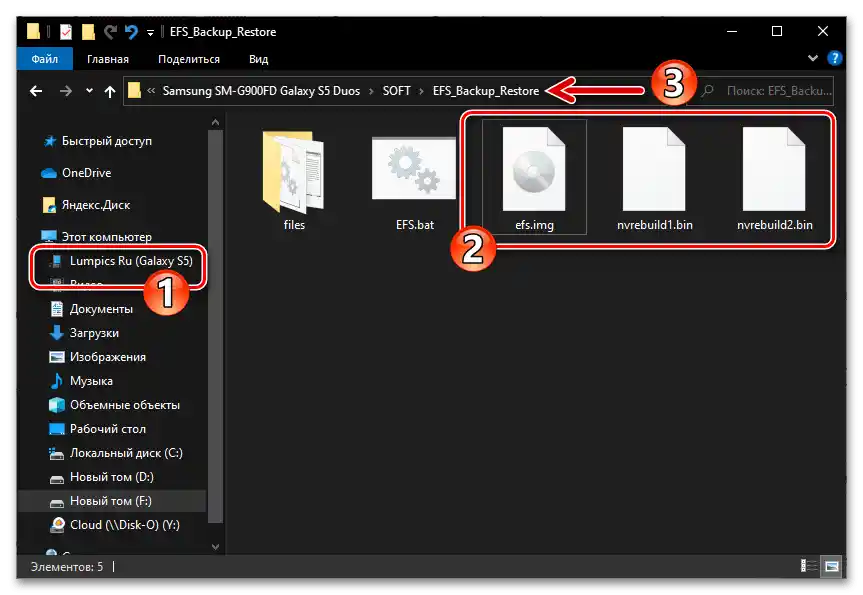
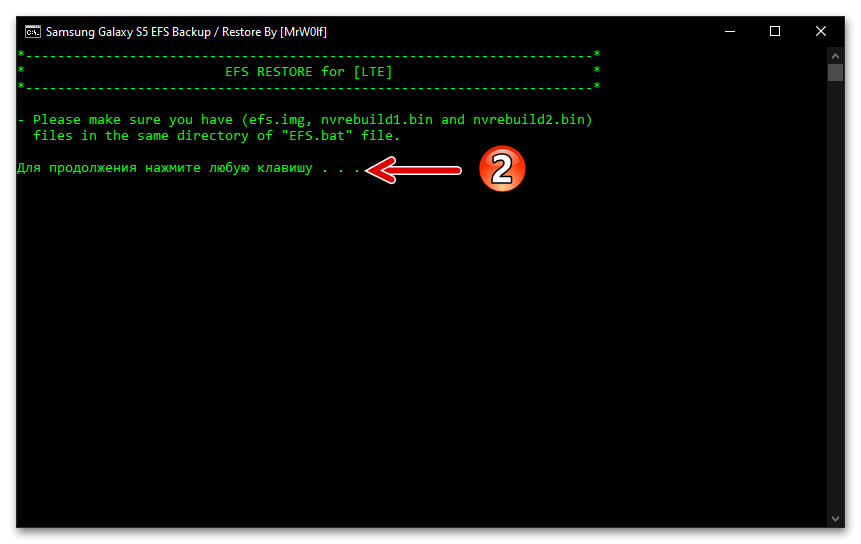
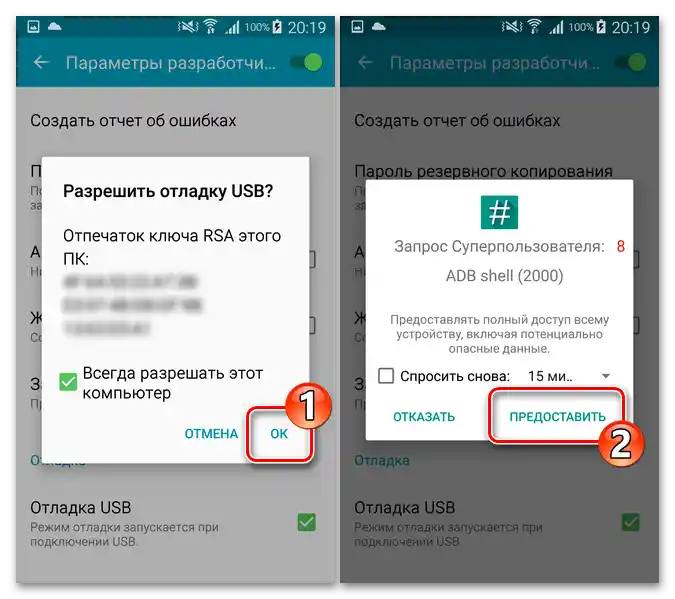
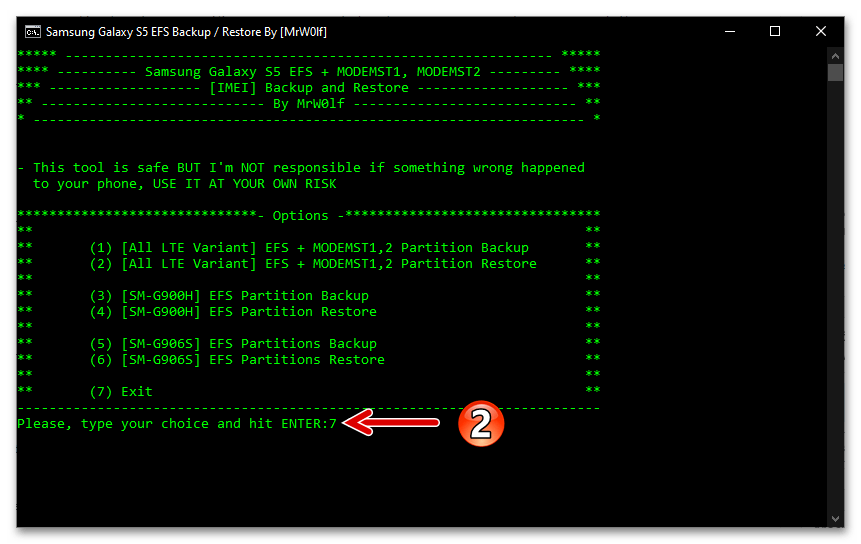
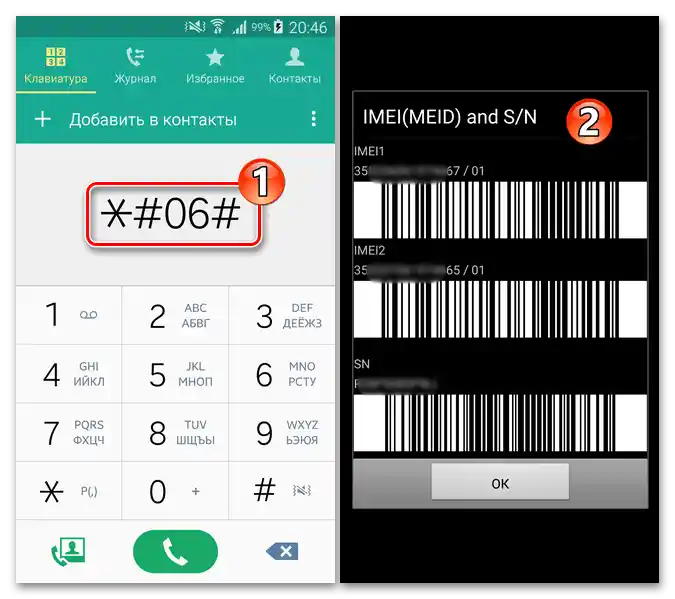
Инсталиране на еднофайлова фърмуер
- Подгответе пакета (изтеглете архива и разархивирайте, за да получите файла *.tar) на версията на ОС, която възнамерявате да инсталирате чрез Odin на S5, като я качите на диска на ПК.
Изтеглете фърмуера на смартфона Samsung Galaxy S5 Duos SM-G900FD за инсталиране чрез Odin
- Отворете Odin.
- Свържете телефона, преведен в режим "DOWNLOAD", към десктопа. Уверете се, че мобилното устройство е правилно разпознато в програмата.
- Щракнете върху бутона "AP" в дясната част на основния прозорец на Odin.
- След това преминете до местоположението на tar-файла на фърмуера S5, два пъти щракнете върху неговия икона или име.
- Изчакайте малко, докато Odin провери предоставения пакет.По резултатите името на файла с фърмуера ще се покаже в полето вдясно от бутона "AP", а в чекбокса вляво от този елемент ще се появи отметка.
- Кликнете върху таба "Options". Убедете се, че в списъка с параметри не са активирани никакви опции, освен "Auto Reboot" и "F.Reset Time".
- За иницииране на инсталацията на системния софтуер Samsung SM-G900FD щракнете върху бутона "Start", разположен под полетата за качване на файлове.
- След това изчакайте завършването на разгръщането на данните от архива с фърмуера в системните области на паметта на смартфона.
Не прекъсвайте процедурата при никакви обстоятелства, това може да доведе до повреда на устройството!
- В резултат на ефективното изпълнение на работата си Один ще демонстрира статус "PASS" в блока вляво горе в прозореца си.
- Мобилното устройство автоматично ще се рестартира и ще започне да зарежда инсталираната операционна система – след завършването на този процес фърмуерът може да се счита за завършен.
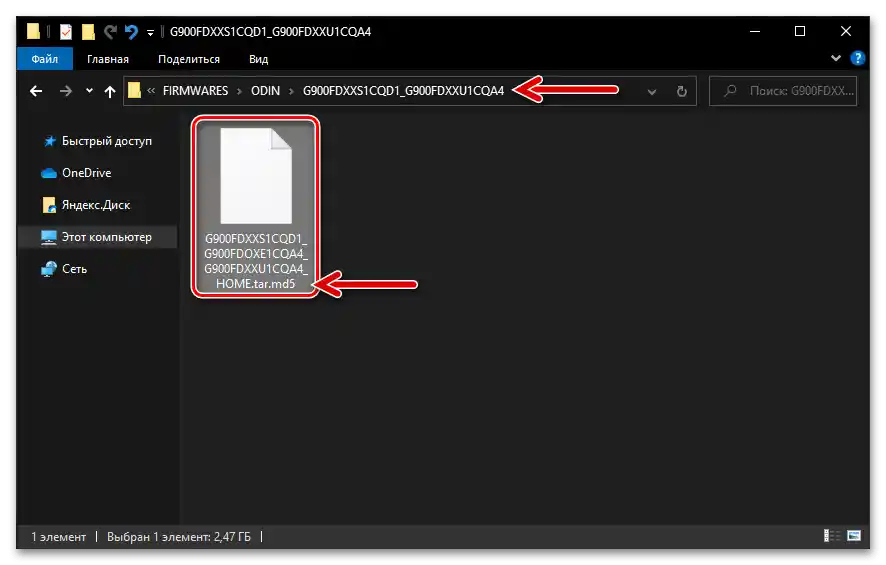
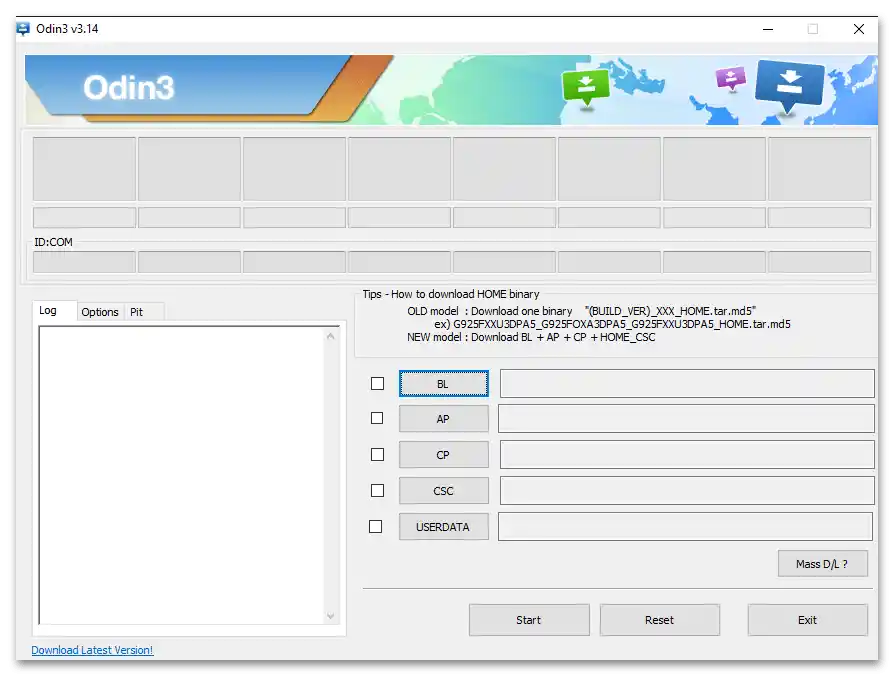
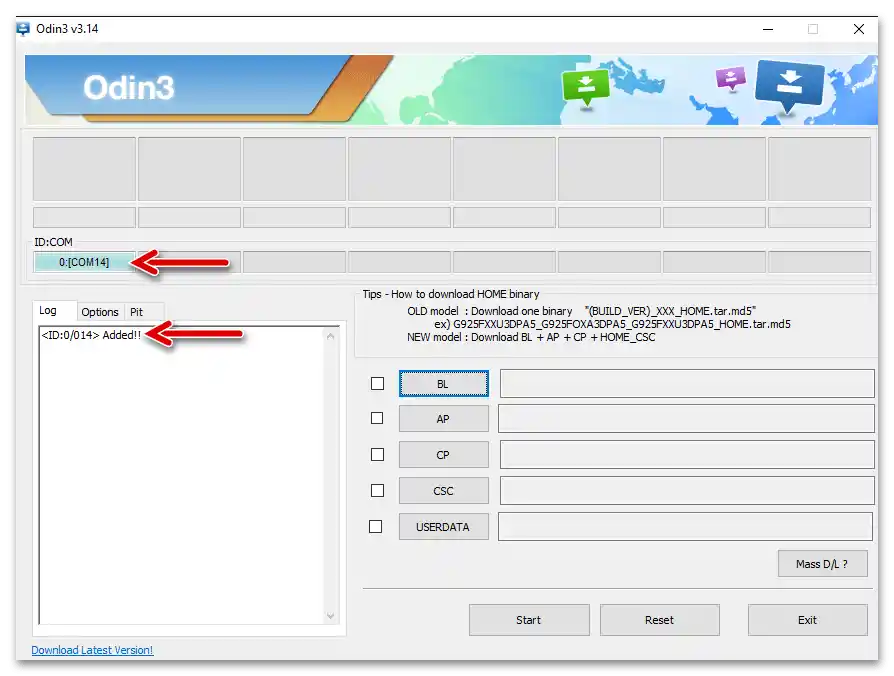
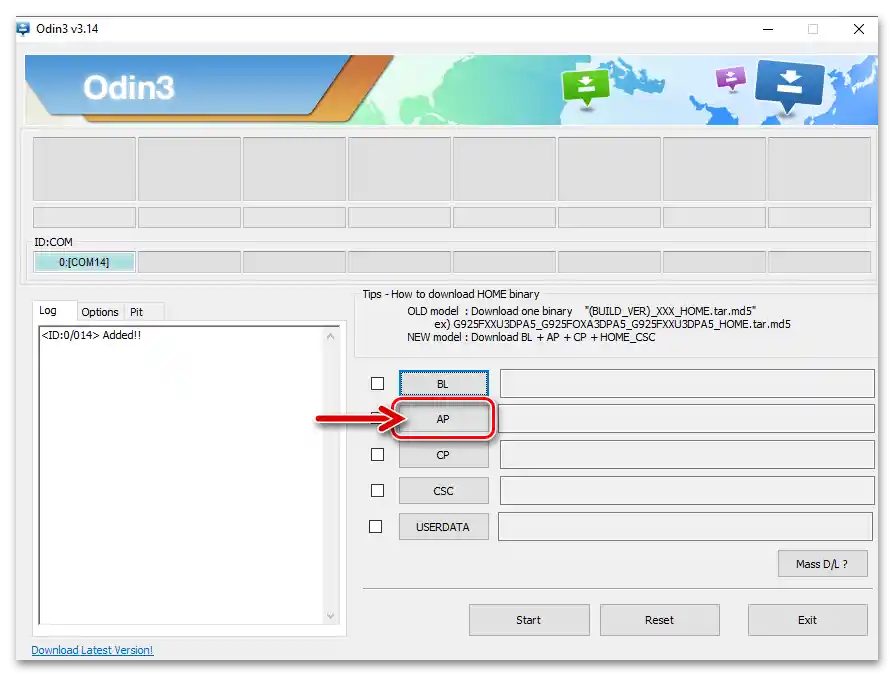
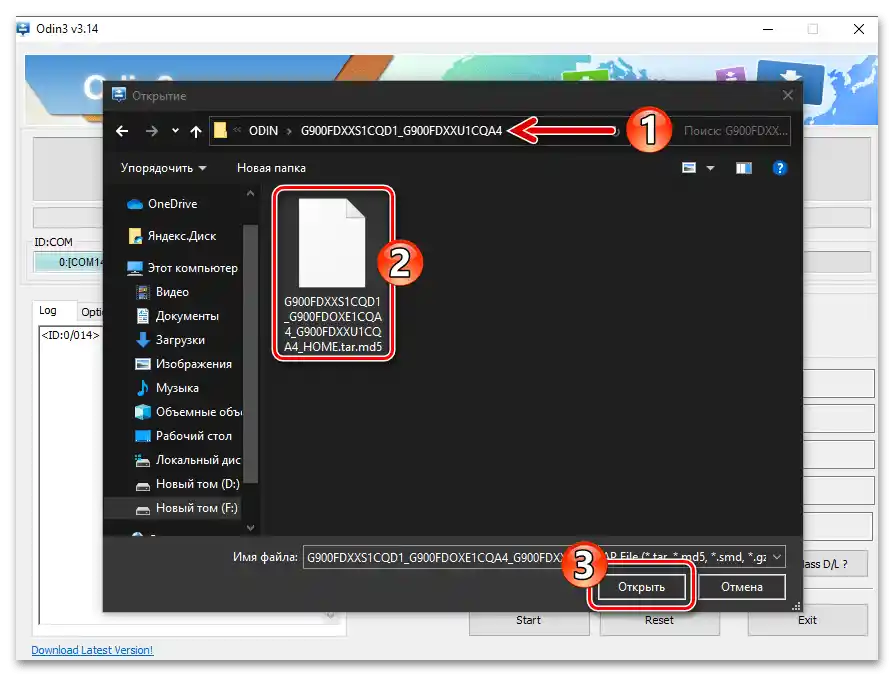
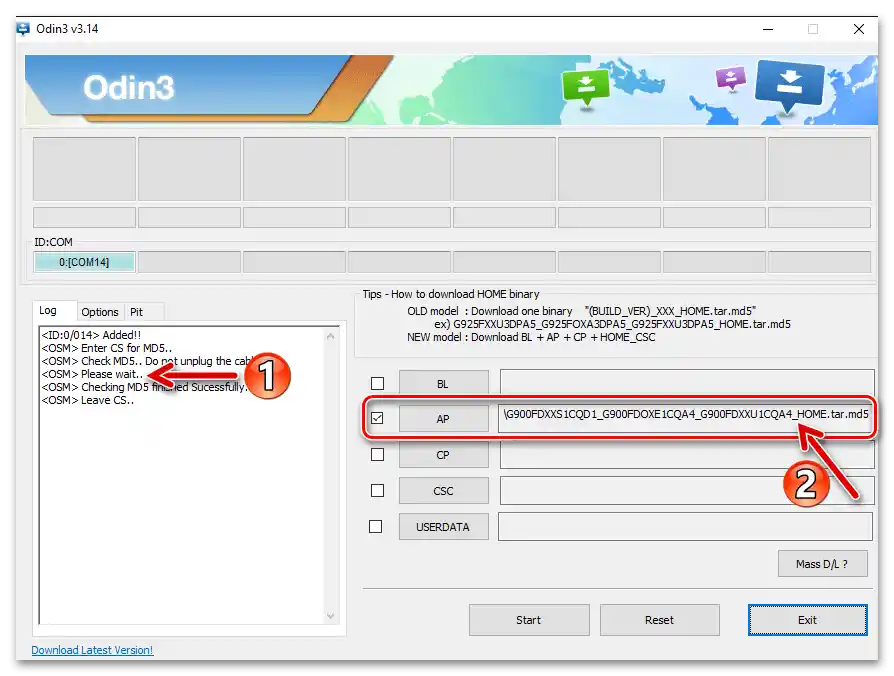

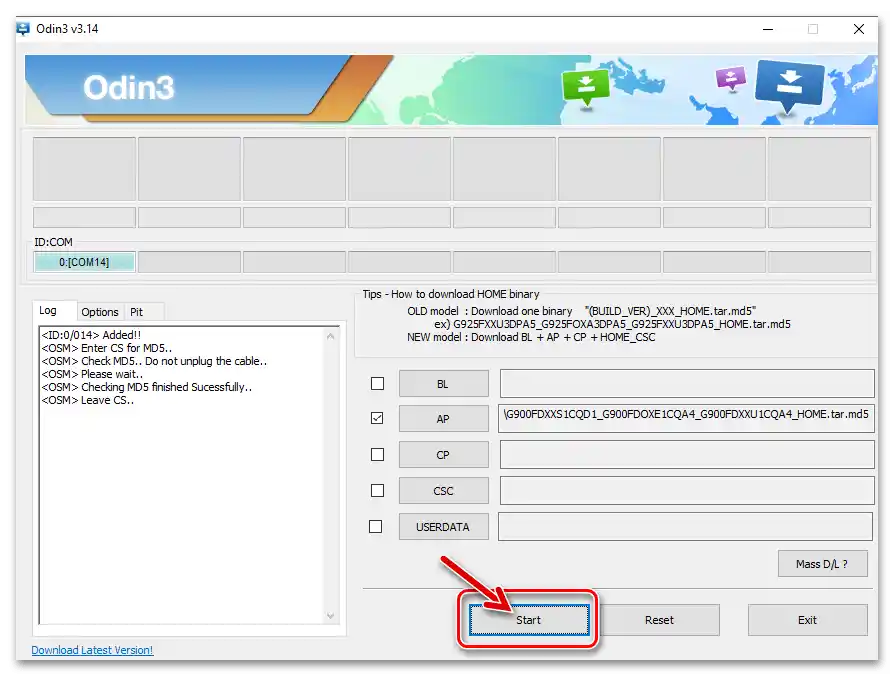
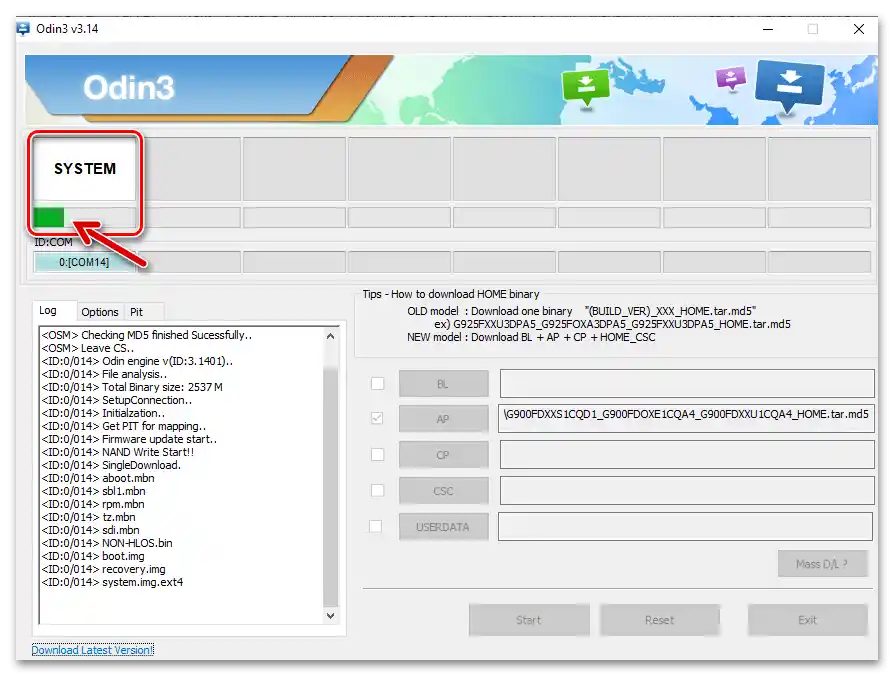
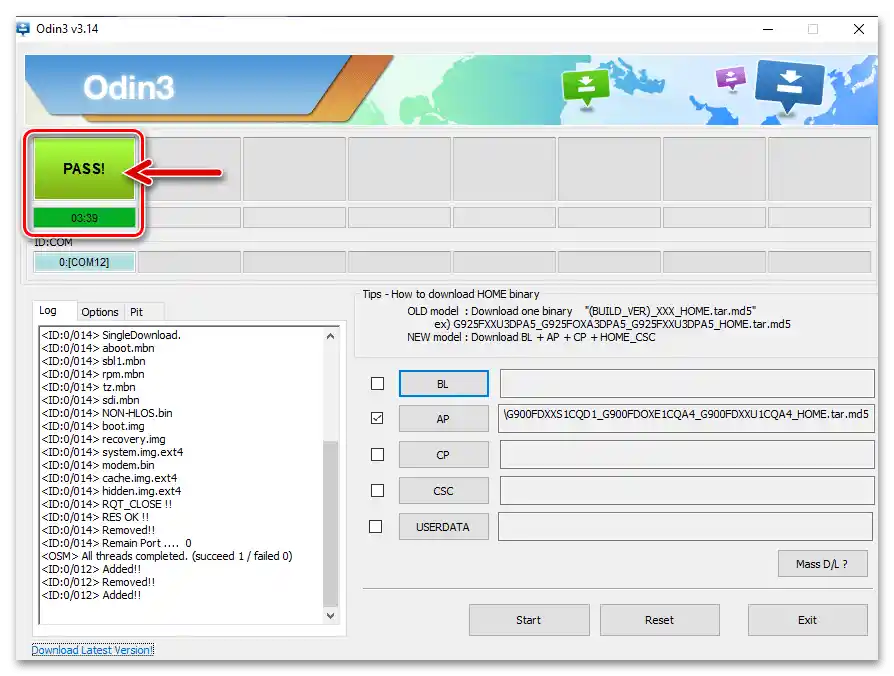
Сервизен фърмуер (възстановяване, "разкирпичаване")
- Свалете архива с четирите файла на фърмуера за SM-G900FD и разархивирайте полученото в отделна папка на диска на ПК (крайно желателно е в името на получената папка да няма руски букви и интервали, а е предпочитано да я разположите в корена на диск C).
Свалете многофайловия сервизен фърмуер на смартфона Samsung Galaxy S5 Duos SM-G900FD
- Стартирайте ODIN.
- Последователно натискайте бутоните за избор на файлове в програмата и качете в нея четирите компонента на системния софтуер S5 от директорията, получена при изпълнението на първата точка от тази инструкция.
![Кнопките за зареждане на компонентите на многофайловия фърмуер в програмата ODIN за Samsung Galaxy S5 (SM-G900FD)]()
След указването на пътя към всеки файл, е необходимо да изчакате, докато името му се появи в прозореца ODIN:
- "BL" — файл BL…………….tar.md5
- "AP" — файл AP…………….tar.md5
- "CP" — файл CP…………….tar.md5
- "CSC" — файл CSC…………….tar.md5
![Зареждане на файла BL в програмата ODIN за Samsung Galaxy S5 (SM-G900FD)]()
![Samsung Galaxy S5 (SM-G900FD) ODIN указание на программу пути к компоненту AP многофайловой прошивки на смартфоне]()
![Samsung Galaxy S5 (SM-G900FD) ODIN избор на файла CP от състава на многофайловия фърмуер на смартфона]()
![Зареждане на CSC файл в програмата ODIN за Samsung Galaxy S5 (SM-G900FD)]()
- След като завършите указването на пътищата към частите на фърмуера, уверете се, че прозорецът на флашера изглежда подобно на запечатаното на следващия скрийншот (проверете отново, че сте избрали компонентите правилно).
- Проверете за липса на излишни отметки на таба "Options" — активирани трябва да бъдат само две функции: "Auto Reboot" и "F.Reset Time"!
![Samsung Galaxy S5 (SM-G900FD) ODIN вкладка Options в програмата преди инсталирането на многофайлова фърмуер на смартфона]()
Ако е необходимо (само в крайни случаи!) да извършите преинсталация на системния софтуер с преразпределение на паметта (интеграция на PIT-файла, който в случая с разглежданата модел влиза в пакета "CSC"), отметнете чекбокса "Re-Partition".
- Превключете S5 в ODIN-режим, свържете го с USB порта на компютъра. Уверете се, че флашерът "вижда" мобилното устройство в необходимия режим, т.е. прозорецът "ID:COM" е оцветен в синьо и показва номера на порта.
- Когато сте готови да започнете процедурата по флашване на SM-G900FD, кликнете на "Start".
- Изчакайте, докато компонентите на системния софтуер бъдат копирани в паметта на смартфона, без да предприемате никакви действия спрямо него и десктопа.
- След получаване на съобщение "PASS" в Odin, което удостоверява успешното извършване на пълна преинсталация на ОС Samsung S5, изключете автоматично перезареждащия се телефон от компютъра.
- Изчакайте завършването на инициализацията на всички компоненти на инсталирания Android и проведете първоначалната конфигурация на системата.
![Първоначална настройка на Android на Samsung Galaxy S5 (SM-G900FD) след инсталиране на сервизен фърмуер чрез ODIN]()
С това флашването е завършено — можете да извършите възстановяване на данни на устройството и да преминете към неговата по-нататъшна експлоатация в нормален режим.
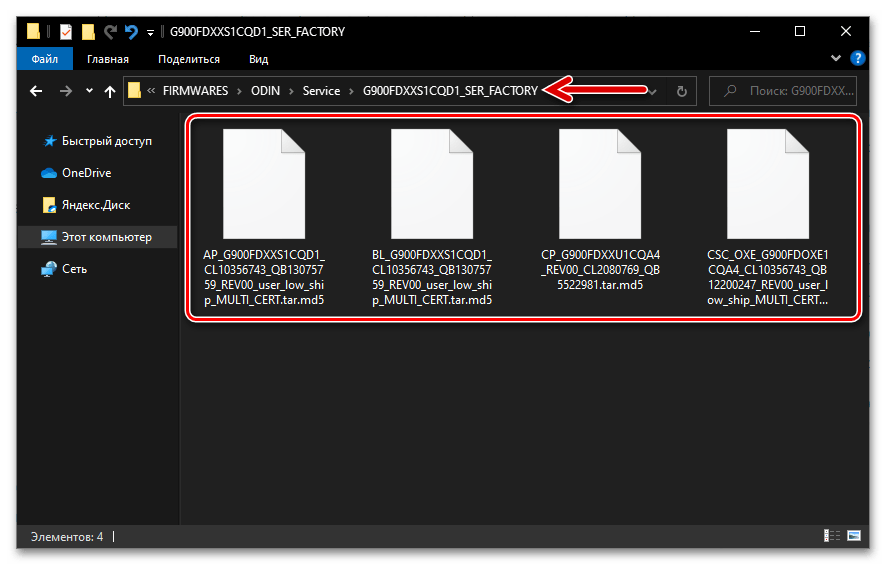
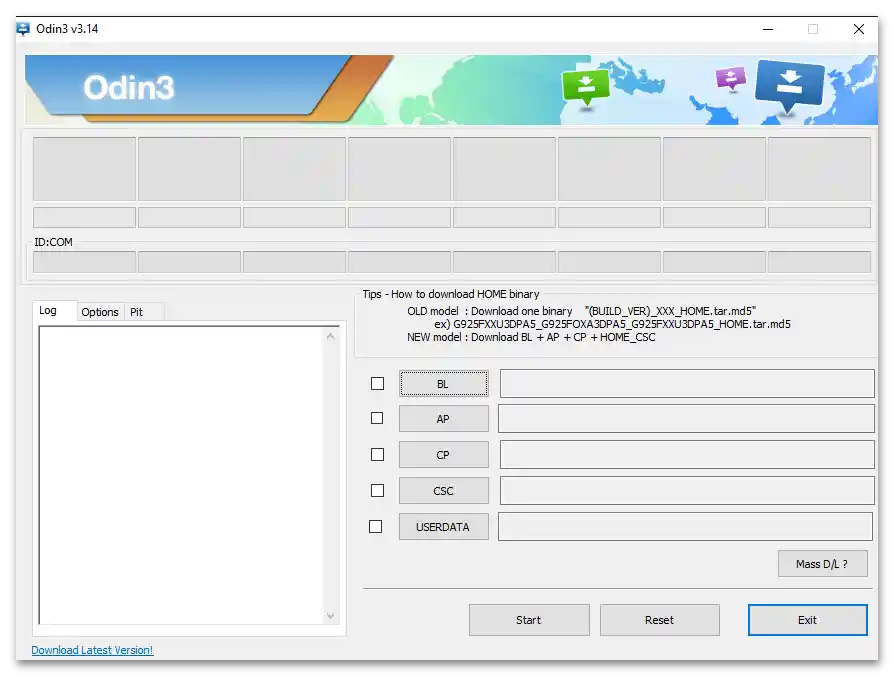
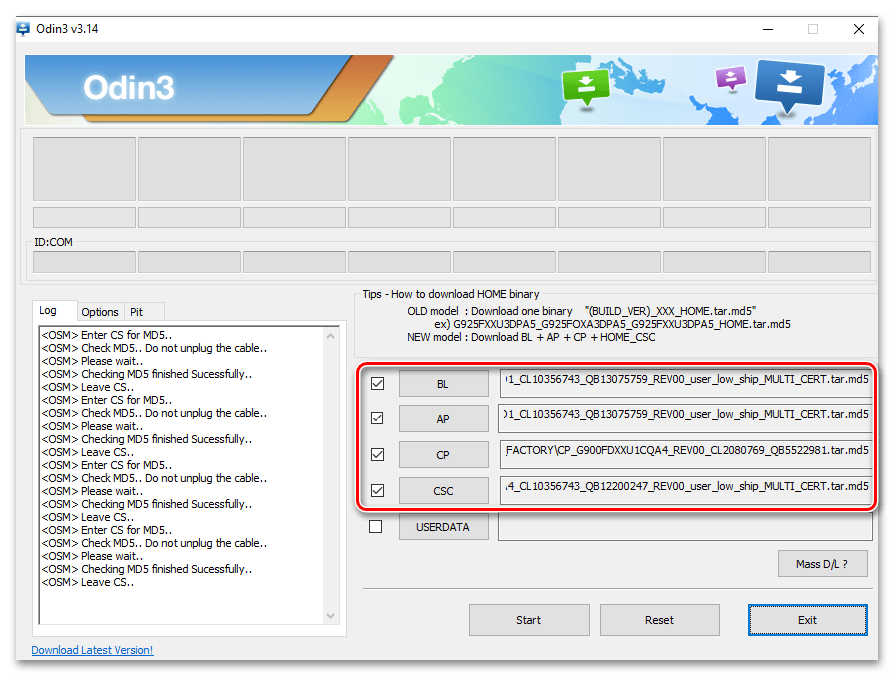
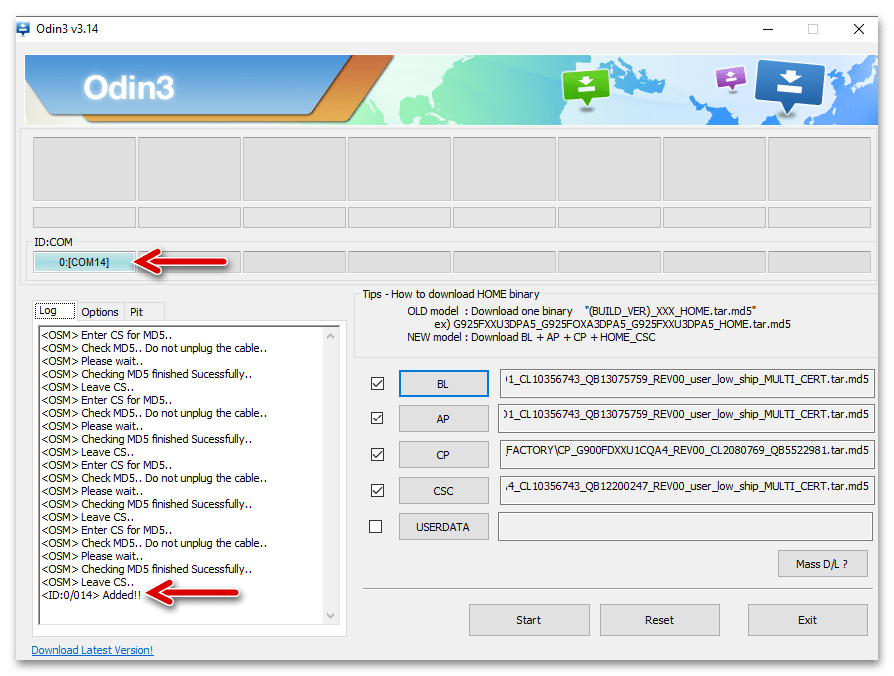
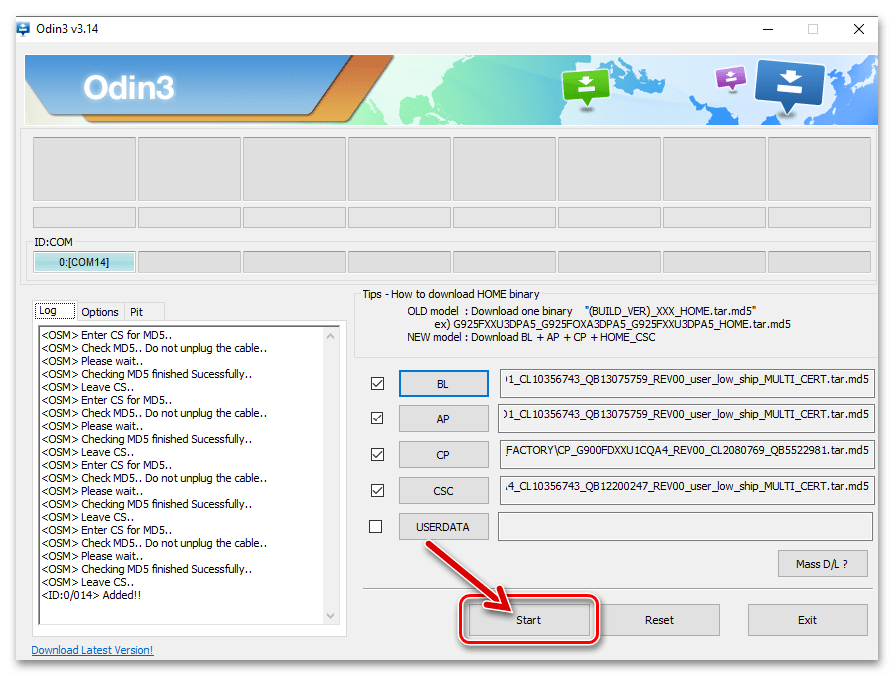
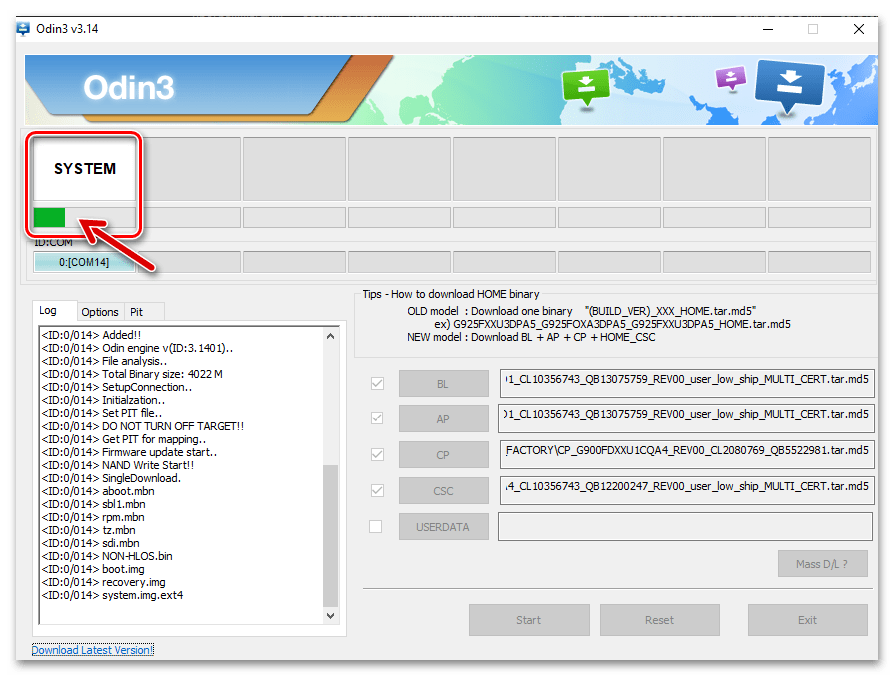
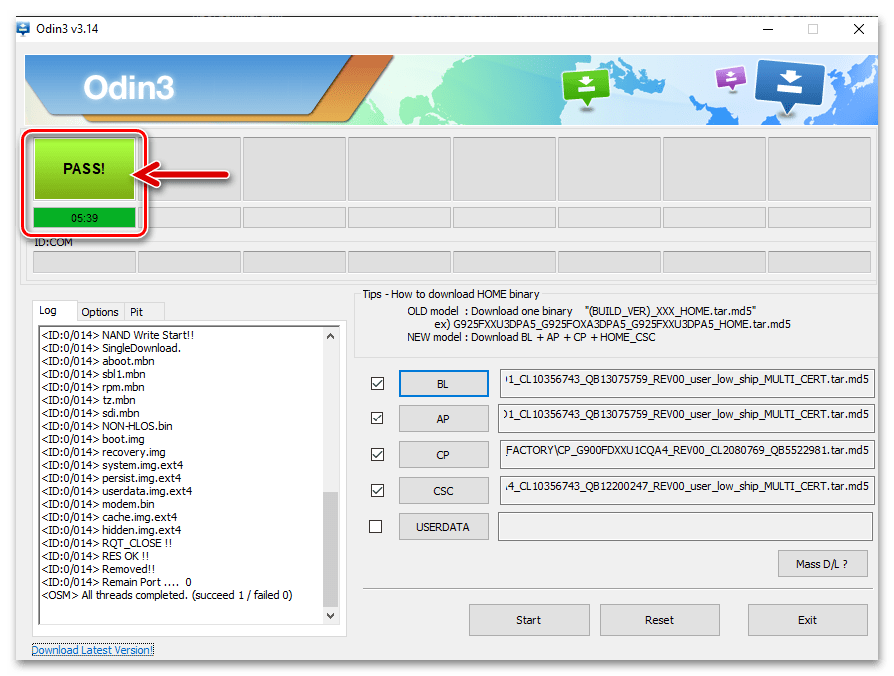
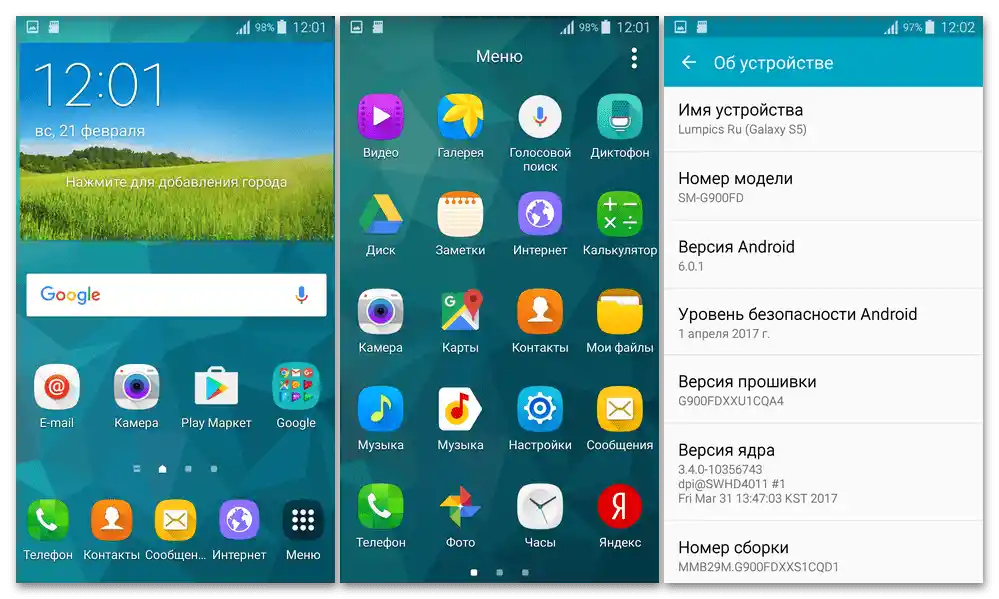
Инсталация на модифицирано възстановяване
За да получите възможност за извършване на редица сериозни манипулации относно системния софтуер на Samsung S5, включително замяна на официалната ОС на модела с модифициран (кастомизиран) фърмуер, ще е необходимо наличието на специална среда за възстановяване на устройството. Най-функционалният и съвременен продукт от този вид, адаптиран за апарата, се нарича TeamWin Recovery (TWRP), а инсталацията на това възстановяване чрез Odin се извършва по следния начин:
- Свалете на компютъра tar-файл на кастомното възстановяване за SM-G900FD по линка по-долу или от официалния сайт на разработчиците на средата.
Свалете кастомното възстановяване TWRP 3.5.0_9-0 за смартфона Samsung Galaxy S5 SM-G900FD
- Стартирайте програмата ОДИН, свържете смартфона, преведен в режим на инсталация на системния софтуер, към десктопа.
- Натиснете бутона "АP" в прозореца на флашера,
![Кнопка AP на Samsung Galaxy S5 Odin за зареждане на tar пакета на кастомното възстановяване TWRP]()
посочете пътя към архивния файл на ТВРП.
- Превключете на таба "Options",
![Samsung Galaxy S5 Odin преминаване на раздела Options в програмата преди инсталирането на TWRP на смартфона]()
свалете отметката по подразбиране, поставена до функцията "Auto Reboot", проверете за отсъствие на отметки до другите точки от списъка — отбелязана трябва да остане само функцията "F.Reset Time".
- Кликнете на бутона "Start" в прозореца ОДИН,
![Samsung S5 Odin начало на флашване на кастомно възстановяване TWRP на устройството]()
след това изчакайте появата на
![Запис на образа на кастомното възстановяване TWRP на Samsung Galaxy S5 чрез програмата Odin]()
съобщението "PASS" в горната част на прозореца вляво.
- Откачете телефона от ПК и го изключете (дълго, около 10 секунди, натискайте апаратния бутон "Питание").
- Стартирайте инсталираното възстановяване на мобилното устройство.В случая с TWRP това се прави точно така, както отварянето на заводската среда за възстановяване, – чрез едновременно натискане на трите бутона "Vol +", "Home" и "Power" на изключен S5.
- На появилото се след първото стартиране на кастомното рекавери екрана, натиснете "Select Language". След това прегледайте отворения списък с локализации, изберете "Русский", след което докоснете "ОК".
- Преместете разположеното в долната част на екрана слайдер "Разрешить изменения" надясно, след което пред вас ще се появи главното меню TWRP.
- С това инсталацията и настройката на кастомната среда за възстановяване на Самсунг S5 могат да се считат за завършени. Натиснете "Перезагрузка" — "Система", за да излезете от рекавери, да рестартирате устройството и да продължите да го използвате под управлението на Андроид.
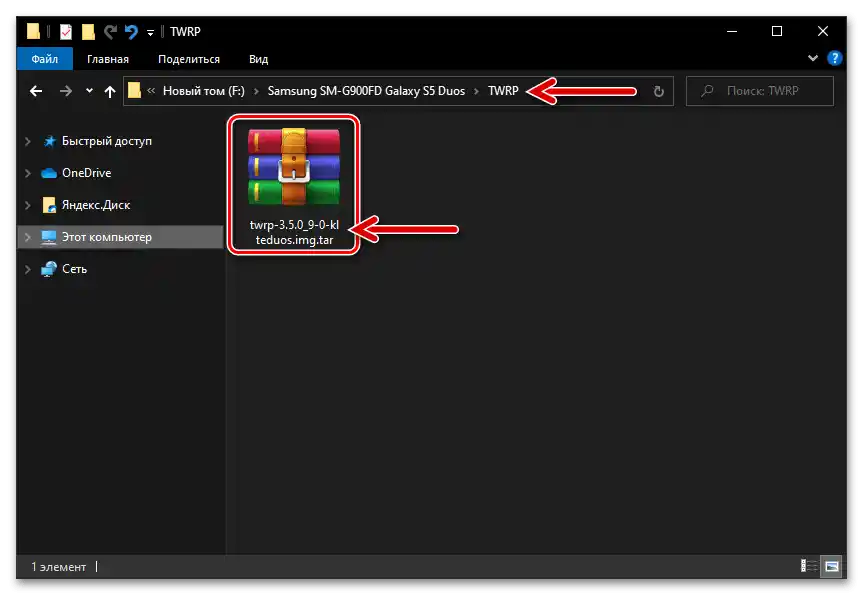
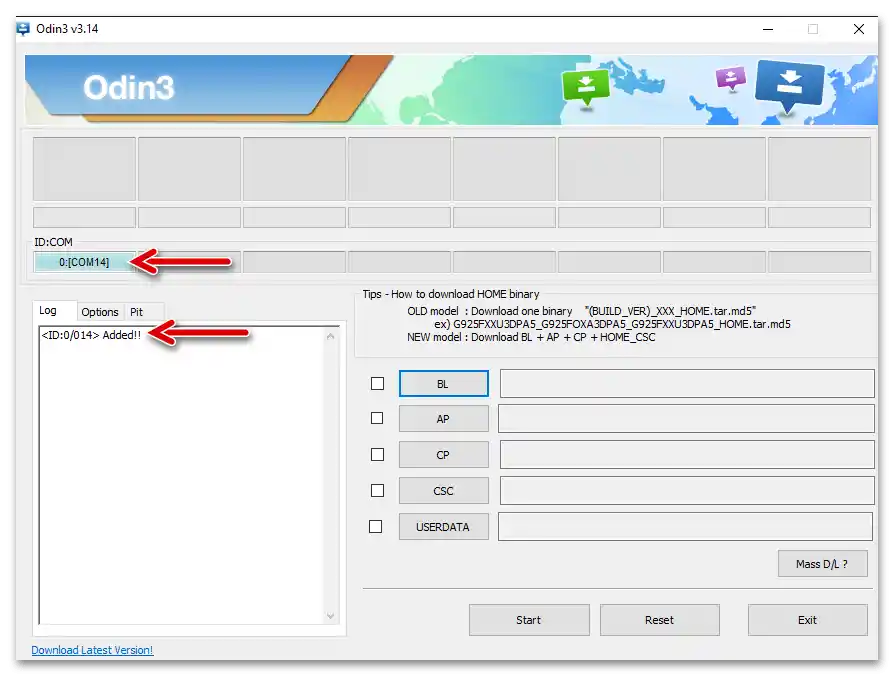
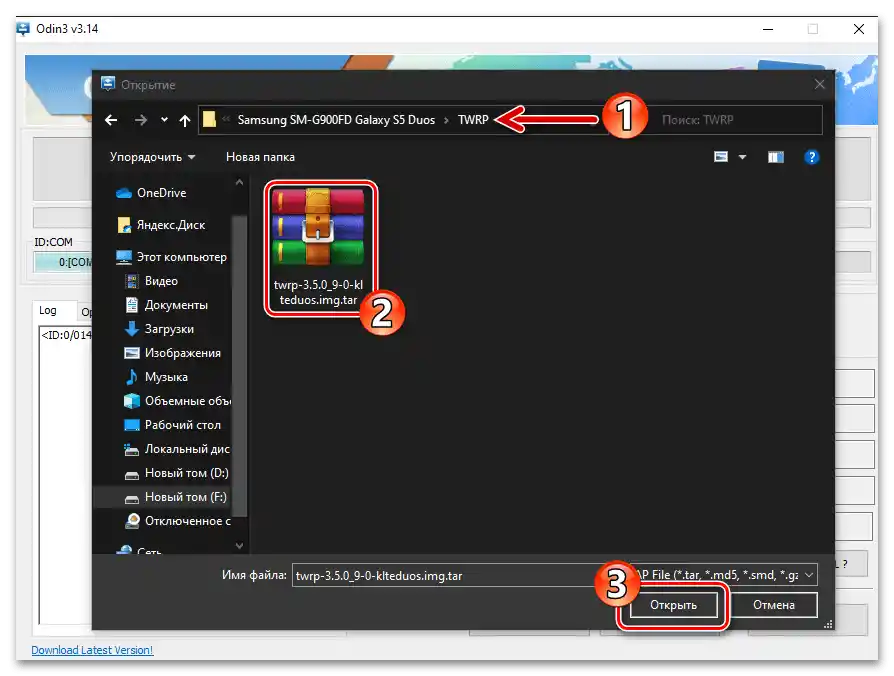
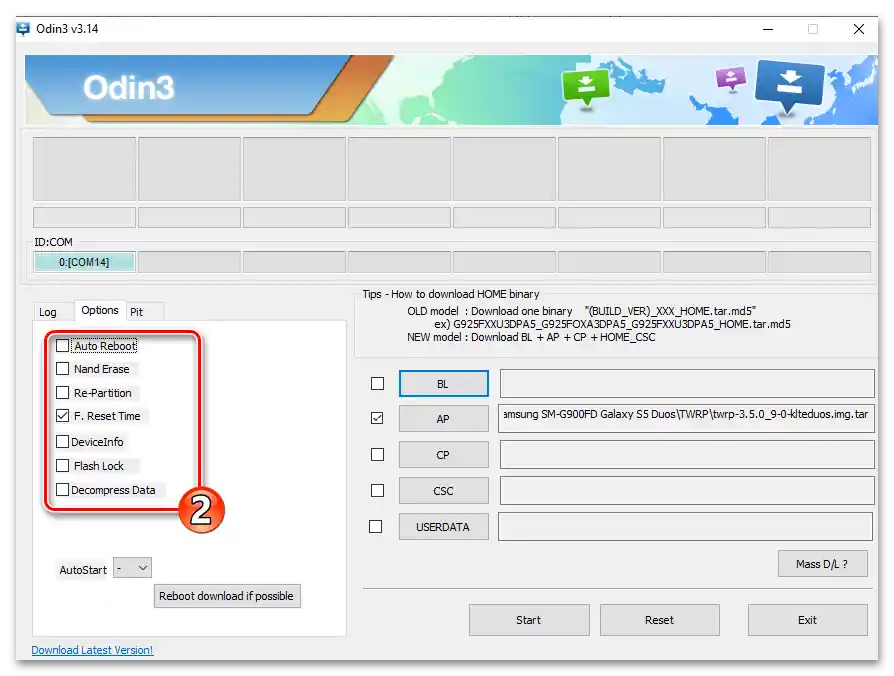
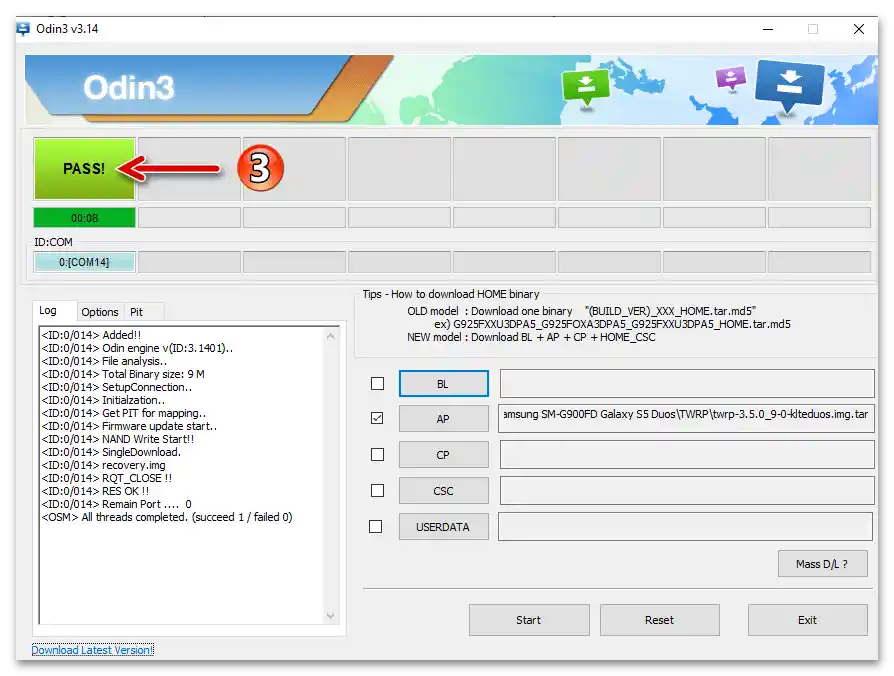
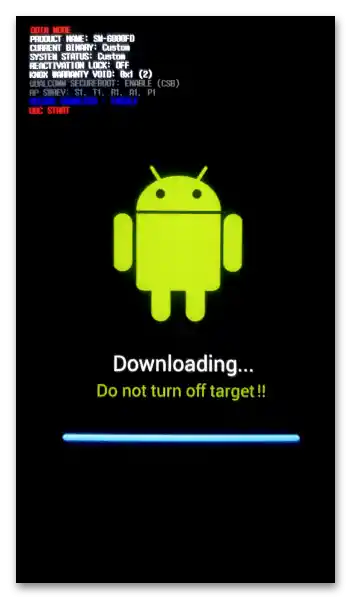
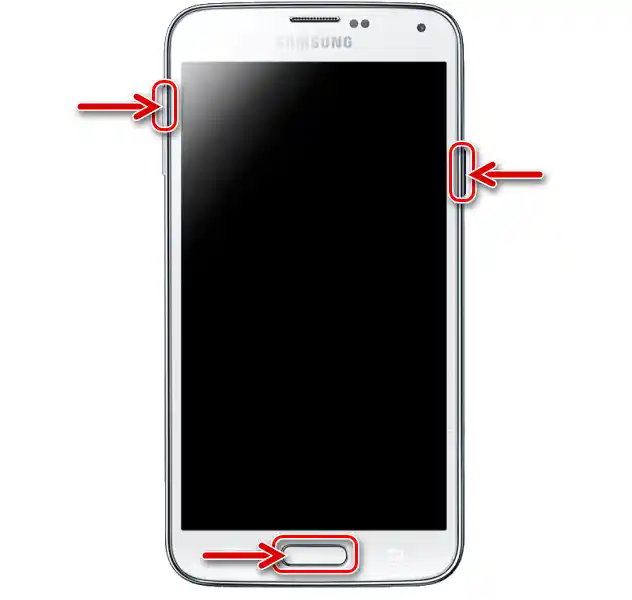
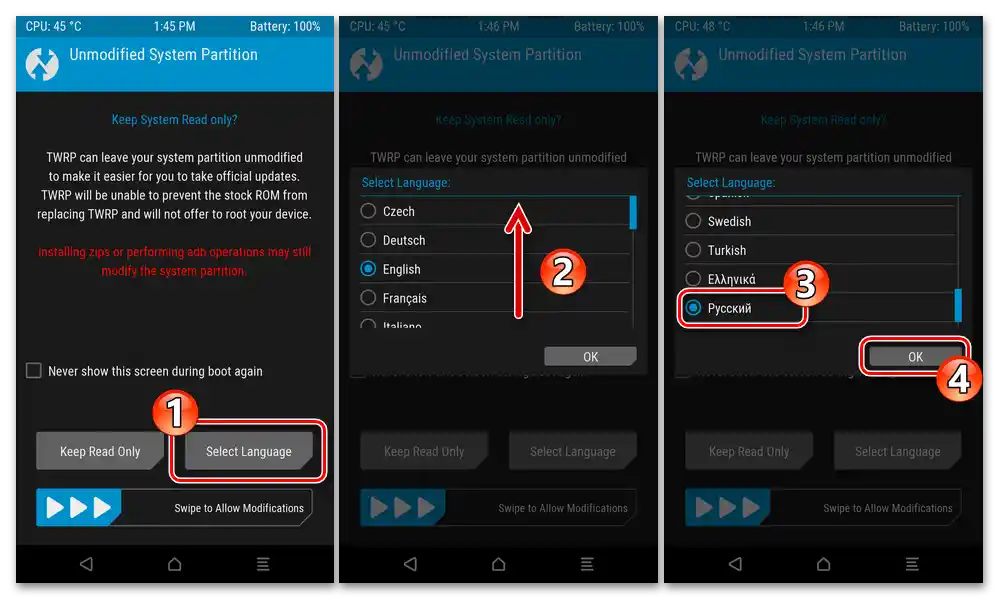
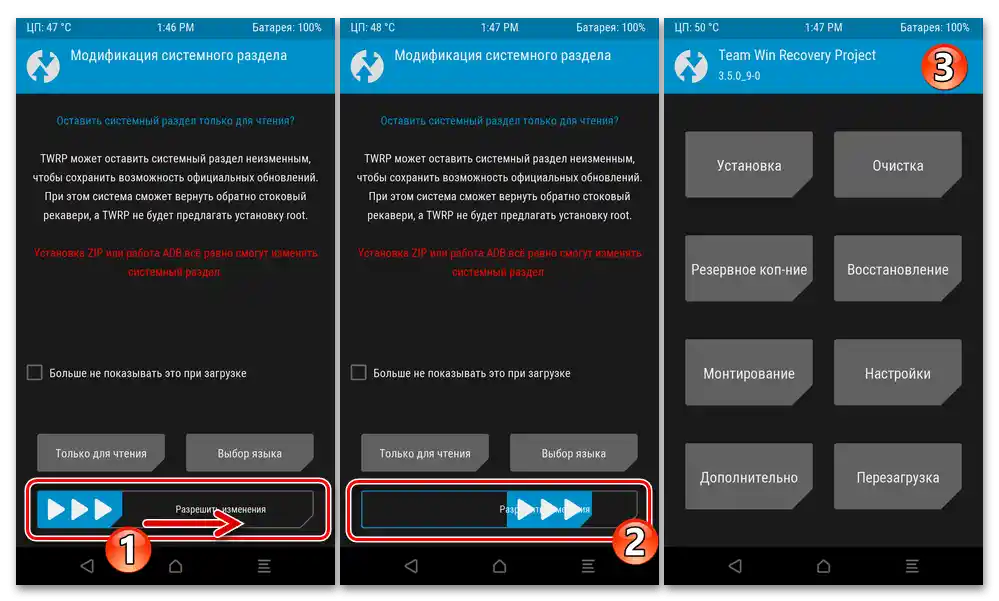
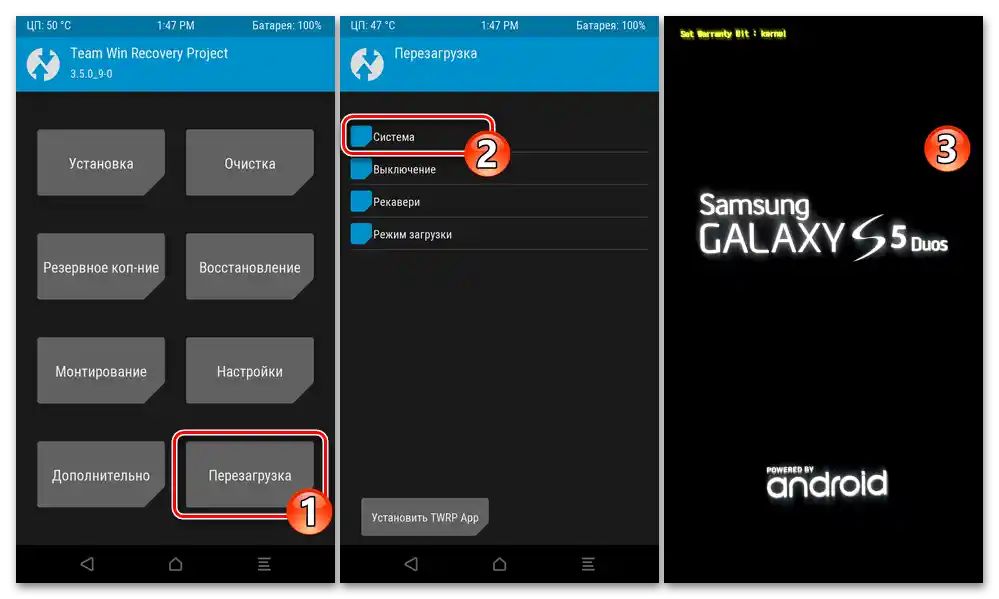
Метод 3: Кастомно рекавери TWRP
Получавайки знания за това как да инсталирате официални фърмуери на Samsung S5 и при необходимост да възстановите работоспособността на софтуерната част на телефона, можете с пълна увереност в своите сили да започнете замяната на предлаганото от производителя системно ПО с решения, създадени или адаптирани за модела от ентусиасти – кастомни ОС. Тези системи се инсталират чрез модифицирано рекавери, а самият процес е целесъобразно да се раздели на няколко етапа.
Стъпка 1: Подготовка на файловете
Първата стъпка, макар и не задължителна за предварително изпълнение, но значително ускоряваща процеса на инсталация на кастома чрез TWRP, е подготовката на планираните за разгръщане на S5 пакети.Свалете всичко, което може да ви е необходимо, на диска на ПК, а след това копирайте полученото на инсталирания в мобилното устройство сменяем носител.
- Като пример и препоръчителен за ежедневна употреба на модела с неофициална ОС, по-долу инсталираме чрез TWRP 3.5.0_9-0 фърмуера Resurrection Remix v8.5.9 на базата на Android Q. Използваната при създаването на инструкциите версия е налична на следния линк, а последната и други версии, адаптирани за инсталиране на Samsung SM-G900FD Galaxy S5 Duos и други хардуерни модификации на модела на кастома Resurrection Remix, могат да се изтеглят от ресурса xda-developers — именно там авторите на решението публикуват своите актуализации.
Изтеглете кастомната фърмуер Resurrection Remix v8.5.9 (Android Q) за смартфона Samsung S5 SM-900FD
- Освен самата неофициална ОС, чрез TWRP е възможно да се инсталират и компоненти, които не са включени в нея, например, осигуряващи работоспособността на услугите на Google на телефона.Препоръчва се инсталирането на системата и добавките да се извършва едновременно, затова, ако планирате да експлоатирате услугите "корпорация добрина", изтеглете и поставете на картата памет на устройството подходящия за модела и предвидената за инсталиране кастомна система zip-файл Gapps:
Повече информация: Инсталация на услугите на Google в среда на кастомни фърмуери Android
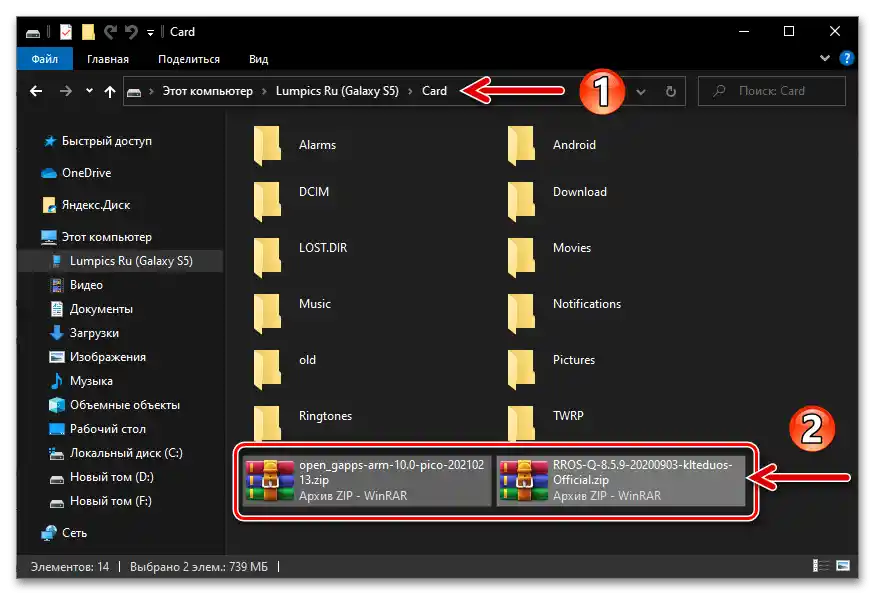
Стъпка 2: Резервно копиране
Поставете в смартфона карта памет с достатъчен обем за създаване на резервно копие (за получаване на пълно резервно копие на инсталираната на смартфона ОС без потребителски данни — 8 Гб).
- Отворете ТВПР, от главното меню на средата преместете се в раздела "Резервно копиране".
- Докоснете "Избор на носител". В появилото се прозорче преместете превключвателя в положение "Miro SDCard", след това натиснете "ОК".
- След това, чрез поставяне на отметки в чекбоксите, разположени до имената на областите памет S5, изберете "Изберете раздели за резервно копиране". Задължителните области за запазване са "Modem" и "EFS", ако обемът на носителя позволява, изберете всички раздели.
- Взаимодействайте с разположения в долната част на екрана слайдер "Свайп за начало", след това изчакайте, докато всички данни бъдат прочетени и опаковани в резервното копие, поставяно на сменяемия носител на телефона.
- След получаване на уведомление в горната част на екрана "Успешно", натиснете "Home", за да се върнете в главното меню на рекавери.Следва да се рестартира в Android или да продължи работа в средата за възстановяване.
- Полученият бекъп се намира на картата с памет на устройството по пътя "TWRP" — "BACKUPS". При желание, тази директория може да бъде копирана на място, различно от сменяемото устройство (например, на диска на ПК) за съхранение.
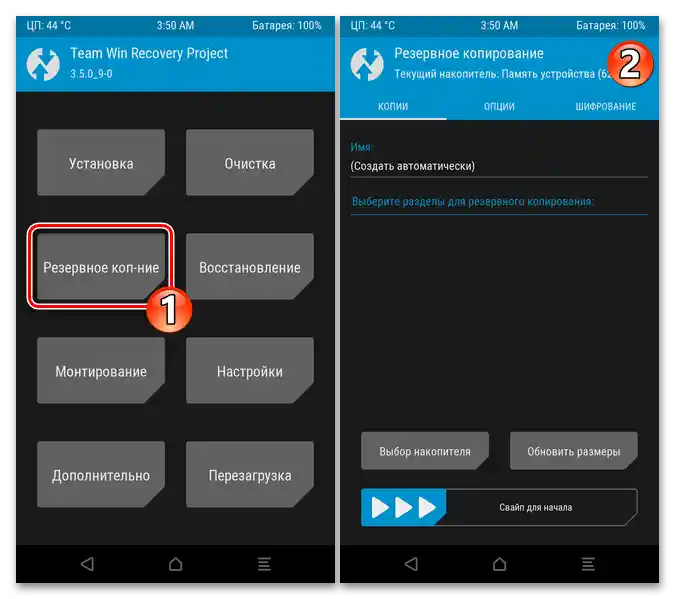
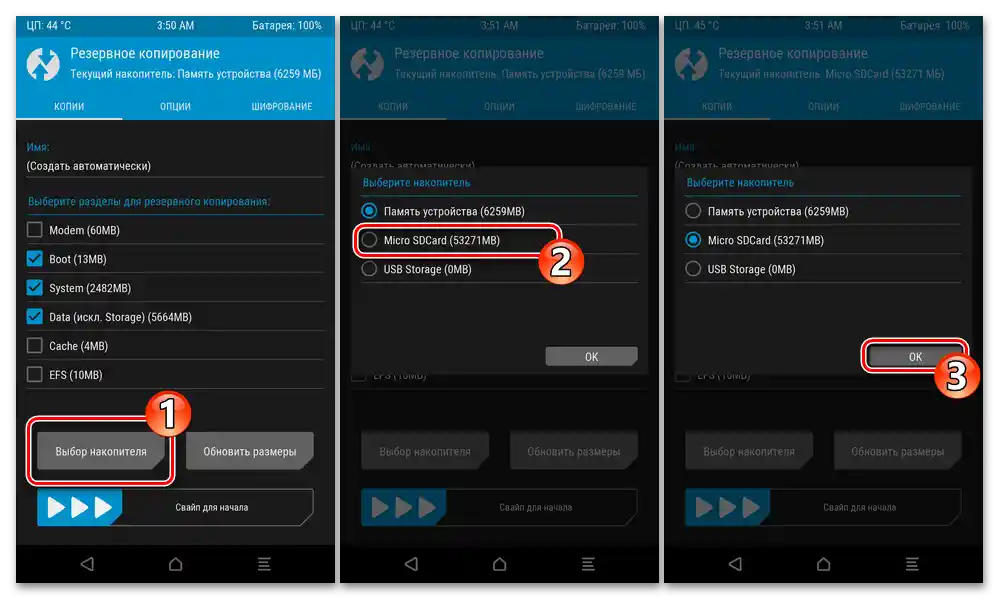
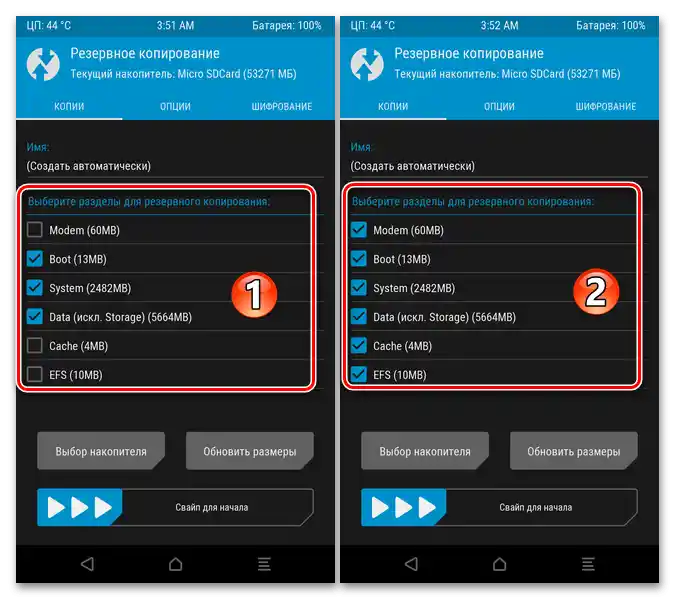
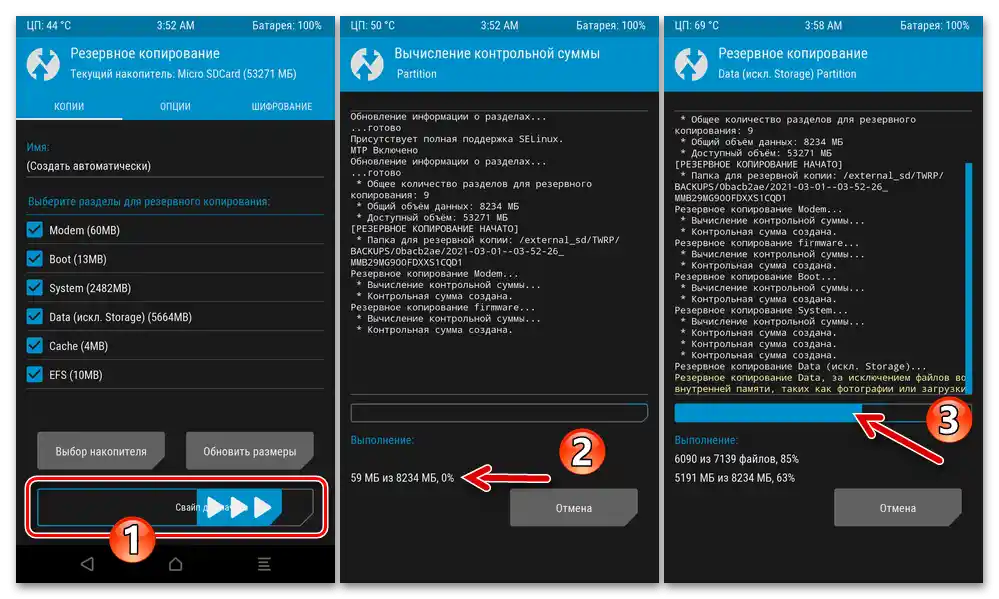
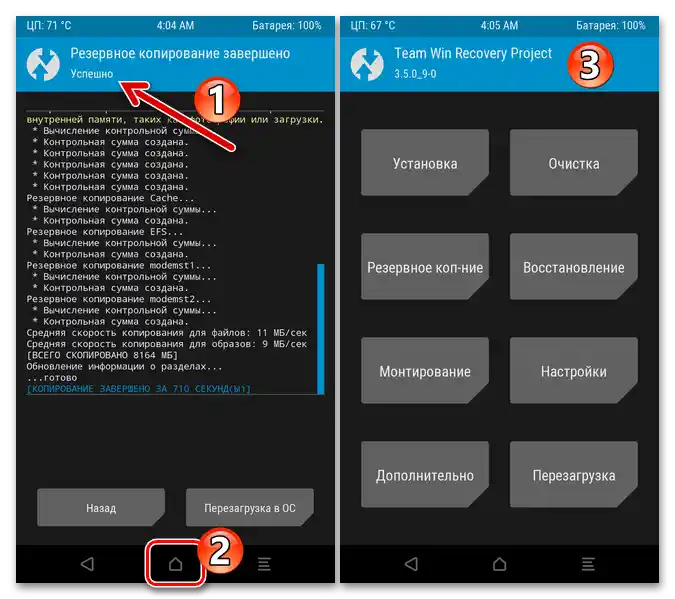
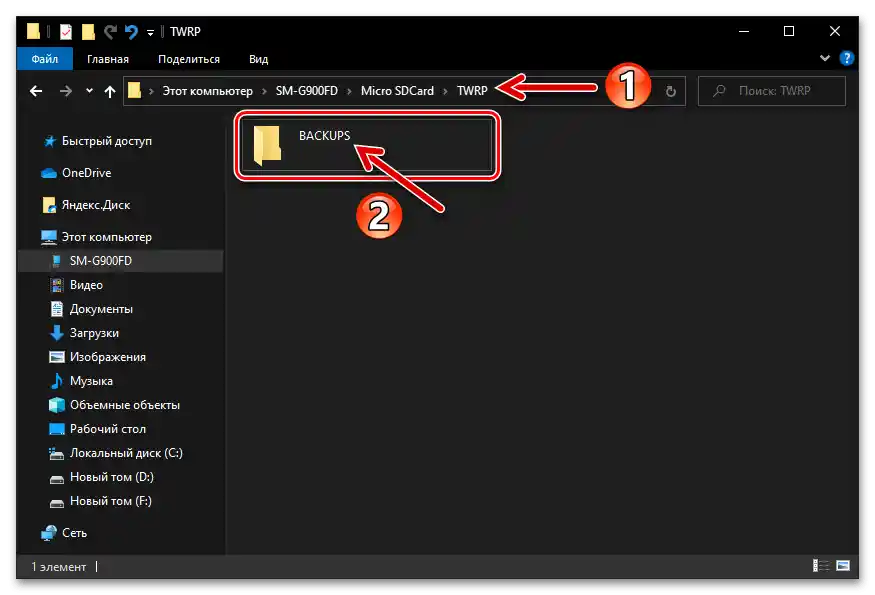
Възстановяване
За връщане на системния софтуер SM-G900FD в състояние от момента на създаване на бекъпа:
- Поставете устройството с резервната копия в мобилното устройство, отворете TWRP. От главния екран на възстановяването преминете в раздела "Възстановяване".
- Ако е необходимо (когато в горната част на екрана се декларира "Вътрешна памет"), превключете на работа със сменяемото устройство. След това докоснете името (датата на създаване) на бекъпа, данните от който трябва да бъдат възстановени на устройството.
- Ако възстановяването на системния софтуер трябва да се извърши частично, свалете отметките от чекбоксите, обозначаващи области на паметта на мобилното устройство, данните в които не трябва да се заменят. След това активирайте елемента "Свайп за възстановяване".
- Изчакайте появата в горната част на екрана на съобщението "Успешно". След това докоснете "Рестартиране в ОС", за да стартирате Android и да проверите действителността на извършената операция.
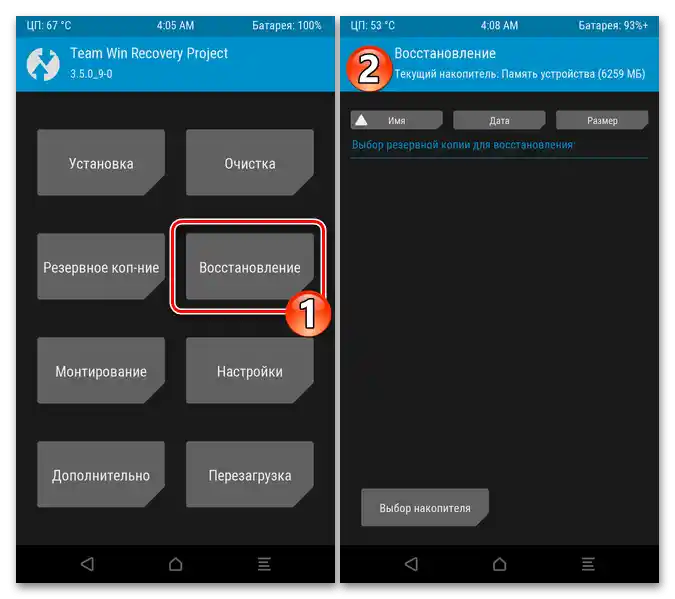
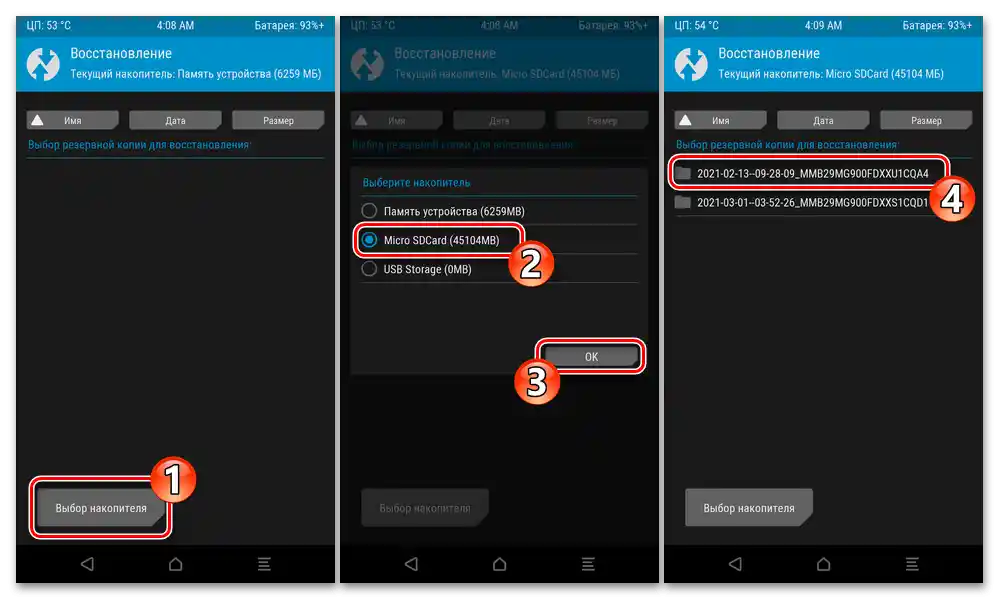
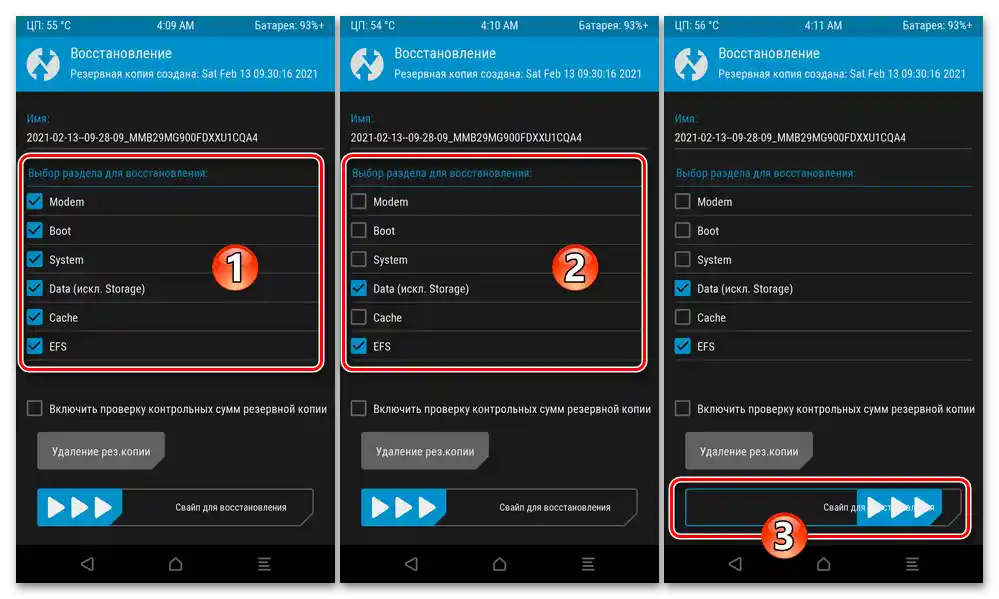
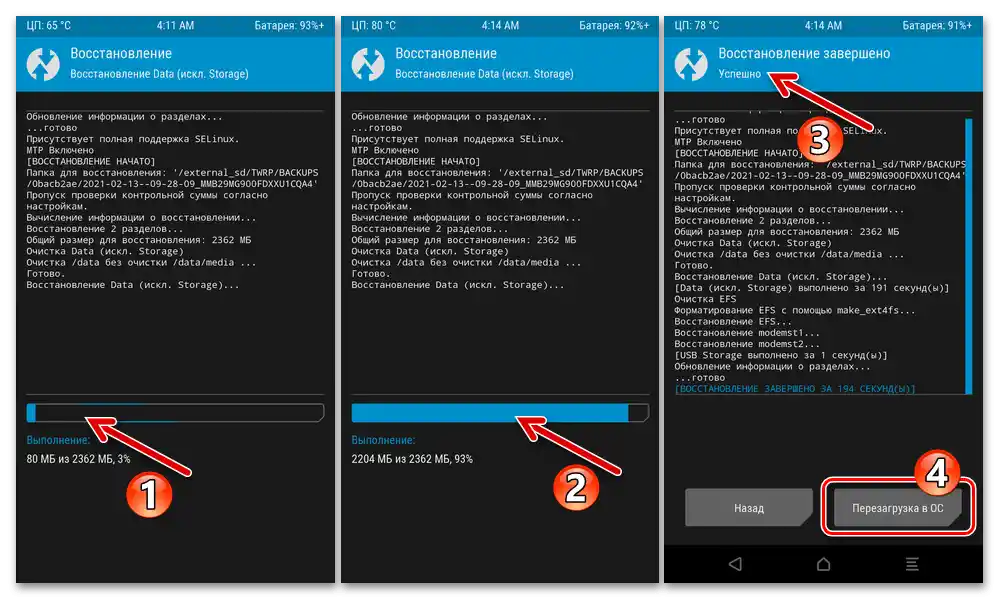
Стъпка 3: Изчистване на разделите на паметта на устройството
- От главния екран на TWRP преминете в раздела с функции на средата, наречен "Изчистване".
- Докоснете "Изборно изчистване". Поставете отметки във всички чекбоксове до пунктовете от списъка с области на паметта на устройството на отворения екран, с изключение на "MicroSD Card" и "USB Storage".
- Извършете действие на "Свайп за изчистване", след което изчакайте завършването на форматирането на фактически цялата памет на S5. Докосвайки бутона "Home" в долната част, се върнете на главния екран на възстановяването.
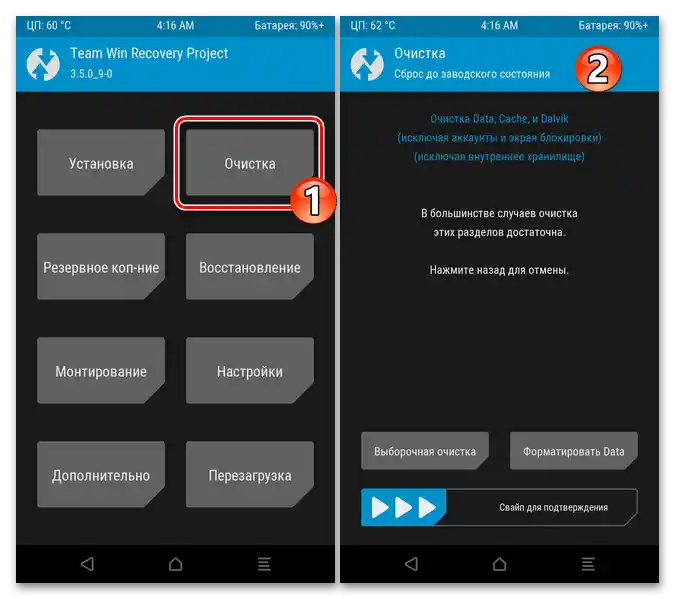
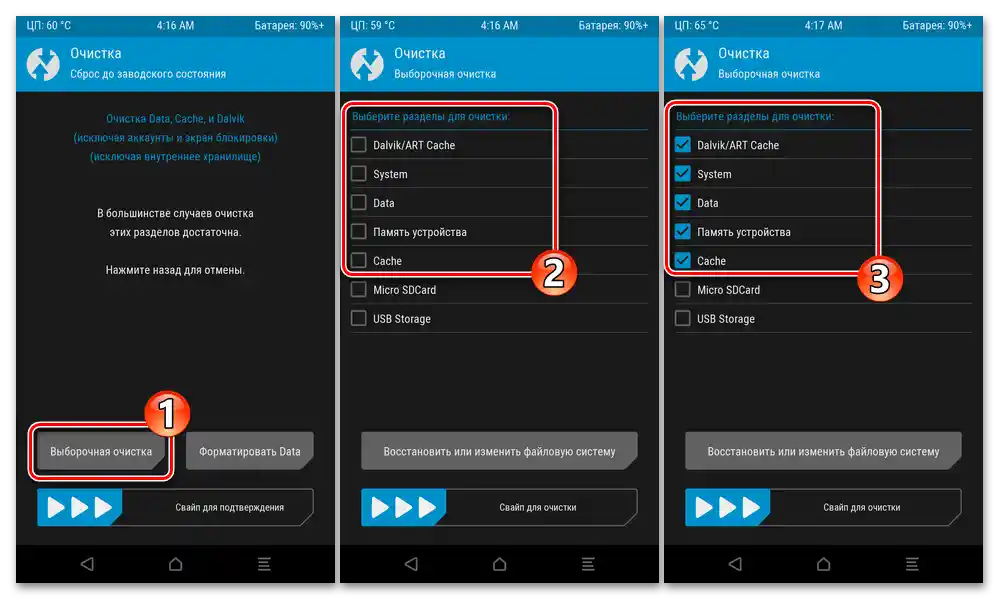
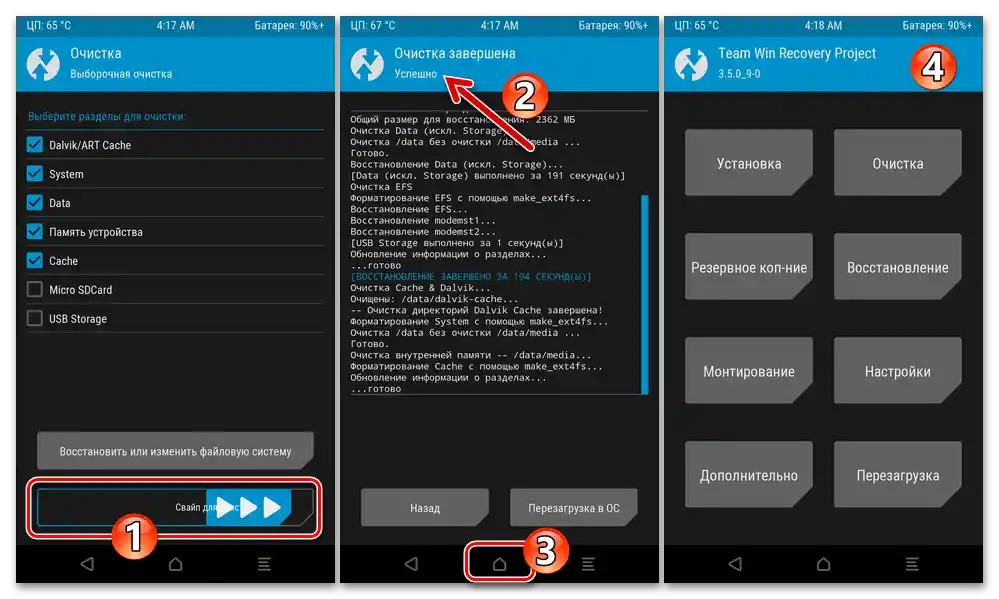
Стъпка 4: Инсталиране на кастомна фърмуер и добавки
- Отворете модифицираното възстановяване.Ако преди пакетът с неофициалната ОС не е бил поставен на картата с памет, свържете го с ПК. Напомняме, че при превключване в TWRP мобилното устройство се разпознава в Windows точно както при обикновено свързване в MTP режим. Копирайте zip файла на кастома и другите пакети (в разглеждания случай OpenGapps) в корена на сменяемото хранилище на телефона.
- Преместете се в раздела на ТВРП, наречен "Инсталация". На отворения екран докоснете "Избор на хранилище", посочете "Micro SDCard" като хранилище на пакетите за инсталация на смартфона.
- Превъртете списъка с наличните файлове на картата с памет, натиснете на името на пакета с фърмуера.
- На следващия екран натиснете "Добави още ZIP", натиснете на името на zip пакета "Open Gapps".
- Когато сте готови за инсталация на кастомната фърмуер и след това автоматично на услугите на Google, плъзнете надясно разположеното в долната част на екрана слайдер "Свайп за инсталация". Изчакайте завършването на разгръщането на компонентите на системния софтуер на SM-G900FD.
- Когато всички инициирани процеси завършат и в горната част на екрана TWRP се появи известие "Успешно", натиснете бутона "Рестартиране в ОС".
- След появата на приветствения екран, от който започва първоначалната настройка на неофициалната ОС Samsung S5, инсталацията на устройството може да се счита за завършена. Изберете основните параметри на работа на системата,
![Изборът на език на интерфейса на смартфона Samsung SM-900FD Galaxy S5 чрез TWRP recovery на кастомна фърмуер]()
при необходимост възстановете данните.
![Първоначална настройка на инсталираната чрез TWRP кастомна фърмуер на Samsung SM-900FD Galaxy S5]()
Започнете да експлоатирате устройството
![Интерфейсът на кастомната фърмуерна версия Resurrection Remix, инсталирана на смартфона Samsung SM-900FD Galaxy S5, е базиран на Android 10]()
под управлението на кастомната фърмуер.
![Настройки на кастомната фърмуерна версия Ressurection Remix за Samsung SM-900FD Galaxy S5, базирана на Android Q]()
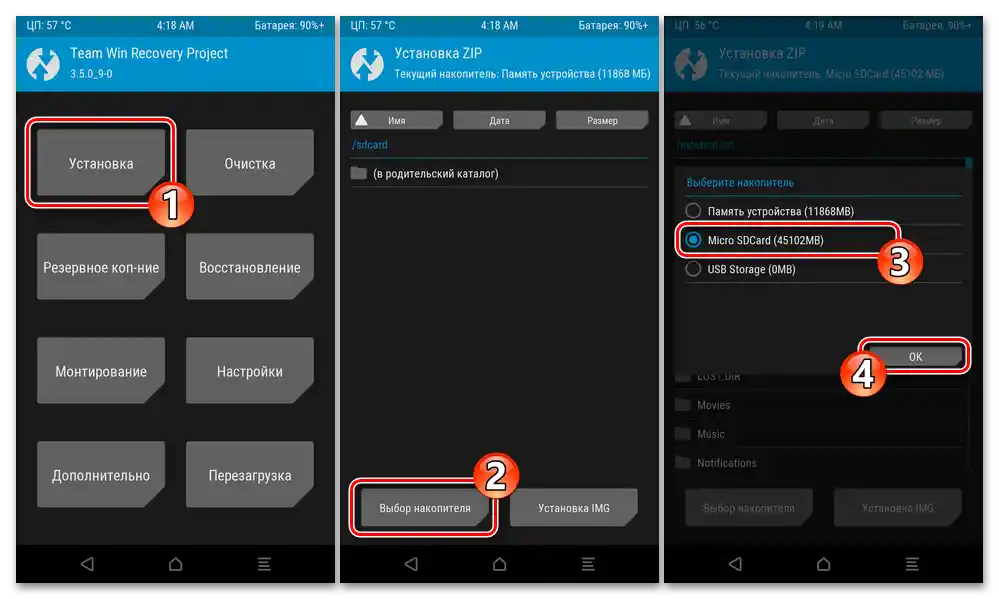
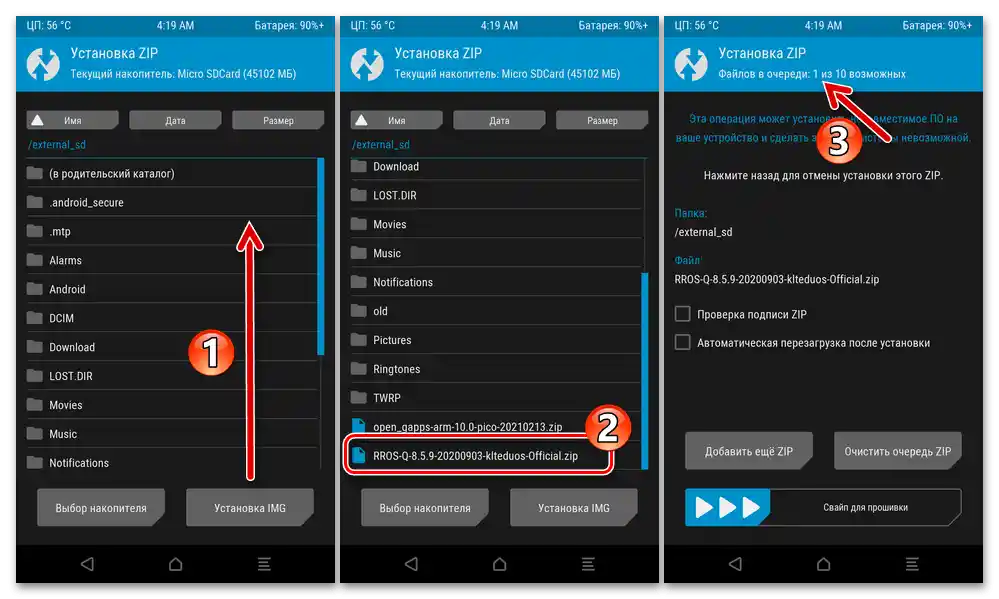
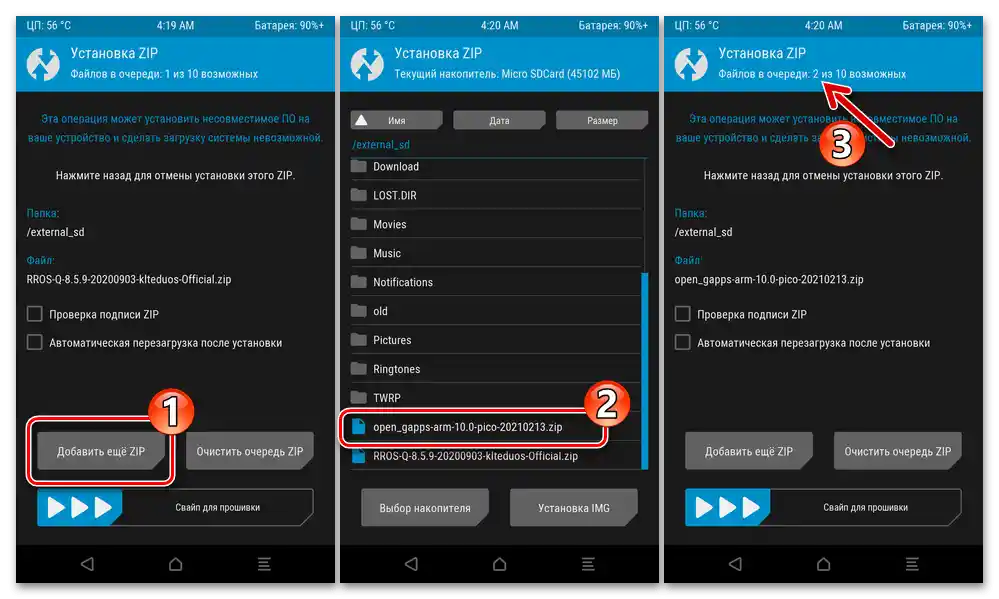
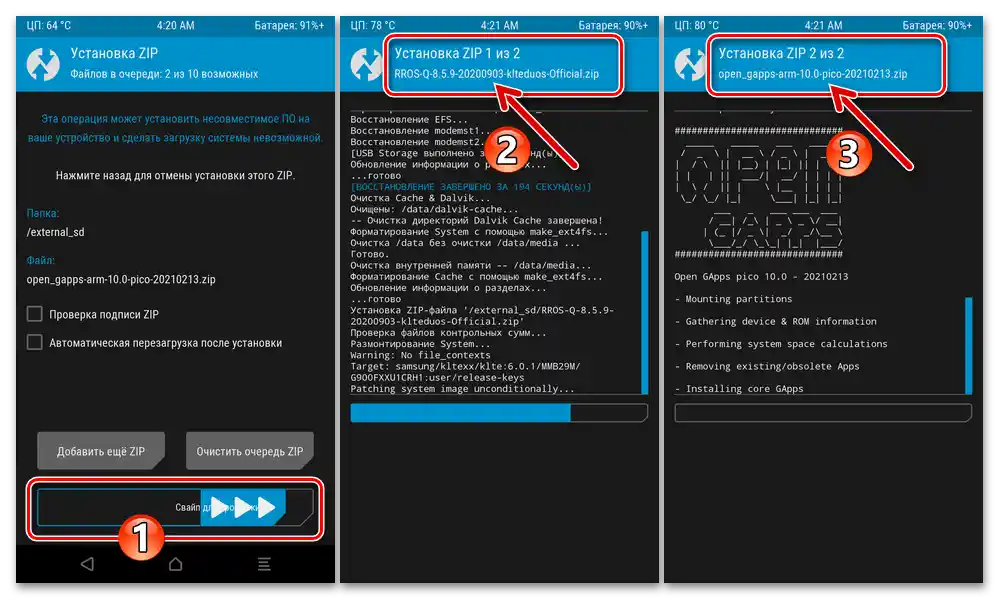
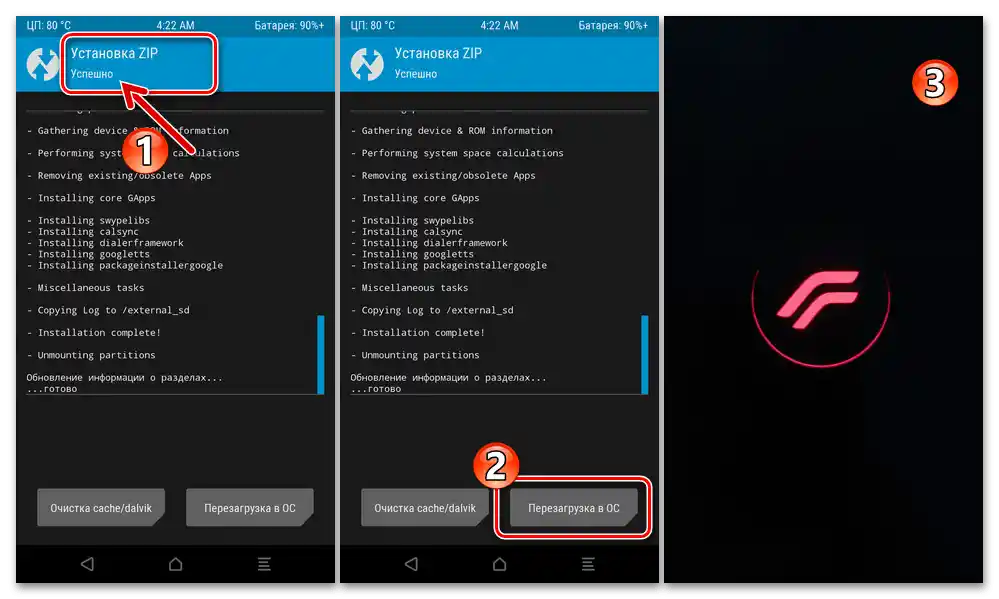
Метод 4: Неофициални ОС с Aroma инсталатор
Достатъчно голямо количество достойни за внимание потребители на S5 от Samsung кастомни фърмуери се инсталират, макар и чрез модифицирана среда за възстановяване, но по малко различен от описания в предишната инструкция начин – чрез функциите на Aroma инсталатора. Това е модул, който в известна степен улеснява процеса на получаване на ОС на устройството, интегриран в zip пакета на кастомите от някои ромодели.Ако сте намерили и желаете да инсталирате фърмуер, в описанието на който е посочено, че инсталацията се извършва с помощта на указаното средство, действайте, както е описано по-долу.
В инструкциите ще разгледаме процеса на разгръщане на кастом чрез Aroma-инсталатор на примера на фърмуер, построен на базата на официалната ОС за SM-G900FD, наречен NEMESIS_REBORN V5.
Свалете кастомния фърмуер за смартфон Samsung S5 SM-G900FD NEMESIS_REBORN V5 (с Aroma-инсталатор)
- Инсталирайте на смартфона TWRP версия 3.0.1-0 или по-ниска. Това може да се осъществи чрез ODIN, следвайки инструкциите, представени по-горе в статията.
Свалете TWRP v3.0.1-0 за инсталация чрез Odin на смартфон Samsung Galaxy S5 SM-G900FD
Или вече чрез наличното на S5 кастомно рекавери с по-нова версия:
- Свалете img-образа на TWRP 3.0.1-0 за модела от официалния сайт на разработчиците или по следния линк, копирайте получения файл във вътрешното хранилище или на сменяем носител на мобилното устройство.
Свалете img-образа на TWRP v3.0.1-0 за смартфон Samsung Galaxy S5 SM-G900FD
- Стартирайте модифицираното рекавери, натиснете "Инсталация" на основния му екран. След това превключете на хранилището, където сте разположили img-образа на необходимата версия на TWRP.
- Натиснете бутона "Инсталиране на IMG", докоснете името на образа на рекавери, което се е появило в списъка с наличните файлове и папки в паметта.
- В списъка "Изберете раздел за флашване на образа" докоснете "Recovery", след това плъзнете надясно елемента "Свайп за флашване".
- След получаване на уведомление за успешно завършване на операцията, върнете се в основното меню на средата за възстановяване.Докоснете се до "Презареждане", след това изберете "Възстановяване".
![Образ на кастомно рекавери TWRP за Samsung Galaxy S5 на сменяемо устройство за съхранение]()
![Samsung SM-900FD Galaxy S5 кастомно възстановяване TWRP - Инсталация - превключване на хранилището на образа на среда от друга версия]()
![Samsung SM-900FD Galaxy S5 TWRP понижение на версията на рекавери - Инсталиране на img - избор на файл-образ на средата]()
![Прошивка раздела Recovery для Samsung SM-900FD Galaxy S5 с использованием данных из файл-образа средствами TWRP]()
![Процесът на инсталиране на TWRP за Samsung SM-900FD Galaxy S5 завърши успешно, рестартиране в инсталираната версия на средата]()
- Свалете img-образа на TWRP 3.0.1-0 за модела от официалния сайт на разработчиците или по следния линк, копирайте получения файл във вътрешното хранилище или на сменяем носител на мобилното устройство.
- Ако това не е направено по-рано, поставете zip файла на персонализирания фърмуер с Aroma инсталатора в корена на картата памет на Samsung S5.
- Отворете TWRP 3.0.1-0, направете резервно копие и изчистете разделите на паметта на устройството, както е описано в инструкциите "Стъпка 1" и "Стъпка 2" от предишния раздел в тази статия.
- Преместете се в раздела "Инсталиране" на TWRP. След това, ако е необходимо, натиснете "Избор на устройство", превключете на "Micro SDCard". Докоснете името на инсталирания на устройството пакет, плъзнете слайдера "Плъзнете за флашване"
![Samsung SM-900FD Galaxy S5 рекавери TWRP 3.0.1-0 - начало инсталацията на кастомна фърмуер с Aroma-инсталлятор]()
и след това изчакайте малко за стартиране на AROMA инсталатора.
- Натиснете "Next" в долния десен ъгъл на двата първи информационни екрана на инсталатора на модифицирания фърмуер.На третия — поставете отметка "Съгласен съм с тези условия" и също натиснете "Напред".
- След това, конфигурирайки разгръщането на неофициалната ОС, можете да действате по свое усмотрение, но е препоръчително да изберете "Да" като отговор на въпроса "Пълно изтриване на устройството?", ядрото "PHONEIX DUOS", "Ефект на размазване" — "Не е нужен".
- Укажете чрез поставяне на отметки в чекбоксовете до наименованията интересуващите ви модификации на фърмуера, интегрирания модул "Камера", стил на зареждащата анимация.
- По аналогичен на описания по-горе начин определете използваните в бъдеще Emoji, инсталирани заедно със системния мениджър на рут-привилегии (SuperSu или Magisk).
- На завършващия екран за избор на параметри на инсталацията на Android в инсталатора "Готово" натиснете "Инсталирай".
- След това, без да предприемате нищо, изчакайте, докато Aroma-инсталаторът извърши автоматичното разгръщане на фърмуера на смартфона.
- На екрана, който се отваря след завършване на инсталацията на кастома, обърнете внимание на предоставената информация и докоснете "Напред". След това натиснете "Готово", и накрая "Да" под появилото се запитване "Reboot".
- На това всъщност всичко – изчакайте първото стартиране на инсталираната на S5 модифицирана операционна система, извършете определянето на основните параметри на функционирането на модифицирания Android.
- Започнете да изучавате предимствата на новия фърмуер и експлоатацията на устройството под неговото управление.